advertisement
▼
Scroll to page 2
of 136
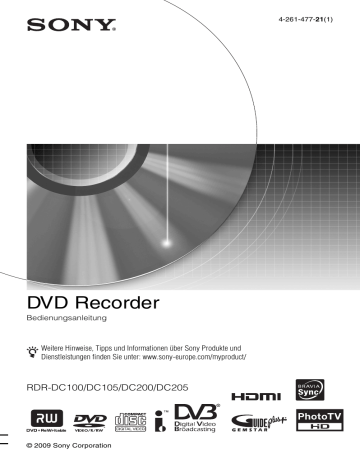
4-261-477-21(1) DVD Recorder Bedienungsanleitung Weitere Hinweise, Tipps und Informationen über Sony Produkte und Dienstleistungen finden Sie unter: www.sony-europe.com/myproduct/ RDR-DC100/DC105/DC200/DC205 © 2009 Sony Corporation Sicherheitsmaßnahmen ACHTUNG Um die Gefahr eines Brands oder elektrischen Schlags zu reduzieren, darf dieses Gerät weder Regen noch Feuchtigkeit ausgesetzt werden. Um einen elektrischen Schlag zu vermeiden, öffnen Sie das Gehäuse nicht. Überlassen Sie Wartungsarbeiten stets nur qualifiziertem Fachpersonal. Das Netzkabel darf nur von einem qualifizierten Kundendienst ausgetauscht werden. Batterien oder Geräte mit eingesetzten Batterien dürfen keiner übermäßigen Wärme, z. B. durch Sonnenbestrahlung, Feuer und dergleichen, ausgesetzt werden. Dieses Gerät wurde als LaserGerät der Klasse 1 (LASER KLASSE 1) klassifiziert. Die KENNZEICHNUNG LASERPRODUKT DER KLASSE 1 befindet sich auf der Rückseite des Gerätes. VORSICHT Die Verwendung optischer Instrumente zusammen mit diesem Produkt stellt ein Gesundheitsrisiko für die Augen dar. Der Laser-Strahl, den dieser DVD-Recorder erzeugt, kann die Augen schädigen. Versuchen Sie daher nicht, das Gerät zu zerlegen. Überlassen Sie Wartungsarbeiten stets nur qualifiziertem Fachpersonal. Dieses Etikett befindet sich auf dem Laser-Schutzgehäuse innerhalb des Recorder-Gehäuses. 2 • Dieses Gerät arbeitet mit 220 – 240 V Wechselstrom bei 50/60 Hz. Achten Sie darauf, dass die Betriebsspannung des Geräts der lokalen Stromversorgung entspricht. • Um Feuergefahr und die Gefahr eines elektrischen Schlags zu vermeiden, stellen Sie keine Gefäße mit Flüssigkeiten darin, wie z. B. Vasen, auf das Gerät. • Installieren Sie dieses Gerät so, dass das Netzkabel im Störungsfall sofort von der Netzsteckdose abgezogen werden kann. GUIDE Plus+ sind (1) eingetragene Warenzeichen oder Warenzeichen der, (2) hergestellt unter Lizenz der und (3) Bestandteil verschiedener internationaler Patente und Patentanmeldungen im Eigentum oder lizensiert von, Gemstar-TV Guide International, Inc. und/oder einer ihrer Tochtergesellschaften. GEMSTAR-TV GUIDE INTERNATIONAL, INC. UND/ ODER EINE IHRER TOCHTERGESELLSCHAFTEN HAFTEN IN KEINSTER WEISE FÜR DIE GENAUIGKEIT DER PROGRAMMDATEN DES GUIDE PLUS+ SYSTEMS. AUCH KANN GEMSTAR-TV GUIDE INTERNATIONAL, INC. UND/ODER EINE IHRER TOCHTERGESELLSCHAFTEN IN KEINSTER WEISE FÜR ENSTEHENDE SCHADENSANSPRÜCHE AUS GEWINNVERLUSTEN, GESCHÄFTSVERLUSTEN ODER ANDEREN SPEZIELLEN ODER INDIREKTEN SCHÄDEN, DIE AUFGRUND DES GUIDE PLUS+ SYSTEMS ENTSTANDEN SIND, HAFTBAR GEMACHT WERDEN. Entsorgung von gebrauchten elektrischen und elektronischen Geräten (anzuwenden in den Ländern der Europäischen Union und anderen europäischen Ländern mit einem separaten Sammelsystem für diese Geräte) Das Symbol auf dem Produkt oder seiner Verpackung weist darauf hin, dass dieses Produkt nicht als normaler Haushaltsabfall zu behandeln ist, sondern an einer Annahmestelle für das Recycling von elektrischen und elektronischen Geräten abgegeben werden muss. Durch Ihren Beitrag zum korrekten Entsorgen dieses Produkts schützen Sie die Umwelt und die Gesundheit Ihrer Mitmenschen. Umwelt und Gesundheit werden durch falsches Entsorgen gefährdet. Materialrecycling hilft, den Verbrauch von Rohstoffen zu verringern. Weitere Informationen über das Recycling dieses Produkts erhalten Sie von Ihrer Gemeinde, den kommunalen Entsorgungsbetrieben oder dem Geschäft, in dem Sie das Produkt gekauft haben. Für alle anderen Batterien entnehmen Sie die Batterie bitte entsprechend dem Kapitel über die sichere Entfernung der Batterie. Geben Sie die Batterie an einer Annahmestelle für das Recycling von Batterien/Akkus ab. Entsorgung von gebrauchten Batterien und Akkus (anzuwenden in den Ländern der Europäischen Union und anderen europäischen Ländern mit einem separaten Sammelsystem für diese Produkte) Das Symbol auf der Batterie/dem Akku oder der Verpackung weist darauf hin, dass diese nicht als normaler Haushaltsabfall zu behandeln sind. Ein zusätzliches chemisches Symbol Pb (Blei) oder Hg (Quecksilber) unter der durchgestrichenen Mülltonne bedeutet, dass die Batterie/der Akku einen Anteil von mehr als 0,0005% Quecksilber oder 0,004% Blei enthält. Durch Ihren Beitrag zum korrekten Entsorgen dieser Batterien/Akkus schützen Sie die Umwelt und die Gesundheit Ihrer Mitmenschen. Umwelt und Gesundheit werden durch falsches Entsorgen gefährdet. Materialrecycling hilft, den Verbrauch von Rohstoffen zu verringern. Bei Produkten, die auf Grund ihrer Sicherheit, der Funktionalität oder als Sicherung vor Datenverlust eine ständige Verbindung zur eingebauten Batterie benötigen, sollte die Batterie nur durch qualifiziertes Servicepersonal ausgetauscht werden. Um sicherzustellen, dass die Batterie korrekt entsorgt wird, geben Sie das Produkt zwecks Entsorgung an einer Annahmestelle für das Recycling von elektrischen und elektronischen Geräten ab. Weitere Informationen über das Recycling dieses Produkts oder der Batterie erhalten Sie von Ihrer Gemeinde, den kommunalen Entsorgungsbetrieben oder dem Geschäft, in dem Sie das Produkt gekauft haben. Der Hersteller dieses Produktes ist Sony Corporation, 1-7-1 Konan Minato-ku Tokio, 108-0075 Japan. Bevollmächtigter für EMV und Produktsicherheit ist Sony Deutschland GmbH, Hedelfinger Strasse 61, 70327 Stuttgart, Deutschland. Für Kundendienst- oder Garantieangelegenheiten wenden Sie sich bitte an die in Kundendienst- oder Garantiedokumenten genannten Adressen. Sicherheitsmaßnahmen Dieses Gerät wurde geprüft und erfüllt die EMV-Richtlinie, sofern ein Verbindungskabel von unter 3 m Länge verwendet wird. Sicherheit Sollten Fremdkörper oder Flüssigkeiten in das Gerät gelangen, trennen Sie es von der Netzsteckdose. Lassen Sie den Recorder von qualifiziertem Fachpersonal überprüfen, bevor Sie ihn wieder benutzen. Das Festplattenlaufwerk Dank ihrer hohen Speicherdichte bietet die Festplatte eine lange Aufnahmedauer und schnellen Zugriff auf die darauf aufgezeichneten Daten. Sie kann jedoch durch Stöße, Vibrationen oder Staub leicht beschädigt werden und muss von Magneten ferngehalten werden. Beachten Sie folgende Vorsichtsmaßnahmen, um den Verlust wichtiger Daten zu vermeiden. • Schützen Sie den Recorder vor heftigen Stößen. • Stellen Sie den Recorder nicht an einem Ort auf, an dem er mechanischen Vibrationen ausgesetzt ist oder instabil steht. • Stellen Sie den Recorder nicht auf eine heiße Unterlage, wie z.B. einen Videorecorder oder Verstärker (Receiver). • Verwenden Sie den Recorder nicht an einem Ort, der extremen Temperaturschwankungen ausgesetzt ist (Temperaturschwankungen von unter 10°C/Stunde). • Stellen Sie den Recorder nicht um, wenn das Netzkabel eingesteckt ist. • Lösen Sie das Netzkabel nicht, solange der Recorder eingeschaltet ist. ,Fortsetzung 3 • Bevor Sie das Netzkabel abtrennen, schalten Sie das Gerät aus, und vergewissern Sie sich, dass das Festplattenlaufwerk still steht (die Uhrzeit wird mindestens 30 Sekunden lang im Frontplattendisplay angezeigt, und alle Aufnahme- oder Überspielvorgänge sind gestoppt). • Bewegen Sie den Recorder nach dem Lösen des Netzkabels eine Minute lang nicht. • Versuchen Sie nicht, die Festplatte selbst auszuwechseln oder zu erweitern, weil dies zu einer Funktionsstörung führen kann. Falls das Festplattenlaufwerk ausfällt, sind verlorene Daten nicht wiederherstellbar. Das Festplattenlaufwerk dient nur als Zwischenspeicher. Reparatur des Festplattenlaufwerks • Im Falle einer Reparatur oder Inspektion bei einer Funktionsstörung oder Modifizierung kann der Inhalt des Festplattenlaufwerks überprüft werden. Der Inhalt wird jedoch nicht von Sony gesichert oder gespeichert. • Falls die Festplatte formatiert oder ausgewechselt werden muss, erfolgt dies auf Ermessen von Sony. Der gesamte Inhalt des Festplattenlaufwerks, auch Material, das gegen das Urheberrecht verstößt, wird gelöscht. 4 Stromversorgung Aufnahme • Der Recorder bleibt auch in ausgeschaltetem Zustand mit dem Stromnetz verbunden, solange das Netzkabel mit der Netzsteckdose verbunden ist. • Wenn Sie den Recorder längere Zeit nicht benutzen wollen, trennen Sie ihn von der Netzsteckdose. Ziehen Sie dabei immer am Stecker des Netzkabels, niemals am Kabel selbst. Machen Sie vor der eigentlichen Aufnahme eine Probeaufnahme. Aufstellung • Stellen Sie den Recorder an einem Ort mit ausreichender Luftzufuhr auf, sodass sich im Inneren des Geräts kein Wärmestau bildet. • Stellen Sie den Recorder nicht auf eine weiche Oberfläche wie zum Beispiel einen Teppich. Dadurch könnten die Lüftungsöffnungen des Geräts blockiert werden. • Stellen Sie den Recorder nicht in einem geschlossenen Bücherregal, einem Einbauschrank u. ä. auf, wo eine ausreichende Belüftung nicht gegeben ist. • Stellen Sie den Recorder nicht in der Nähe von Wärmequellen oder an Orten auf, an denen er direktem Sonnenlicht, außergewöhnlich viel Staub oder mechanischen Erschütterungen ausgesetzt ist. • Stellen Sie den Recorder nicht in geneigter Position auf. Er darf nur in waagrechter Position benutzt werden. • Halten Sie den Recorder und die Discs von Geräten fern, die starke Magnetfelder erzeugen, zum Beispiel Mikrowellenherden oder großen Lautsprechern. • Stellen Sie keine schweren Gegenstände auf den Recorder. Entschädigung für verlorene Aufnahmen Sony übernimmt keine Haftung und leistet keine Entschädigung für verlorene Aufnahmen oder relevante Verluste, einschließlich Fällen, in denen aus bestimmten Gründen, wie z.B. Recorderausfall, keine Aufnahmen durchgeführt werden können, oder wenn der Inhalt einer Aufnahme aufgrund eines Recorderausfalls oder einer am Recorder vorgenommenen Reparatur verloren geht oder beschädigt wird. Unter keinen Umständen wird Sony den Aufnahmeinhalt wiederherstellen, wiedergewinnen oder wiederholen. Urheberrechte • Fernsehsendungen, Filme, Videoaufnahmen, Discs und anderes Material können urheberrechtlich geschützt sein. Das unberechtigte Aufzeichnen solchen Materials verstößt unter Umständen gegen die Bestimmungen des Urheberrechts. Darüber hinaus bedarf die Verwendung dieses Recorders im Zusammenhang mit Kabelfernsehprogrammen unter Umständen der Genehmigung des Kabelfernsehsenders und/ oder des Programmeigentümers. • Dieses Produkt enthält eine Urheberrechtsschutztechnologie, die durch USPatente und andere Rechte auf geistiges Eigentum geschützt ist. Diese Urheberrechtsschutztechnologie darf nur mit Genehmigung von Macrovision verwendet werden und ist nur für den Heimgebrauch und nichtöffentlichen Gebrauch bestimmt, es sei denn, es liegt eine Genehmigung von Macrovision vor. Reverse Engineering oder Zerlegung ist untersagt. • Jeglicher Gebrauch dieses Produkts außer für persönliche Verbraucherzwecke in einer Weise, die dem MPEG-2Standard zur Codierung von Videodaten für verpackte Medien entspricht, ist ausdrücklich verboten, ohne eine Lizenz unter zutreffenden Patenten im MPEG-2-Patentbestand zu besitzen. Diese Lizenz ist von MPEG LA, L.L.C., 250 Steele Street, Suite 300, Denver, Colorado 80206 erhältlich. • „PhotoTV HD“ und das „PhotoTV HD“-Logo sind Markenzeichen der Sony Corporation. Kopierschutzfunktion Der Recorder verfügt über eine Kopierschutzfunktion. Programme, die über einen externen Tuner (nicht mitgeliefert) empfangen werden, enthalten möglicherweise Kopierschutzsignale und können daher je nach Signaltyp unter Umständen nicht aufgenommen werden. WICHTIGER HINWEIS Vorsicht: Dieser Recorder kann ein Videostandbild oder eine Bildschirmanzeige für unbegrenzte Zeit auf dem Fernsehschirm anzeigen. Wenn ein Videostandbild oder eine Bildschirmanzeige aber sehr lange Zeit unverändert auf dem Fernsehschirm angezeigt wird, besteht die Gefahr einer dauerhaften Schädigung der Mattscheibe. Plasmabildschirme und Projektionsfernsehgeräte sind in dieser Hinsicht besonders empfindlich. Sollten an Ihrem Recorder Probleme auftreten oder sollten Sie Fragen haben, wenden Sie sich bitte an Ihren SonyHändler. Zu dieser Bedienungsanleitung Welches Modell haben Sie erworben? Die Anweisungen in dieser Bedienungsanleitung beziehen sich auf 4 Modelle: RDR-DC100, RDR-DC105, RDR-DC200, und RDRDC205. Die Modellnummer befindet sich an der Vorderseite des Recorders. • In dieser Anleitung wird das interne Festplattenlaufwerk als „HDD“ bezeichnet. „Disc“ wird als allgemeine Bezeichnung für das HDD, DVDs und CDs verwendet, es sei denn, im Text oder in Abbildungen wird explizit etwas anderes angegeben. • Die am Anfang jeder Erläuterung aufgeführten Symbole, wie z.B. DVD , geben an, welche Medientypen mit der erläuterten Funktion verwendet werden können. Für Einzelheiten siehe „Bespielbare Discs“ auf Seite 122 und „Abspielbare Discs“ auf Seite 124. • Die Anweisungen in dieser Anleitung beziehen sich auf die Bedienelemente auf der Fernbedienung. Sie können jedoch auch die Bedienelemente am Recorder verwenden, sofern sie die gleiche oder eine ähnliche Bezeichnung tragen wie die Bedienelemente auf der Fernbedienung. • Die Abbildungen der Bildschirmanzeigen in diesem Handbuch stimmen möglicherweise nicht mit den Anzeigen am Fernsehschirm überein. • Wichtige Informationen (zur Verhütung von Fehlbedienung) sind unter dem Symbol b aufgeführt. Wissenswerte Informationen (Tipps und andere nützliche Informationen) sind unter dem Symbol z aufgeführt. • RDR-DC105/DC205 wird für Abbildungszwecke verwendet. • Die Erläuterungen zu DVDs in diesem Handbuch beziehen sich auf mit diesem Recorder bespielte DVDs. Sie gelten nicht für DVDs, die mit anderen Recordern bespielt wurden und auf diesem Recorder wiedergegeben werden. 5 Inhaltsverzeichnis ACHTUNG . . . . . . . . . . . . . . . . . . . . . . . . . . . . . . . . . . . . . . . . . . . . . . . . . . 2 Sicherheitsmaßnahmen . . . . . . . . . . . . . . . . . . . . . . . . . . . . . . . . . . . . . . . . 3 Lage der Teile und Bedienelemente . . . . . . . . . . . . . . . . . . . . . . . . . . . . . 10 Anschlüsse und Einstellungen Anschließen des Recorders . . . . . . . . . . . . . . . . . . . . . . . . . . . . . . . . . . . . 15 Schritt 1: Anschließen des Antennenkabels . . . . . . . . . . . . . . . . . . . . . . . . 16 Schritt 2: Anschließen von Fernsehgerät und Audiokomponenten . . . . . . 17 Anschließen eines SCART-Kabels . . . . . . . . . . . . . . . . . . . . . . . . . . 17 Anschließen eines HDMI-Kabels . . . . . . . . . . . . . . . . . . . . . . . . . . . . 17 Anschließen weiterer Kabel . . . . . . . . . . . . . . . . . . . . . . . . . . . . . . . . 18 Info zu den Funktionen „Steuerung für HDMI“ für BRAVIA Sync (nur für HDMI-Verbindungen) . . . . . . . . . . . . . . . . . . . . . . . . . . . 20 Schritt 3: Einsetzen eines Conditional Access Module (CAM) (nur RDR-DC105/DC205) . . . . . . . . . . . . . . . . . . . . . . . . . . . . . . . . . 21 Schritt 4: Anschließen des Netzkabels . . . . . . . . . . . . . . . . . . . . . . . . . . . . 21 Schritt 5: Vorbereiten der Fernbedienung . . . . . . . . . . . . . . . . . . . . . . . . . 22 Steuern eines Fernsehgerätes mit der Fernbedienung . . . . . . . . . . . 22 Ändern der Programmpositionen des Recorders mit der Fernbedienung . . . . . . . . . . . . . . . . . . . . . . . . . . . . . . . . . . . . . . . 23 Schritt 6: Schnellkonfiguration . . . . . . . . . . . . . . . . . . . . . . . . . . . . . . . . . . 24 Anschließen eines Videorecorders oder ähnlichen Gerätes . . . . . . . . . . . 26 Anschluss an die Buchse LINE 1/DECODER . . . . . . . . . . . . . . . . . . 26 Anschluss an die Buchsen LINE 2 IN an der Frontplatte . . . . . . . . . . 27 Anschließen eines externen Decoders . . . . . . . . . . . . . . . . . . . . . . . . . . . 29 Anschluss eines Decoders . . . . . . . . . . . . . . . . . . . . . . . . . . . . . . . . 29 Einstellen von Programmpositionen eines externen Decoders (analoger PAY-TV/Canal Plus-Decoder) . . . . . . . . . . . . . . . . . . . 30 Grundlegende Bedienung Verwendung des Systemmenüs . . . . . . . . . . . . . . . . . . . . . . . . . . . . . . . . 31 Aufnehmen eines Fernsehprogramms auf HDD . . . . . . . . . . . . . . . . . . . . 32 Verwendung der Schnelltimer-Funktion . . . . . . . . . . . . . . . . . . . . . . . 33 Wiedergeben des aufgenommenen Programms (Titelliste) . . . . . . . . . . . . 33 Betrachten von Fernsehprogrammen . . . . . . . . . . . . . . . . . . . . . . . . . . . . 35 Anzeigen der Programm-/Wiedergabeinformation . . . . . . . . . . . . . . 36 Verwendung der Favoritenliste (nur für digitale Sendungen) . . . . . . 37 6 Aufnahme auf HDD („GUIDE Plus+“) Benutzung der GUIDE Plus+-Anzeige . . . . . . . . . . . . . . . . . . . . . . . . . . . . 38 Auflisten Ihrer bevorzugten Programminformationen (Mein TV) . . . . 39 Ein-Tasten-Aufnahme (GUIDE Plus+) . . . . . . . . . . . . . . . . . . . . . . . . . . . . 41 Serienaufnahme von Programmen . . . . . . . . . . . . . . . . . . . . . . . . . . . . . . 43 Manuelle Timereinstellung (Planer) . . . . . . . . . . . . . . . . . . . . . . . . . . . . . . 44 Manuelle Timereinstellung (Timerliste) . . . . . . . . . . . . . . . . . . . . . . . 45 Überprüfen/Ändern/Annullieren von Timereinstellungen (Planer) . . . . . . . 46 Überprüfen/Ändern von Timereinstellungen . . . . . . . . . . . . . . . . . . . 46 Annullieren von Timereinstellungen . . . . . . . . . . . . . . . . . . . . . . . . . . 47 Ändern der GUIDE Plus+ Systemeinstellungen (Installation) . . . . . . . . . . 48 Einstellungen für Sprache/Aufnahmezeiten/Übernacht-Download (Persönliche Präferenzen) . . . . . . . . . . . . . . . . . . . . . . . . . . . . . . 48 Zurücksetzen der GUIDE Plus+ Systemeinstellungen (Starten der Installationssequenz) . . . . . . . . . . . . . . . . . . . . . . . . . . . . . . . . . . 49 Aufnehmen von angeschlossenen Geräten . . . . . . . . . . . . . . . . . . . . . . . . 49 Aufnahme auf HDD („Führer (Digital)“) Benutzung der EPG-(Electronic Program Guide)-Anzeige . . . . . . . . . . . . 51 Benutzung der digitalen Favoritenliste . . . . . . . . . . . . . . . . . . . . . . . . 52 Ein-Tasten-Aufnahme mithilfe des EPG . . . . . . . . . . . . . . . . . . . . . . . . . . 53 Aufnehmen von Fernsehprogrammen mit dem EPG . . . . . . . . . . . . . . . . . 54 Aufnehmen von Programmen mit Serienaufnahme (nur Modelle für Großbritannien) . . . . . . . . . . . . . . . . . . . . . . . . . . . . . . . . . . . . . . . . . 55 Manuelle Timereinstellung (Manuell) . . . . . . . . . . . . . . . . . . . . . . . . . . . . . 56 Aufnehmen von Stereo- und Zweisprachen-Programmen . . . . . . . . 58 Überprüfen/Ändern/Annullieren von Timereinstellungen (Timerliste) . . . . 58 Überprüfen/Ändern von Timereinstellungen . . . . . . . . . . . . . . . . . . . 58 Annullieren von Timereinstellungen . . . . . . . . . . . . . . . . . . . . . . . . . . 59 Aufnehmen von angeschlossenen Geräten . . . . . . . . . . . . . . . . . . . . . . . . 59 Wiedergabe Wiedergabe von Discs und aufgezeichneten Programmen . . . . . . . . . . . . 60 Unterbrechen einer Fernsehsendung (TV Pause/Pause Live TV) . . . . . . . . . . . . . . . . . . . . . . . . . . . . . 62 Wiedergabe ab dem Anfang des in Aufnahme befindlichen Programms (Chase Play) . . . . . . . . . . . . . . . . . . . . . . . . . . . . . . 63 Wiedergabe einer vorherigen Aufnahme während der Durchführung einer anderen (Gleichzeitige Aufnahme und Wiedergabe) . . . . . 63 Suchen nach Zeit/Titel/Kapitel/Track usw. . . . . . . . . . . . . . . . . . . . . . 64 Wiederholte Wiedergabe (Wiederholung) . . . . . . . . . . . . . . . . . . . . . 64 Wiedergabe von DivX-/Musik-/Fotodateien . . . . . . . . . . . . . . . . . . . . . . . . 65 Kopieren von DivX-/Musik-/Fotodateien zur Festplatte . . . . . . . . . . . 65 Wiedergabe von DivX-Videodateien . . . . . . . . . . . . . . . . . . . . . . . . . 67 Wiedergabe von Audio-CDs und MP3 . . . . . . . . . . . . . . . . . . . . . . . . 69 Wiedergabe von Fotodateien . . . . . . . . . . . . . . . . . . . . . . . . . . . . . . . 71 Wiedergabe von einem USB-Gerät . . . . . . . . . . . . . . . . . . . . . . . . . . 73 Kopieren von DivX-/Musik-/Fotodateien zu einer Disc . . . . . . . . . . . 73 ,Fortsetzung 7 Löschen und Bearbeiten Vor dem Bearbeiten . . . . . . . . . . . . . . . . . . . . . . . . . . . . . . . . . . . . . . . . . . 75 Löschen und Bearbeiten eines Titels . . . . . . . . . . . . . . . . . . . . . . . . . . . . . 75 Löschen eines Titels (Löschen) . . . . . . . . . . . . . . . . . . . . . . . . . . . . . 76 Löschen eines Titelabschnitts (A-B Löschen) . . . . . . . . . . . . . . . . . . 76 Unterteilen eines Titels (Unterteilen) . . . . . . . . . . . . . . . . . . . . . . . . . 77 Benennen eines Titels (Umbenennen) . . . . . . . . . . . . . . . . . . . . . . . 77 Erstellen und Bearbeiten einer Playliste . . . . . . . . . . . . . . . . . . . . . . . . . . 78 Erstellen eines Playlistentitels . . . . . . . . . . . . . . . . . . . . . . . . . . . . . . 78 Löschen eines Playlistentitels . . . . . . . . . . . . . . . . . . . . . . . . . . . . . . 79 Bearbeiten eines Playlistentitels . . . . . . . . . . . . . . . . . . . . . . . . . . . . 79 Überspielen (HDD y DVD) Vor dem Überspielen . . . . . . . . . . . . . . . . . . . . . . . . . . . . . . . . . . . . . . . . . 81 Überspielen von der Festplatte auf eine DVD (HDD t DVD) . . . . . . . . . . 82 Überspielen von einer finalisierten DVD auf die Festplatte (DVD t HDD) . . . . . . . . . . . . . . . . . . . . . . . . . . . . . . . . . . . . . . . . . . 84 Abspielen einer Disc auf anderen DVD-Geräten (Finalisieren) . . . . . . . . . 85 HDD/DV-Camcorder-Überspielung Überspielen von einem HDD-Camcorder . . . . . . . . . . . . . . . . . . . . . . . . . . 86 Vorbereitung für HDD-Camcorder-Überspielung . . . . . . . . . . . . . . . . 87 Ein-Tasten-Überspielung vom HDD-Camcorder (ONE-TOUCH DUB) . . . . . . . . . . . . . . . . . . . . . . . . . . . . . . . . . . 87 Überspielen vom HDD-Camcorder mithilfe der Bildschirmanzeige (HDD-Cam-Überspielung) . . . . . . . . . . . . . . . . . . . . . . . . . . . . . . 88 Überspielen von einem DV-Camcorder . . . . . . . . . . . . . . . . . . . . . . . . . . . 89 Vorbereitung für DV-Camcorder-Überspielung . . . . . . . . . . . . . . . . . 89 Ein-Tasten-Überspielung von einem DV-Camcorder (ONE-TOUCH DUB) . . . . . . . . . . . . . . . . . . . . . . . . . . . . . . . . . . 91 Überspielen von einem DV-Camcorder mithilfe der Bildschirmanzeige (DV-Kopie) . . . . . . . . . . . . . . . . . . . . . . . . . . . 91 Einstellungen und Justierungen Verwendung der Disc-Setup-Menüs (Disc Einstellungen) . . . . . . . . . . . . . 93 Disc-Einstellungen (Disc-Informationen) . . . . . . . . . . . . . . . . . . . . . . . . . . 93 Formatieren der Festplatte (HDD formatieren) . . . . . . . . . . . . . . . . . . . . . 94 Verwendung der Setup-Menüs (Grundeinstellungen) . . . . . . . . . . . . . . . . 95 Zeit einstellen . . . . . . . . . . . . . . . . . . . . . . . . . . . . . . . . . . . . . . . . . . . . . . . 95 Antennenempfangs-Einstellungen (Kanal) . . . . . . . . . . . . . . . . . . . . . . . . . 96 Recorder-Einstellungen (System 1) . . . . . . . . . . . . . . . . . . . . . . . . . . . . . 100 Recorder-Einstellungen (System 2) . . . . . . . . . . . . . . . . . . . . . . . . . . . . . 102 Spracheinstellungen (Sprache) . . . . . . . . . . . . . . . . . . . . . . . . . . . . . . . . 103 Video-Einstellungen (Video Ein/Aus) . . . . . . . . . . . . . . . . . . . . . . . . . . . . 104 Audioeingangs-Einstellungen (Audio-Eingang) . . . . . . . . . . . . . . . . . . . . 107 Audioausgangs-Einstellungen (Audio-Ausgang) . . . . . . . . . . . . . . . . . . . 109 Beschränkungseinstellungen (Kindersicherung) . . . . . . . . . . . . . . . . . . . 111 Schnellkonfiguration (Rückstellung des Recorders) . . . . . . . . . . . . . . . . 112 8 Zusatzinformationen Fehlersuche . . . . . . . . . . . . . . . . . . . . . . . . . . . . . . . . . . . . . . . . . . . . . . . 113 Rückstellung des Recorders . . . . . . . . . . . . . . . . . . . . . . . . . . . . . . . . . . 121 Bespielbare Discs . . . . . . . . . . . . . . . . . . . . . . . . . . . . . . . . . . . . . . . . . . 122 Abspielbare Discs . . . . . . . . . . . . . . . . . . . . . . . . . . . . . . . . . . . . . . . . . . 124 Info zum Aufnahmemodus . . . . . . . . . . . . . . . . . . . . . . . . . . . . . . . . . . . . 126 Liste der Sprachencodes . . . . . . . . . . . . . . . . . . . . . . . . . . . . . . . . . . . . . 128 Hinweise zu diesem Recorder . . . . . . . . . . . . . . . . . . . . . . . . . . . . . . . . . 129 Hinweise zu MP3-Dateien, JPEG-Bilddateien, DivX-Videodateien und i.Link . . . . . . . . . . . . . . . . . . . . . . . . . . . . . . . . . . . . . . . . . . . . . . . . 130 Technische Daten . . . . . . . . . . . . . . . . . . . . . . . . . . . . . . . . . . . . . . . . . . 132 Index . . . . . . . . . . . . . . . . . . . . . . . . . . . . . . . . . . . . . . . . . . . . . . . . . . . . 134 9 Lage der Teile und Bedienelemente Weitere Informationen finden Sie auf den in Klammern angegebenen Seiten. Fernbedienung E Zifferntasten (64) Die Zifferntaste 5 besitzt einen Tastpunkt*. F INPUT (Eingangswahl) (49) Dient der Wahl einer Eingangsquelle. G CLEAR (65) H ZOOM (72) Dient zum Einzoomen eines Bilds in Vollansicht. I (Text) (36) Diese Tastenfunktion ist in manchen Gebieten nicht verfügbar. J AUDIO (61) Die Taste AUDIO besitzt einen Tastpunkt*. SUBTITLE (61) Dient der Wahl der Untertitelsprache. MENU (61) Dient der Anzeige des Discmenüs. TIMER (44, 46, 56, 58) K Rot (41, 51) L Grün (38, 51) M Gelb (38, 51) A HDD (60) Dient zum Umschalten auf HDD. DVD (60) Dient zum Umschalten auf DVD. B [/1 (Ein/Bereitschaft) (24) Dient dem Ein- oder Ausschalten des Recorders. C Z (Öffnen/Schließen) (60) Dient dem Öffnen oder Schließen der Disclade. D PROG (Programm) +/– (32) Die Taste + besitzt einen Tastpunkt*. 10 N Blau (38, 51) O SYSTEM MENU (31, 93) TITLE LIST (33, 60, 75) TOP MENU (61) GUIDE (38, 51) Dient der Anzeige des GUIDE Plus+®Systembildschirms oder des EPGBildschirms. P MARKER (33, 64) Q INFO (Information) (38, 51) Dient der Anzeige der Programminformation. R </M/m/,/ (enter) (24) Dient der Wahl des gewünschten Postens. S O RETURN (24) T (Favoriten) (37, 52) Z TV/DVD (22) Dient der Umschaltung zwischen TVModus und DVD-Modus. * Benutzen Sie den Tastpunkt als Anhaltspunkt bei der Bedienung des Recorders. Zeigt die Favoritenliste an. U ./> (zurück/weiter) (61) PAGE +/– (38, 51) Dient dem Wechseln der Programmliste nach Seite. / (Instant Replay/Instant Advance) (61) mc / CM (Suchlauf/ Zeitlupe/Standbild) (61) DAY +/– (38, 51) Dient dem Wechseln der Programmliste nach Tag. N (Wiedergabe) (60) X (Pause) (32, 61) x (Stopp) (60) Die Taste N besitzt einen Tastpunkt*. V DISPLAY (36) Dient der Anzeige des Wiedergabestatus. W z REC (32) x REC STOP (32) cz SYNCHRO REC Diese Tastenfunktion ist nicht verfügbar. REC MODE (32) Dient der Wahl des Aufnahmemodus. X TV/RADIO (35) Dient der Umschaltung zwischen Fernseh- und Radiokanälen. Y TV [/1 (Ein/Bereitschaft) (22) TV t (Eingangswahl) (22) TV 2 (Lautstärke) +/– (22) TV PROG (Programm) +/– (22) Die Taste + besitzt einen Tastpunkt*. ,Fortsetzung 11 Frontplatte A [/1 (Ein/Bereitschaft) (24) Dient dem Ein- oder Ausschalten des Recorders. B (Fernbedienungssensor) (22) L x REC STOP (32) M z REC (32) N RESET Falls der Recorder nicht richtig funktioniert, drücken Sie die Taste RESET. C Disclade (60) D Frontplattendisplay (13) E Z (Öffnen/Schließen) (60) Dient dem Öffnen oder Schließen der Disclade. F N (Wiedergabe) (60) Die Taste N besitzt einen Tastpunkt*. G x (Stopp) (60) H Z (Auswerfen) (nur RDR-DC105/ DC205) (21) Dient dem Auswerfen des CAM aus dem CAM-Schacht. I CAM-(Conditional Access Module)-Schacht (nur RDRDC105/DC205) (21) Schalten Sie den Recorder aus, bevor Sie ein CAM einschieben oder herausnehmen. J PROGRAM +/– (32) Die Taste + besitzt einen Tastpunkt*. K INPUT (Eingangswahl) (49) Dient der Wahl einer Eingangsquelle. 12 O Buchsen LINE 2 IN (S VIDEO/ VIDEO/L(MONO) AUDIO R) (27) Schließen Sie einen Videorecorder oder ein ähnliches Aufnahmegerät an diese Buchsen an. P ONE-TOUCH DUB (87, 91) Dient dem Starten des Überspielvorgangs von einer angeschlossenen Digital-Videokamera. Q DV IN-Buchse (89) Schließen Sie einen DV-Camcorder an diese Buchse an. R USB-Buchse (65, 86) Schließen Sie ein USB-Gerät an diese Buchse an. * Benutzen Sie den Tastpunkt als Anhaltspunkt bei der Bedienung des Recorders. Frontplattendisplay A Hier erscheinen folgende Anzeigen: • • • • • Wiedergabe-/Aufnahmezeit Aktuelle Titelnummer Uhrzeit Programmposition Anzeige UPDATE „UPDATE“ erscheint, wenn der Recorder Informationen aktualisiert. B HDD Leuchtet auf, wenn HDD gewählt wird. DVD Leuchtet auf, wenn DVD gewählt wird. C Timeranzeige (56) Leuchtet auf, wenn der Aufnahmetimer aktiviert wird. D NTSC-Anzeige (106) Leuchtet auf, wenn eine NTSC-Disc abgespielt wird. E Disctyp „RW“ leuchtet auf, wenn eine DVD+RW/DVD-RW-Disc eingelegt wird. „R“ leuchtet auf, wenn eine DVD+R/ DVD-R-Disc eingelegt wird. F Befehlsmodusanzeige (101) Zeigt die aktuelle Befehlsmodusnummer für den Recorder an. G Aufnahmestatus H Überspielrichtungsanzeige I Wiedergabestatus ,Fortsetzung 13 Rückwand A Buchsen AERIAL IN/OUT (16) B Buchsen LINE 2 OUT (R-AUDIOL/VIDEO) (18) 14 E Buchse DIGITAL OUT (COAXIAL) (18) F Anschluss AC IN (21) C Buchse LINE 1/DECODER (26) G Buchse LINE 3 – TV (17) D Buchse HDMI OUT (17) H Buchsen COMPONENT VIDEO OUT (Y, PB/CB, PR/CR) (18) Anschlüsse und Einstellungen Anschließen des Recorders b • • • • Siehe „Technische Daten“ auf Seite 132 für eine Liste der mitgelieferten Zubehörteile. Schließen Sie die Kabel einwandfrei an, um unerwünschtes Rauschen zu vermeiden. Schlagen Sie in den Bedienungsanleitungen der anzuschließenden Komponenten nach. Sie können diesen Recorder nicht an ein Fernsehgerät anschließen, das keine SCART- oder Videoeingangsbuchse besitzt. • Ziehen Sie vor dem Anschließen die Netzkabel der einzelnen Komponenten ab. Anschlüsse und Einstellungen Führen Sie die Schritte 1 bis 6 aus, um den Recorder anzuschließen und die Einstellungen vorzunehmen. Schließen Sie das Netzkabel erst an, wenn Sie „Schritt 4: Anschließen des Netzkabels“ auf Seite 21 erreicht haben. 15 Schritt 1: Anschließen des Antennenkabels Führen Sie zum Anschließen des Antennenkabels die folgenden Schritte aus. „Bereitschaftsmodus“ wird im Setup-Menü „System 1“ auf „Modus1“ (Vorgabe) eingestellt, und es erscheint kein Bild auf dem Fernsehgerät, wenn sich der Recorder im Bereitschaftsmodus befindet. Um Fernsehprogramme im Bereitschaftsmodus zu sehen, setzen Sie „Bereitschaftsmodus“ in „Schritt 6: Schnellkonfiguration“ auf Seite 24 auf „Modus2“, oder verwenden Sie einen Splitter, um die Antennen-Eingangssignale zwischen dem Fernsehgerät und dem Recorder aufzuteilen. z Sie können „Bereitschaftsmodus“ im Setup-Menü „System 1“ (Seite 100) auch auf „Modus2“ setzen. b • Wenn Sie ein Flachkabel (300-Ohm-Doppellitze) als Antennenkabel verwenden, schließen Sie die Antenne über einen Außenantennenstecker (nicht mitgeliefert) an den Recorder an. • Wenn Sie getrennte Kabel für AERIAL-Antennen verwenden, schließen Sie die Antenne über eine AERIAL UHF/VHF-Weiche (nicht mitgeliefert) an den Recorder an. Wand an AERIAL IN DVD-Recorder an AERIAL OUT zum Antenneneingang Antennenkabel (mitgeliefert) Fernsehgerät : Signalfluss 16 1 Trennen Sie das Antennenkabel von Ihrem Fernsehgerät ab, und schließen Sie es an die Buchse AERIAL IN an der Rückwand des Recorders an. 2 Verbinden Sie AERIAL OUT am Recorder über das mitgelieferte Antennenkabel mit dem Antenneneingang Ihres Fernsehgerätes. Schritt 2: Anschließen von Fernsehgerät und Audiokomponenten Anschließen eines SCART-Kabels Wenn Sie „LINE 3-Ausgang [LINE 1 In]“ im Setup-Menü „Video Ein/Aus“ (Seite 105) auf „S-Video [S-Video]“, „RGB [Video/RGB]“ oder „RGB [Decoder]“ setzen, verwenden Sie ein SCART-Kabel, das mit dem gewählten Signal kompatibel ist. DVD-Recorder Fernsehgerät Anschlüsse und Einstellungen Wählen Sie eine der folgenden Anschlussarten entsprechend der Eingangsbuchse an Ihrem TV-Monitor, Projektor oder der Audiokomponente, wie z. B. einem AV-Verstärker (Receiver). SCART-Kabel (nicht mitgeliefert) Anschließen eines HDMI-Kabels Verwenden Sie ein geprüftes HDMI-Kabel, um digitale Bild- und Tonwiedergabe in hoher Qualität über die Buchse HDMI OUT zu genießen. Angaben zum Anschluss eines Sony-Fernsehgerätes/einer Audiokomponente, das/die mit der Funktion „Steuerung für HDMI“ kompatibel ist, finden Sie auf Seite 20. Anschluss eines Fernsehgerätes DVD-Recorder Fernsehgerät HDMI-Kabel (nicht mitgeliefert) ,Fortsetzung 17 Anschluss eines Fernsehgerätes über eine Audiokomponente DVD-Recorder Audiokomponente Fernsehgerät HDMI-Kabel (nicht mitgeliefert) HDMI-Kabel (nicht mitgeliefert) Anschließen weiterer Kabel Anschluss an Videobuchsen B Videoausgangsbuchse Der Anschluss an Videobuchsen ermöglicht Bildwiedergabe. Gelb Gelb A KomponentenVideoausgangsbuchsen (Y, PB/CB, PR/CR) Rot Rot Blau Blau Grün Grün Sie können Bilder in Standardqualität genießen. Anschluss an Audiobuchsen Dadurch kommen Sie in den Genuss einer exakten Farbwiedergabe und einer hohen Bildqualität. Wenn Ihr Fernsehgerät Signale des Progressivformats 525p/625p akzeptiert und Sie die HDMI-Verbindung nicht benutzen, verwenden Sie diese Anschlussart, und setzen Sie „Progressiv“ im Setup-Menü „Schnellkonfiguration“ (Seite 24) auf „Kompatibel“. Oder setzen Sie „Komp.Video-Ausgang“ im Setup-Menü „Video Ein/Aus“ auf „Progressiv“, um ProgressivVideosignale zu übertragen. Einzelheiten hierzu finden Sie unter „Komp.-VideoAusgang“ auf Seite 105. 18 Der Anschluss an Audiobuchsen ermöglicht Tonwiedergabe. C Digitale Audioausgangsbuchse (COAXIAL) Wenn Ihre Audiokomponente einen Dolby*1 Digital-, DTS-*2 oder MPEG-Audiodecoder und eine digitale Eingangsbuchse besitzt, verwenden Sie diesen Anschluss. Die Surroundeffekte Dolby Digital (5.1ch), DTS (5.1ch) und MPEG Audio (5.1ch) sind verfügbar. 2 *1 Führen Sie den HDMI-Stecker gerade in die HDMI-Buchse ein. Vermeiden Sie Biegen oder Druckausübung auf den HDMI-Stecker. *2 Weiß (L) Weiß (L) Rot (R) Rot (R) Bei diesem Anschluss werden die zwei Lautsprecher Ihres Fernsehgerätes bzw. Ihrer Audiokomponente für die Tonwiedergabe verwendet. Bei Anschluss an die HDMI-Buchse Führen Sie die nachstehenden Schritte aus. Durch unsachgemäße Behandlung können HDMI-Buchse und -Stecker beschädigt werden. 1 Richten Sie den HDMI-Stecker unter Beachtung seiner Form genau auf die HDMI-Buchse an der Rückseite des Recorders aus. Vergewissern Sie sich, dass der Stecker nicht umgedreht oder schief ist. b • Ziehen Sie das HDMI-Kabel vor dem Transportieren des Recorders ab. • Drücken Sie den Recorder nicht gegen die Schrankwand, wenn Sie den Recorder mit angeschlossenem HDMI-Kabel in einen Schrank stellen. Anderenfalls kann die HDMIBuchse oder das HDMI-Kabel beschädigt werden. • Verdrehen Sie den HDMI-Stecker beim Anschließen an die bzw. Abziehen von der HDMI-Buchse nicht, um eine Beschädigung der HDMI-Buchse und des Steckers zu vermeiden. Anschlüsse und Einstellungen D Audioausgangsbuchsen L/R (links/ rechts) Bei Wiedergabe von „Breitwand“-Bildern Manche aufgenommenen Bilder passen eventuell nicht auf Ihren Fernsehschirm. Angaben zum Ändern der Bildgröße finden Sie auf Seite 104. Bei Anschluss an einen Videorecorder Schließen Sie Ihren Videorecorder an die Buchse LINE 1/DECODER am Recorder an (Seite 26). z Angaben zur korrekten Lautsprecheranordnung entnehmen Sie bitte den Bedienungsanleitungen der angeschlossenen Komponenten. Stecker ist umgedreht Schief ,Fortsetzung 19 b • Schließen Sie den Recorder nicht mit einem SCART-Kabel und einem HDMI-Kabel an Ihr Fernsehgerät an. • Verbinden Sie den Recorder und Ihr Fernsehgerät nicht mit mehr als einem Videokabeltyp gleichzeitig. • Wenn Sie den Recorder über die SCARTBuchse an Ihr Fernsehgerät anschließen, wird die Eingangssignalquelle des Fernsehgerätes automatisch auf den Recorder eingestellt, sobald Sie die Wiedergabe starten. Drücken Sie nötigenfalls die Taste TV t an der Fernbedienung, um den Eingang auf TV umzuschalten. • Die Buchse HDMI OUT kann nicht mit DVIBuchsen verbunden werden, die nicht HDCPkompatibel sind (z. B. DVI-Buchsen an PCDisplays). • Bei Verwendung der HDMI-Verbindung werden keine Komponenten-Progressivsignale ausgegeben. • Verbinden Sie die Audioausgangsbuchsen Ihres Fernsehgerätes nicht gleichzeitig mit den Buchsen LINE 2 IN (R-AUDIO-L). Dadurch erzeugen die Lautsprecher Ihres Fernsehgerätes unerwünschtes Rauschen. • Wenn Sie den Anschluss an die Audioeingangsbuchsen L/R vornehmen, verbinden Sie nicht gleichzeitig die Buchsen LINE 2 IN (R-AUDIO-L) und LINE 2 OUT (RAUDIO-L) mit den Audioausgangsbuchsen Ihres Fernsehgerätes. Dadurch erzeugen die Lautsprecher Ihres Fernsehgerätes unerwünschtes Rauschen. • Wenn Sie den Anschluss an die Buchse HDMI OUT oder DIGITAL OUT (COAXIAL) vornehmen, nachdem Sie den Anschluss beendet haben, führen Sie die entsprechenden Einstellungen im Setup-Menü „AudioAusgang“ (Seite 109) durch. Anderenfalls geben Ihre Lautsprecher keinen Ton oder lautes Rauschen ab. * Dieser DVD-Recorder ist mit High-Definition Multimedia Interface (HDMI™)-Technologie ausgestattet. HDMI, das HDMI-Logo und High-Definition Multimedia Interface sind Markenzeichen oder eingetragene Markenzeichen von HDMI Licensing LLC. 20 Info zu den Funktionen „Steuerung für HDMI“ für BRAVIA Sync (nur für HDMIVerbindungen) Wenn Sie Sony-Komponenten, die mit der Funktion „Steuerung für HDMI“ kompatibel sind, mit einem HDMI-Kabel (nicht mitgeliefert) anschließen, vereinfacht sich die Bedienung wie folgt: • One-Touch Play (Seite 61) • Systemausschaltung Wenn Sie das Fernsehgerät mit der EinAus-Taste an der Fernbedienung des Fernsehgerätes ausschalten, schalten sich die mit der Funktion „Steuerung für HDMI“ kompatiblen Komponenten automatisch aus. Während des Aufnahmeoder Überspielbetriebs schaltet sich der Recorder jedoch nicht aus, selbst wenn Sie das Fernsehgerät ausschalten. • BRAVIA Sync-Anzeige Sie können den Recorder steuern, indem Sie die Taste SYNC MENU an der Fernbedienung des Fernsehgerätes drücken. b • Je nach der angeschlossenen Komponente ist die Funktion „Steuerung für HDMI“ eventuell unwirksam. Schlagen Sie in der Bedienungsanleitung der Komponente nach. • Sie können die BRAVIA Sync-Anzeigefunktion nur benutzen, wenn das angeschlossene Fernsehgerät über die Taste SYNC MENU verfügt. Einzelheiten zu BRAVIA Sync entnehmen Sie bitte der Bedienungsanleitung des Fernsehgerätes. • Um die BRAVIA Sync-Funktionen zu benutzen, setzen Sie „Steuerung für HDMI“ im SetupMenü „System 1“ (Seite 101) auf „Ein“ (Vorgabe). Setzen Sie das von Ihrem Diensteanbieter gelieferte Conditional Access Module (CAM) ein, um verschlüsselte Digitalsendungen zu empfangen. Dieser Recorder ist für den Einsatz mit Modulen ausgelegt, die den DVB-Standard unterstützen. Wenden Sie sich an Ihren Diensteanbieter, um das korrekte CAM zu erhalten. Schieben Sie das CAM bis zum Anschlag in den CAM-Schacht ein. Schritt 4: Anschließen des Netzkabels Schließen Sie das mitgelieferte Netzkabel an den Eingang AC IN des Recorders an. Schließen Sie dann die Netzkabel von Recorder und Fernsehgerät an das Stromnetz an. Nachdem Sie das Netzkabel angeschlossen haben, müssen Sie einen Moment warten, bevor Sie den Recorder bedienen. Sie können den Recorder bedienen, sobald das Frontplattendisplay aufleuchtet und der Recorder den Bereitschaftsmodus erreicht. Wenn Sie zusätzliche Geräte an diesen Recorder anschließen (Seite 26), schließen Sie das Netzkabel erst an, nachdem alle Anschlüsse abgeschlossen sind. 1 Anschlüsse und Einstellungen Schritt 3: Einsetzen eines Conditional Access Module (CAM) (nur RDR-DC105/DC205) an AC IN 2 So entnehmen Sie das CAM an Stromnetz Drücken Sie Z rechts vom CAM-Schacht. b • Der CAM-Schacht akzeptiert nur PC-Karten von Type I und Type II. Führen Sie keine anderen Karten oder unzulässige Objekte in den CAMSchacht ein. • Unterlassen Sie das Entnehmen oder Einsetzen des CAM während des Empfangs von Sendungen. Dies führt dazu, dass kein Bild angezeigt wird. 21 Schritt 5: Vorbereiten der Fernbedienung Sie können den Recorder mit der mitgelieferten Fernbedienung steuern. Legen Sie zwei R6-Batterien (Größe AA) so ein, dass die Markierungen 3 und # der Batterien gemäß den Markierungen im Batteriefach ausgerichtet sind. Richten Sie die Fernbedienung zur Benutzung auf den Fernbedienungssensor am Recorder. Steuern eines Fernsehgerätes mit der Fernbedienung Sie können das Signal der Fernbedienung zur Steuerung Ihres Fernsehgerätes einstellen. b • Je nach dem angeschlossenen Gerät sind Sie eventuell nicht in der Lage, Ihr Fernsehgerät mit einigen oder allen der nachstehenden Tasten zu steuern. • Wenn Sie eine neue Codenummer eingeben, wird die vorher eingegebene Codenummer gelöscht. Zifferntasten b • Falls die mitgelieferte Fernbedienung andere Sony DVD-Recorder oder -Player beeinflusst, ändern Sie die Befehlsmodusnummer für diesen Recorder (Seite 101). • Legen Sie die Batterien korrekt ein, um mögliches Auslaufen und Korrosion zu vermeiden. Berühren Sie ausgelaufene Batterieflüssigkeit nicht mit bloßen Händen. Beachten Sie Folgendes: – Verwenden Sie keine neue Batterie mit einer alten, oder Batterien unterschiedlicher Hersteller zusammen. – Versuchen Sie nicht, die Batterien aufzuladen. – Wenn Sie die Fernbedienung voraussichtlich längere Zeit nicht benutzen, nehmen Sie die Batterien heraus. – Falls die Batterien auslaufen, wischen Sie die Flüssigkeit im Batteriefach restlos aus, und legen Sie neue Batterien ein. • Setzen Sie den Fernbedienungssensor (mit an der Frontplatte markiert) keinem starken Licht, wie z. B. direktem Sonnenlicht oder dem Licht eines Leuchtkörpers, aus. Anderenfalls reagiert der Recorder möglicherweise nicht auf die Fernbedienung. • Wenn Sie die Batterien der Fernbedienung auswechseln, werden Codenummer und Befehlsmodus möglicherweise auf die Vorgaben zurückgestellt. Stellen Sie die korrekte Codenummer und den Befehlsmodus erneut ein. 22 TV [/1 TV/DVD TV 2 +/– 1 TV t TV PROG +/– Halten Sie die Taste TV [/1 am unteren Ende der Fernbedienung gedrückt. Drücken Sie nicht die Taste [/1 am oberen Ende der Fernbedienung. 2 Während Sie TV [/1 gedrückt halten, geben Sie den Herstellercode des Fernsehgerätes mithilfe der Zifferntasten ein. Um beispielsweise „09“ einzugeben, drücken Sie erst „0“, dann „9“. Nachdem Sie die letzte Ziffer eingegeben haben, lassen Sie die Taste TV [/1 los. So benutzen Sie die Taste TV/DVD (nur für SCART-Verbindungen) Wenn mehr als eine Codenummer aufgelistet ist, geben Sie die Nummern nacheinander ein, bis Sie die Nummer gefunden haben, die mit Ihrem Fernsehgerät funktioniert. Die Taste TV/DVD schaltet zwischen TVModus und DVD-Modus um. Drücken Sie die Taste TV/DVD, wenn sich der Recorder im Stoppmodus befindet oder kein Menü auf dem Fernsehschirm erscheint. Richten Sie Ihre Fernbedienung auf den Recorder, wenn Sie diese Taste drücken. TV-Modus: Wählen Sie diese Position, wenn Sie hauptsächlich den Tuner des Fernsehgerätes verwenden. Wenn Sie die Wiedergabe starten, wird die Eingangssignalquelle für das Fernsehgerät automatisch auf den Recorder eingestellt. DVD-Modus: Wählen Sie diese Position, wenn Sie hauptsächlich den Tuner des Recorders verwenden. Hersteller Codenummer Sony 01 (Vorgabe) Grundig 11 Hitachi 24 ITT 15, 16 JVC 33 LG/Goldstar 76 Loewe 45 Nokia 15, 16, 69, 73 Panasonic 17, 49 Philips 06, 07, 08, 72 Saba 12, 13, 74 Samsung 22, 23, 71 Sanyo 25 Sharp 29 Telefunken 36 Thomson 43, 75 Toshiba 38 Anschlüsse und Einstellungen Codenummern von steuerbaren Fernsehgeräten Ändern der Programmpositionen des Recorders mit der Fernbedienung Sie können die Programmpositionen des Recorders mithilfe der Zifferntasten ändern. Beispiel: für Kanal 50 Drücken Sie „5“, „0“ und dann . Die Fernbedienung führt die folgenden Funktionen aus: Tasten Funktionen TV [/1 Ein- und Ausschalten Ihres Fernsehgerätes. TV 2 (Lautstärke) +/– Einstellen der Lautstärke Ihres Fernsehgerätes. TV PROG +/– Wahl der Programmposition an Ihrem Fernsehgerät. TV t (Eingangswahl) Umschalten der Eingangssignalquelle Ihres Fernsehgerätes. 23 Schritt 6: Schnellkonfiguration Nehmen Sie die Grundeinstellungen vor, indem Sie die Bildschirmanweisungen unter „Schnellkonfiguration“ befolgen. Achten Sie darauf, dass während dieses Vorgangs keine Kabel abgetrennt werden und die Funktion „Schnellkonfiguration“ nicht beendet wird. Postleitzahl Geben Sie Ihre Postleitzahl von links mit </M/m/, ein, und drücken Sie . Automatische Kanaleinstellung (Seite 96) 1 Wählen Sie den abzutastenden Kanaltyp mit </, aus, und drücken Sie m. „Alle“: Es werden sowohl digitale als auch analoge Kanäle gesucht. „Digital“: Nur digitale Kanäle werden abgetastet. „Analog“: Nur analoge Kanäle werden abgetastet. Wenn Sie „Analog“ wählen, gehen Sie zu Schritt 3. 2 Wählen Sie den abzutastenden Diensttyp „Alle Dienste“ oder „Freie Dienste“ mit </, aus, und drücken Sie m. 3 Wählen Sie „Start“, und drücken Sie . Der Recorder beginnt mit der Abtastung der Programmpositionen. [/1 </M/m/,, O RETURN TV [/1 1 Schalten Sie den Recorder und Ihr Fernsehgerät ein. Stellen Sie dann den Eingang Ihres Fernsehgerätes so ein, dass das Signal des Recorders auf dem Fernsehschirm erscheint. 2 Folgen Sie den Bildschirmanweisungen zur Durchführung jeder Einstellung, und drücken Sie oder , um fortzufahren. Sprache (Sprache) Wählen Sie die Sprache für die Bildschirmanzeigen mit M/m aus. Land Wählen Sie Ihr Land/Ihre Region mit M/m aus. 24 TV-Typ (Seite 104) • Wenn Sie ein Breitbild-Fernsehgerät haben, wählen Sie „16:9“. • Wenn Sie ein Standard-Fernsehgerät haben, wählen Sie „4:3 Letter Box“ oder „4:3 Pan Scan“. Damit wird festgelegt, wie „Breitwand“-Bilder auf Ihrem Fernsehgerät angezeigt werden. Bereitschaftsmodus (Seite 100) Wählen Sie den Modus für den ausgeschalteten Zustand des Recorders. • „Ja (Modus 2)“: Es werden Eingangssignale ausgegeben, wenn sich der Recorder im Bereitschaftsmodus befindet. • „Nein (Modus 1)“: Es werden keine Eingangssignale ausgegeben, wenn sich der Recorder im Bereitschaftsmodus befindet. So kehren Sie zum vorhergehenden Schritt zurück Drücken Sie O RETURN. z Wenn Sie „Schnellkonfiguration“ erneut ausführen wollen, drücken Sie SYSTEM MENU, und wählen Sie „Schnellkonfiguration“ in „Grundeinstellungen“ (Seite 112). Anschlüsse und Einstellungen Progressiv Wenn Sie ein mit dem Progressivformat kompatibles Fernsehgerät über die Buchsen COMPONENT VIDEO OUT an diesen Recorder anschließen, wählen Sie „Kompatibel“. Wenn Sie die HDMI-Verbindung benutzen (Seite 17), überspringt der Recorder die Einstellung von „Progressiv“. Manuelle Zeiteinstellung Der Recorder stellt die Uhr automatisch ein. Wenn das Signal nicht auffindbar ist, stellen Sie die Uhr manuell ein. Stellen Sie Tag, Monat, Jahr, Stunde und Minute mit </M/m/, ein, und drücken Sie , um die Uhr zu starten. 3 Drücken Sie erscheint. , wenn „Beenden“ „Schnellkonfiguration“ ist beendet. Um GUIDE Plus+ Systemdaten zu empfangen, muss Ihr Recorder ausgeschaltet sein, wenn er nicht benutzt wird. Nach der Anfangseinrichtung kann es bis zu 24 Stunden dauern, bis die Fernsehprogramminformationen empfangen werden. 25 Anschließen eines Videorecorders oder ähnlichen Gerätes Nachdem Sie das Netzkabel des Recorders von der Netzsteckdose abgezogen haben, schließen Sie einen Videorecorder oder ein ähnliches Aufnahmegerät an die Buchsen LINE IN dieses Recorders an. Um das Bild des angeschlossenen Videorecorders oder eines ähnlichen Gerätes über den Recorder anzusehen, während sich der Recorder im Bereitschaftsmodus befindet, setzen Sie „Bereitschaftsmodus“ im Setup-Menü „System 1“ (Seite 100) auf „Modus2“. Anderenfalls erscheint kein Bild. Benutzen Sie die Buchse DV IN an der Frontplatte, wenn das Gerät über eine DVAusgangsbuchse (Buchse i.LINK) verfügt (Seite 89). Einzelheiten entnehmen Sie bitte der Bedienungsanleitung des angeschlossenen Gerätes. Angaben zum Aufnehmen auf diesem Recorder finden Sie unter „Aufnehmen von angeschlossenen Geräten“ auf Seite 49. Anschluss an die Buchse LINE 1/DECODER Schließen Sie einen Videorecorder oder ein ähnliches Aufnahmegerät an die Buchse LINE 1/ DECODER dieses Recorders an. Fernsehgerät Videorecorder SCART-Kabel (nicht mitgeliefert) an i LINE 1/DECODER an SCART-Eingang an T LINE 3 – TV DVD-Recorder 26 b • Bilder, die Kopierschutzsignale zur Verhinderung von Kopieren enthalten, können nicht aufgenommen werden. • Wenn Sie die Recordersignale durch einen Videorecorder leiten, erhalten Sie u. U. kein klares Bild auf Ihrem Fernsehschirm. DVD-Recorder Videorecorder Fernsehgerät Line-Eingang 1 Videorecorder DVD-Recorder Fernsehgerät Line-Eingang 2 Anschlüsse und Einstellungen Schließen Sie Ihren Videorecorder in der unten gezeigten Reihenfolge an den DVD-Recorder und Ihr Fernsehgerät an. Um Videobänder zu betrachten, geben Sie das Signal des Videorecorders über einen zweiten Line-Eingang Ihres Fernsehgerätes ein. • Wenn Sie von diesem DVD-Recorder auf einen Videorecorder aufnehmen, schalten Sie die Eingangssignalquelle nicht durch Drücken der Taste TV/DVD an der Fernbedienung auf TV um. • Wenn Sie das Netzkabel des Recorders abziehen, können die Signale vom angeschlossenen Videorecorder nicht wiedergegeben werden. Anschluss an die Buchsen LINE 2 IN an der Frontplatte Schließen Sie einen Videorecorder oder ein ähnliches Aufnahmegerät an die Buchsen LINE 2 IN dieses Recorders an. Wenn das Gerät eine S-Video-Buchse besitzt, können Sie anstelle eines Audio/Video-Kabels ein S-Video-Kabel verwenden. Videorecorder usw. OUTPUT S VIDEO VIDEO AUDIO L S-Video-Kabel (nicht mitgeliefert) R Audio/Video-Kabel (nicht mitgeliefert) an LINE 2 IN : Signalfluss DVD-Recorder ,Fortsetzung 27 z Wenn das anzuschließende Gerät nur monauralen Ton ausgibt, nehmen Sie den Anschluss nur an die Eingangsbuchsen L(MONO) und VIDEO an der Frontplatte des Recorders vor. Lassen Sie die Eingangsbuchse R unbenutzt. b • Lassen Sie die gelbe Buchse LINE IN (VIDEO) unbenutzt, wenn Sie ein S-Video-Kabel verwenden. • Verbinden Sie die Ausgangsbuchse dieses Recorder nicht mit der Eingangsbuchse eines anderen Gerätes, wenn die Ausgangsbuchse des anderen Gerätes mit der Eingangsbuchse dieses Recorders verbunden ist. Anderenfalls kann es zu Störgeräuschen (Rückkopplung) kommen. • Verbinden Sie den Recorder und Ihr Fernsehgerät nicht mit mehr als einem Videokabeltyp gleichzeitig. 28 Anschließen eines externen Decoders Anschlüsse und Einstellungen Sie können Programme eines externen Decoders (analoger PAY-TV/Canal Plus-Decoder) sehen oder aufnehmen, wenn Sie einen Decoder (nicht mitgeliefert) an den Recorder anschließen. Ziehen Sie das Netzkabel des Recorders von der Netzsteckdose ab, wenn Sie den Decoder anschließen. Um die Programme des angeschlossenen externen Decoders (analoger PAY-TV/Canal PlusDecoder) anzusehen, während sich der Recorder im Bereitschaftsmodus befindet, setzen Sie „Bereitschaftsmodus“ im Setup-Menü „System 1“ (Seite 100) auf „Modus2“. Anderenfalls erscheint kein Bild. Beachten Sie, dass Sie „L1“ nicht wählen können, wenn Sie „LINE 3-Ausgang [LINE 1 In]“ in Schritt 5 von „Einstellen von Programmpositionen eines externen Decoders (analoger PAY-TV/Canal Plus-Decoder)“ (Seite 30) auf „Video [Decoder]“ oder „RGB [Decoder]“ setzen, weil Line 1 als dedizierte Leitung für den Decoder reserviert wird. Anschluss eines Decoders Fernsehgerät Externer Decoder (analoger PAY-TV/Canal Plus-Decoder) an AERIAL IN Antennenkabel (mitgeliefert) an T LINE 3 – TV an AERIAL OUT an SCARTEingang SCART-Kabel (nicht mitgeliefert) SCART-Kabel (nicht mitgeliefert) an i LINE 1/DECODER DVD-Recorder ,Fortsetzung 29 Einstellen von Programmpositionen eines externen Decoders (analoger PAY-TV/Canal Plus-Decoder) Um analoge PAY-TV/Canal PlusProgramme zu sehen oder aufzunehmen, stellen Sie Ihren Recorder mithilfe der Bildschirmanzeige auf Empfang der Programmpositionen ein. Um die Programmpositionen korrekt einzustellen, führen Sie unbedingt alle nachstehenden Schritte aus. 1 9 10 Wählen Sie „Kanal“ mit M/m, und wählen Sie dann die Programmposition des externen Decoders mit </,. Drücken Sie SYSTEM MENU. Das Systemmenü erscheint. 2 Wählen Sie „Grundeinstellungen“ mit M/m, und drücken Sie . 3 Wählen Sie „Video Ein/Aus“ mit M/m, und drücken Sie . 4 und wählen Sie dann eines der verfügbaren TV-Systeme B/G, D/K, I oder L mit </,. Wählen Sie „LINE 3-Ausgang [LINE 1 In]“ mit M/m, und drücken Sie . Um Sendungen in Frankreich zu empfangen, wählen Sie „L“. 5 Drücken Sie M/m zur Wahl von „Video [Decoder]“ oder „RGB [Decoder]“, und drücken Sie dann . 6 30 Wählen Sie die gewünschte Programmposition mit M/m aus, und drücken Sie die rote Taste („Bearbeiten“). Drücken Sie O RETURN, um auf „Grundeinstellungen“ zurückzuschalten. 11 Wählen Sie „Tonformat“ mit M/m, 12 Wählen Sie „Decoder“ mit M/m, und wählen Sie dann „Ein“ mit </,. 13 Drücken Sie die rote Taste („Speichern“). So kehren Sie zum vorhergehenden Schritt zurück 7 Wählen Sie „Kanal“ mit M/m, und drücken Sie . Drücken Sie O RETURN. 8 Wählen Sie „Man. Einst. für An. TV“ mit M/m, und drücken Sie . • Wenn Sie das Netzkabel des Recorders abziehen, können die Signale vom angeschlossenen Decoder nicht wiedergegeben werden. • Um die Programme des angeschlossenen externen Decoders (analoger PAY-TV/Canal Plus-Decoder) anzusehen, während sich der Recorder im Bereitschaftsmodus befindet, setzen Sie „Bereitschaftsmodus“ im SetupMenü „System 1“ (Seite 100) auf „Modus2“. b Medien Grundlegende Bedienung Verwendung des Systemmenüs Timer-Aufnahme SYSTEM MENU </M/m/,, 1 Grundlegende Bedienung Das Systemmenü bietet Zugang zu den Funktionen des Recorders. Zeigt den Inhalt der Festplatte, einer Disc oder des angeschlossenen USB-Gerätes an. „Video (Titel)“: Zeigt die Titelliste auf der Festplatte oder einer DVD an (Seite 33). „Video (DivX)“: Zeigt die DivX-Liste auf der Festplatte, einer DATA-DVD oder DATA-CD an (Seite 67). „Musik“: Zeigt die Musikliste auf der Festplatte, einer CD, DATA-DVD oder DATA-CD an (Seite 69). „Foto“: Zeigt die Fotoliste auf der Festplatte, einer DATA-DVD oder DATA-CD an (Seite 71). „USB“: Zeigt die DivX-Liste/Musikliste/ Fotoliste auf dem angeschlossenen USBGerät an (Seite 73). Drücken Sie SYSTEM MENU. Das Systemmenü erscheint. Zeigt ein Menü für Timeraufnahme an. „Programmführer“: Gestattet die Einstellung des aufzunehmenden Programms auf der Basis der vom EPG (Electronic Program Guide = Elektronischer Programmführer) bereitgestellten Informationen (Seite 41, 53). „Timerliste“: Gestattet die manuelle Einstellung des Datums, der Uhrzeit und der Programmposition des Programms (Seite 56). HDD-/DV-Cam 2 Wählen Sie ein Menüsymbol mit M/m aus, und drücken Sie . 3 Wählen Sie eine Option mit M/m aus, und drücken Sie . Wählen Sie nötigenfalls eine Unteroption mit M/m aus, und drücken Sie . Zeigt die Überspielliste an. „HDD-Cam-Überspielung“: Gestattet das Überspielen des Inhalts eines Sony HDDCamcorders auf das Festplattenlaufwerk des Recorders über die USB-Buchse an der Frontplatte (Seite 86). „DV-Kopie“: Gestattet das Überspielen des Inhalts eines DV-Camcorders auf das Festplattenlaufwerk des Recorders über die Buchse DV IN an der Frontplatte (Seite 89). Disc Einstellungen (Seite 93) Zeigt das Menü Disc-Setup zur Durchführung HDD/DVD-bezogener Einstellungen an. Grundeinstellungen (Seite 95) So verlassen Sie das Systemmenü Drücken Sie SYSTEM MENU. Zeigt das Menü Grundeinstellungen an, um den Recorder nach Ihrer Bevorzugung einzurichten. 31 Aufnehmen eines Fernsehprogramms auf HDD 3 Drücken Sie z REC. Der Aufnahmemodus wird automatisch auf den DR-Modus eingestellt, und die Aufnahme beginnt. So stoppen Sie die Aufnahme HDD Drücken Sie x REC STOP. Dieser Abschnitt stellt die grundlegende Bedienung zum Aufnehmen des aktuellen Fernsehprogramms auf die Festplatte (HDD) vor. Eine Erläuterung des Timeraufnahmeverfahrens finden Sie auf Seite 41 oder Seite 53. b Als Aufnahmeziel ist nur HDD verfügbar. [/1 PROG +/– So unterbrechen Sie die Aufnahme Drücken Sie X (Pause). Um die Aufnahme fortzusetzen, drücken Sie z REC. So ändern Sie den Aufnahmemodus (nur für analoge Sendungen) Drücken Sie REC MODE mehrmals, um den Aufnahmemodus vor Beginn der Aufnahme zu wählen. Mit jedem Drücken der Taste ändert sich die Anzeige auf dem Fernsehschirm wie folgt: INPUT Weitere Einzelheiten zum Aufnahmemodus finden Sie auf Seite 126. So betrachten Sie ein anderes Fernsehprogramm während der Aufnahme X z REC x REC STOP 1 2 32 REC MODE TV [/1 Schalten Sie den Recorder und Ihr Fernsehgerät ein. Stellen Sie dann den Eingang Ihres Fernsehgerätes so ein, dass das Signal des Recorders auf dem Fernsehschirm erscheint. Drücken Sie PROG +/–, um die Programmposition oder die aufzunehmende Eingangssignalquelle zu wählen. Wenn Ihr Fernsehgerät an die Buchse T LINE 3 – TV angeschlossen ist, stellen Sie es mit der Taste TV/DVD auf den TVEingang ein, und wählen Sie das Programm aus, das Sie ansehen möchten. Wenn Ihr Fernsehgerät an die Buchsen LINE 2 OUT oder COMPONENT VIDEO OUT angeschlossen ist, stellen Sie das Fernsehgerät mit der Taste TV t (Seite 22) auf den TV-Eingang ein. b • Nach dem Drücken der Taste z REC kann es einen Moment dauern, bis die Aufnahme beginnt. • Es kann einen Moment dauern, bis der Recorder auf Stopp oder Aufnahmepause schaltet. • Der Aufnahmemodus kann nicht während der Aufnahme geändert werden. • Bei einem Stromausfall wird das aufgenommene Programm u. U. gelöscht. • Sie können kein PAY-TV/Canal Plus-Programm betrachten, während Sie ein anderes PAY-TV/ Canal Plus-Programm aufnehmen. Verwendung der SchnelltimerFunktion Sie können den Recorder auf Aufnahme in 30-Minuten-Schritten schalten. Mit jedem Tastendruck wird die Aufnahmezeit in 30-Minuten-Schritten verlängert. Die maximale Dauer ist 8 Stunden. HDD +RW -RVR -RVideo +R -RWVR -RWVideo Um einen aufgenommenen Titel abzuspielen, wählen Sie den Titel in der Titelliste aus. b (normale Aufnahme) Der Zeitzählerwert verringert sich Minute um Minute bis 0:00, und dann beendet der Recorder die Aufnahme. Der Recorder zeichnet Fernsehprogramme nur auf HDD auf. Um Programme auf DVD aufzubewahren, nehmen Sie die Programme auf HDD auf, und überspielen Sie diese dann auf DVD (Seite 82). HDD Grundlegende Bedienung Drücken Sie z REC mehrmals, um die Aufnahmedauer einzustellen. Wiedergeben des aufgenommenen Programms (Titelliste) DVD So schalten Sie den Schnelltimer ab Drücken Sie z REC mehrmals, bis der Zeitzähler ausgeblendet wird. Der Recorder schaltet auf den normalen Aufnahmemodus zurück. Zum Stoppen der Aufnahme drücken Sie x REC STOP. Rote Taste Grüne Taste MARKER Blaue Taste Gelbe Taste TITLE LIST </M/m/,, 1 Drücken Sie HDD oder DVD. Wenn Sie DVD wählen, legen Sie eine DVD ein (siehe „Wiedergabe von Discs und aufgezeichneten Programmen“ auf Seite 60). Je nach dem Disctyp beginnt die Wiedergabe automatisch. ,Fortsetzung 33 2 Drücken Sie TITLE LIST. • Nur die für das ausgewählte Medium zutreffenden Optionen werden angezeigt. • Nur die während der Aufnahme verfügbaren Optionen werden angezeigt. Beispiel: HDD G Symbole/Titelname/ Aufnahmedatum: : Kennzeichnet einen geschützten Titel. „NEW“: Kennzeichnet einen neu aufgenommenen (nicht wiedergegebenen) Titel. : Zeigt an, dass der Titel mit der Update-Funktion aufgenommen wurde. Genresymbole: Zeigt das Genre des Titels nur dann an, wenn der Titel Genre-Informationen aufweist. Sie können die einzelnen GenreSymbolnamen überprüfen. Siehe „So suchen Sie Programme nach Genre (Genre)“ auf Seite 54. : Wählen Sie einen Titel aus, und drücken Sie MARKER. Ein Häkchensymbol erscheint neben dem ausgewählten Titel. Sie können dann alle ausgewählten Titel auf einmal bearbeiten. A Medientyp: HDD oder DVD B Vorschau des ausgewählten Titels: Hier wird die Vorschau des ausgewählten Titels mit Informationen (Titelname, Aufnahmedatum und -zeit, Sendername oder Programmnummer, Aufnahmemodus, Titelgröße und Symbole) angezeigt. Einzelheiten zu den Symbolen finden Sie nachstehend unter „Symbole/Titelname/ Aufnahmedatum:“. C Farbtasten: Drücken Sie die gleichfarbige Taste an der Fernbedienung. Rote Taste („Bearbeiten“): Gestattet das Löschen/Überspielen von Titeln usw. Grüne Taste („Sortieren“): Sortiert Titel nach verschiedenen Optionen. Gelbe Taste („Gehe zu“): Dient zum Umschalten der Titelliste, um Playlisten (Seite 78) oder „Visuelle Suche“ anzuzeigen. Blaue Taste („Medien“): Dient zum Umschalten der Liste auf DivX-Liste, Musikliste oder Fotoliste. D Bildlaufleiste: Erscheint, wenn die Liste noch mehr Titel enthält. Um die verborgenen Titel anzuzeigen, drücken Sie M/m. E Titelnummer/Gesamtzahl der Titel F Restkapazität/Gesamtkapazität (ca.) 34 3 Wählen Sie einen Titel mit M/m aus, und drücken Sie . Die Wiedergabe beginnt ab dem ausgewählten Titel. So stoppen Sie die Wiedergabe Drücken Sie x (Stopp). So scrollen Sie die Listenanzeige seitenweise (Seitenmodus) Drücken Sie ./>, während die Titelliste angezeigt wird. Bei jedem Drücken von ./> wird die Titelliste auf die vorherige/nächste Titelseite umgeschaltet. So ändern Sie die Titelreihenfolge 1 Drücken Sie die grüne Taste („Sortieren“), während die Titelliste angezeigt wird. 2 Wählen Sie einen Posten mit M/m aus, und drücken Sie . Betrachten von Fernsehprogrammen [/1 Nach Datum In der Reihenfolge der Aufnahme der Titel. PROG +/– Neu* In der Reihenfolge der Aufnahme ungesehener Titel. Nach Genre* In der Reihenfolge des Genres. Nach Name In alphabetischer Reihenfolge. Nach Länge In der Reihenfolge der Aufnahmelänge. INPUT INFO DISPLAY * Nur HDD TV [/1 Visuelle Suche Wählen Sie einen Titel in der Titelliste aus, und drücken Sie die gelbe Taste „Gehe zu“, um „Visuelle Suche“ zu wählen. Kapitel im ausgewählten Titel werden in der Anzeige „Visuelle Suche“ angezeigt. Wählen Sie ein Kapitel mit </M/m/, aus, und drücken Sie für Wiedergabe. So schalten Sie die Titelliste aus 1 Schalten Sie den Recorder und Ihr Fernsehgerät ein. Stellen Sie dann den Eingang Ihres Fernsehgerätes so ein, dass das Signal des Recorders auf dem Fernsehschirm erscheint. 2 Drücken Sie PROG +/–, um die Programmposition oder die zu betrachtende Eingangssignalquelle zu wählen. Drücken Sie TITLE LIST. z Jedes Mal, wenn Sie Titel nach derselben Sortiermethode sortieren, werden die Titel in aufsteigender/absteigender Reihenfolge sortiert. b • Für DVDs, die auf anderen DVD-Recordern erzeugt wurden, werden keine Titelnamen angezeigt. • Es kann ein paar Sekunden dauern, bis die Miniaturbilder angezeigt werden. • Je nach der DVD sind manche Funktionen nicht verfügbar. Grundlegende Bedienung Reihenfolge Sortiert So wählen Sie eine Programmposition mithilfe der Kanalliste (nur für digitale Sendungen) 1 Drücken Sie , während Sie ein Fernsehprogramm anschauen. Die Kanalliste erscheint. 2 Wählen Sie eine Programmposition mit M/m aus, und drücken Sie . Das ausgewählte Programm wird angezeigt. ,Fortsetzung 35 So zeigen Sie die Programminformation an (nur für digitale Sendungen) Drücken Sie INFO, während Sie ein Fernsehprogramm anschauen. Die Informationsanzeige erscheint, um eine Beschreibung des aktuell gesendeten Programms anzuzeigen. Um die Anzeige zwischen den Beschreibungen des aktuellen und des nächsten Programms umzuschalten, drücken Sie </,. So betrachten Sie einen Digitaltextdienst (nur für digitale Sendungen (in manchen Gebieten nicht verfügbar)) Drücken Sie (Text) oder die vom Sender auf dem Bildschirm angezeigte Taste. Sie können den mit bestimmten Programmen simultan gesendeten Teletext anzeigen. Um den Teletext-Dienst zu beenden, drücken Sie , oder folgen Sie den Bildschirmanweisungen. Anzeigen der Programm-/ Wiedergabeinformation HDD +RW -RVR -RVideo -RWVR -RWVideo DVD VCD +R DATA DVD DATA CD Sie können verschiedene Informationen zum/zur aktuellen Programm, Titel, Kapitel, Track, Datei oder Disc überprüfen. Drücken Sie DISPLAY. Die Anzeigen sind je nach der Situation unterschiedlich. Beispiel: bei Wiedergabe eines Titels auf HDD A Programmname/Titelname 36 B Statusinformation Zeigt Medientyp/Statusbalken/Spielzeit an. C Verschiedene Informationen (abhängig von der Situation) D Gegenwärtig gewählte Funktion oder Audioeinstellung (erscheint nur vorübergehend) Beispiel: Dolby Digital 5.1ch Tonbeschreibung (Kommentar) von visuellen Informationen* Rücklautsprecher (L/R) Frontlautsprecher (L/R) + Centerlautsprecher LFE-Kanal (Low Frequency Effect) * Nur wenn Tonbeschreibungen geboten werden. Um die Tonbeschreibung in der gewünschten Sprache zu wählen, drücken Sie AUDIO wiederholt. „Ein“ erscheint, wenn die Tonbeschreibung ausgegeben wird. E Kanalnummer Verwendung der Favoritenliste (nur für digitale Sendungen) So stellen Sie die Favoritenliste ein 1 Drücken Sie (Favoriten) mehrmals, um eine Favoritenliste auszuwählen. Um die Favoritenliste auf die Fernsehoder Radioliste umzuschalten, drücken Sie TV/RADIO. 2 Drücken Sie die grüne Taste („Hinzf.“). Alle Fernseh- oder Radiokanäle, die nicht in der Favoritenliste enthalten sind, werden angezeigt. 3 Wählen Sie einen Kanal, den Sie der Favoritenliste hinzufügen wollen, mit M/m aus, und drücken Sie die grüne Taste („Hinzf.“). Der ausgewählte Kanal wird der Favoritenliste hinzugefügt. • Um einen Kanal von der Favoritenliste zu entfernen, drücken Sie die rote Taste („Entfernen“) nach Schritt 1. Wählen Sie dann einen Kanal, den Sie aus der Favoritenliste entfernen wollen, mit M/m aus, und drücken Sie die rote Taste („Entfernen“) erneut. • Um die Listenanzeige seitenweise zu scrollen, drücken Sie ./>. • Um zur Favoritenliste zurückzukehren, drücken Sie O RETURN. 1 Drücken Sie während eines Fernsehprogramms mehrmals, um eine Favoritenliste auszuwählen. Um die Favoritenliste auf die Fernsehoder Radioliste umzuschalten, drücken Sie TV/RADIO. 2 Wählen Sie einen Kanal mit M/m aus, und drücken Sie . • Um die Favoritenlistenanzeige seitenweise zu scrollen, drücken Sie ./>. • Um die Favoritenliste zu verlassen, drücken Sie O RETURN. Grundlegende Bedienung Die Favoritenfunktion bietet folgende Optionen: • Speichern Ihrer Favoritenkanäle in einer von vier Fernseh- oder Radiolisten. • Hinzufügen oder Löschen von Kanälen in der Favoritenliste. • Schnelles Anzeigen eines Favoritenkanals. So sehen oder hören Sie einen Favoritenkanal 37 Aufnahme auf HDD („GUIDE Plus+“) Benutzung der GUIDE Plus+-Anzeige Grüne Taste Das GUIDE Plus+® System ist ein kostenloser interaktiver Programmführer (nur für Digitalsendungen). Es zeigt Programminformationen, einschließlich Programmtitel, Werbung und Sendeinformationen, für bis zu 8 Tage an. GUIDE Plus+ arbeitet nur dann mit voller Funktionalität, wenn GUIDE Plus+ Daten über Digital Feed verfügbar sind. Bitte prüfen Sie anhand der GUIDE Plus+ Website, ob GUIDE Plus+ (für Digitalsendungen) in Ihrem Land bereits verfügbar ist oder nicht. Besuchen Sie www.europe.guideplus.com, um eine Liste aller europäischen Hostkanäle zu erhalten. Das GUIDE Plus+ System bietet verschiedene Nutzungsmöglichkeiten. – Sie können das gewünschte Programm suchen, indem Sie die Programme nach Kategorien (z. B. Filme oder Sport) auflisten oder die SchlüsselwortSuchfunktion benutzen (Seite 41). – Nachdem Sie das gewünschte Programm gefunden haben, können Sie mithilfe des GUIDE Plus+ Systems den Timer für die Aufnahme einstellen (Seite 41). – Sie können das System so einstellen, dass Ihre Lieblingsprogramme gemäß den von Ihnen vorgegebenen Bedingungen, wie z. B. Kategorie und Schlüsselwort, angezeigt werden (Seite 39). Blaue Taste Gelbe Taste GUIDE INFO </M/m/,, (enter) PAGE – DAY – PAGE + DAY + Drücken Sie GUIDE. Der „Home“-Bildschirm des GUIDE Plus+ Systems erscheint. A Video-Fenster: Hier wird das Programm angezeigt, das Sie beim Drücken von GUIDE gesehen haben. B Aktionsleiste: Wenn Sie die gleichfarbige Taste an der Fernbedienung drücken, wird die Aktionsleiste funktionsfähig. Die Funktion der Aktionsleiste hängt vom jeweiligen Bildschirm ab. C Informationsbox: Zeigt Informationen zu dem ausgewählten Programm an, wenn der „Home“Bildschirm angezeigt wird. Die Inhalte sind je nach dem angezeigten Bildschirm unterschiedlich. 38 E „Home“-Position: Wenn Sie die blaue Taste („Home“) drücken, springt der Cursor zur ersten Seite auf dem „Übersicht“. F Kacheln: Zeigt die Programmtitel an. Wählen Sie ein Programm mit </M/ m/, aus, und drücken Sie , um das Programm anzusehen. G Senderlogo: Zeigt das Senderlogo an. Auf dem „Home“-Bildschirm des GUIDE Plus+ Systems verfügbare Tasten Tasten Funktionen Blaue Taste („Home“) Schaltet auf die Position „Home“ im „Übersicht“ zurück. GUIDE Schließt das GUIDE Plus+ System. PAGE +/– Dient dem Wechseln der Programmliste nach Seite. DAY +/– Dient dem Wechseln der Programmliste nach Tag. INFO Hier werden Informationen zum ausgewählten Programm angezeigt. So ändern Sie die GUIDE Plus+ Einstellungen Siehe „Ändern der GUIDE Plus+ Systemeinstellungen (Installation)“ auf Seite 48. Aufnahme auf HDD („GUIDE Plus+“) D Menüleiste: Drücken Sie die blaue Taste („Home“) und dann M, um den Cursor zur Menüleiste zu bewegen. Wählen Sie dann eine der folgenden Funktionen mit </,, und drücken Sie oder m. „Übersicht“: Hier werden die Programme für das aktuelle Zeitfenster und die nächsten 8 Tage angezeigt. „Suchen“: Gestattet die Titelsuche nach Kategorie oder Schlüsselwort (Seite 41). Die angezeigte Kategorie hängt von den Programmdaten ab, die von diesem Recorder empfangen werden. Filme, Sport und Kinder sind Beispiele möglicher Kategorien. „Mein TV“: Damit stellen Sie das Profil für Ihre Lieblingsprogramme ein (Seite 39). „Planer“: Zeigt die Liste der Timereinstellungen an (Seite 46). „Installation“: Gestattet Ihnen, Sprache, Land/Region, Postleitzahl oder Aufnahmezeitpunkt zu ändern (Seite 48). Auflisten Ihrer bevorzugten Programminformationen (Mein TV) Sie können ein Profil erstellen und nur Ihre bevorzugten Programminformationen auflisten lassen. 1 2 Drücken Sie GUIDE. 3 Wählen Sie „Mein TV“ mit </,. Drücken Sie M, um den Cursor zur Menüleiste zu bewegen. H Zeitfenster: Zeigt das gegenwärtig gewählte Zeitfenster an. Benutzen Sie </, , um ein anderes Zeitfenster zu wählen. „Mein TV“ ,Fortsetzung 39 4 5 Drücken Sie die grüne Taste („Profil“). Wählen Sie „Sender“, „Kategorien“ oder „Stichwörter“, und drücken Sie die gelbe Taste („Hinzufügen“). „Sender“: Wählen Sie die Programmposition mit </M/m/, aus, und drücken Sie . Um weitere Programmpositionen hinzuzufügen, drücken Sie die gelbe Taste („Hinzufügen“). Sie können bis zu 16 Programmpositionen registrieren. „Kategorien“: Wählen Sie die Kategorie mit </M/m/, aus, und drücken Sie . Um weitere Kategorien hinzuzufügen, drücken Sie die gelbe Taste („Hinzufügen“). Sie können bis zu 4 Kategorien registrieren. „Stichwörter“: Geben Sie ein Schlüsselwort ein. Siehe „So geben Sie ein neues Schlüsselwort ein“ auf Seite 42. Um weitere Schlüsselwörter hinzuzufügen, drücken Sie die gelbe Taste („Hinzufügen“). Sie können bis zu 16 Schlüsselwörter registrieren. Um die Registrierung aufzuheben, wählen Sie einen Posten aus, und drücken Sie die rote Taste („Löschen“). 6 Drücken Sie . So ändern Sie die Profileinstellungen Wiederholen Sie den Vorgang ab dem obigen Schritt 3. 40 So wählen und betrachten Sie ein Programm über „Mein TV“ 1 Drücken Sie nach dem obigen Schritt 3. Die Programme, welche die Profilbedingungen erfüllen, werden angezeigt. 2 Wählen Sie ein Programm mit </M/m/, aus, und drücken Sie . Ein-Tasten-Aufnahme (GUIDE Plus+) 2 Wählen Sie ein Programm mit </M/m/, aus. 3 Drücken Sie die rote Taste („Aufnehmen“). Mit dem GUIDE Plus+ System können Sie den Timer bis zu 8 Tage im Voraus auf die Aufnahme eines Programms einstellen. Mithilfe des GUIDE Plus+ Systems und der Timerliste (Seite 56) können Sie den Timer für insgesamt 32 Programme einstellen. Vor Aufnahmebeginn... • Prüfen Sie, ob auf der Festplatte genügend Platz für die Aufnahme vorhanden ist (Seite 94). Sie können Discplatz freisetzen, indem Sie Titel löschen (Seite 76). z Um die Timeraufnahme abzubrechen, wählen Sie das für Timeraufnahme eingestellte Programm aus und drücken die rote Taste („Abbrechen“). b 1 Drücken Sie M, um den Cursor zur Menüleiste zu bewegen, während der „Home“-Bildschirm des GUIDE Plus+ Systems angezeigt wird. 2 Wählen Sie „Suchen“ mit </,. So suchen Sie nach einem Programm Als Aufnahmeziel ist nur HDD verfügbar. Aufnahme auf HDD („GUIDE Plus+“) Die Farbe des eingestellten Programms und des Zeitfensters ändert sich, und der Recorder wird auf Aufnahmebereitschaft geschaltet. Im Gegensatz zu einem Videorecorder braucht der Recorder vor Beginn der Timeraufnahme nicht ausgeschaltet zu werden. HDD Rote Taste GUIDE „Suchen“ </M/m/,, 1 3 4 Drücken Sie m. 5 Wählen Sie eine Unterkategorie oder ein Schlüsselwort mit M/m aus, und drücken Sie . Alle Programme, welche die Bedingungen erfüllen, werden aufgelistet. Bei der Suche nach Schlüsselwort werden Programme, die das Schlüsselwort im Titel und in der Informationsbox des Programms enthalten, aufgelistet. Drücken Sie GUIDE. Wählen Sie eine Kategorie oder „Meine Suche“ mit </,. Wenn Sie „Meine Suche“ wählen, können Sie ein Programm nach Schlüsselwort suchen. Informationen zur Eingabe eines neuen Schlüsselworts finden Sie auf Seite 42. ,Fortsetzung 41 6 Wählen Sie ein Programm mit M/m aus, und drücken Sie . So geben Sie ein neues Schlüsselwort ein 1 2 42 Nach Schritt 3 von „So suchen Sie nach einem Programm“ wählen Sie „Meine Suche“ mit </,. Drücken Sie die gelbe Taste („Hinzufügen“). Die Anzeige für Zeicheneingabe erscheint. 3 Wählen Sie das gewünschte Zeichen im Zeichensatz mit </M/m/, aus, und drücken Sie . Um zwischen Großbuchstaben, Kleinbuchstaben oder Zeichen mit Akzent umzuschalten, drücken Sie die gelbe Taste („Tastatur“) wiederholt. Um die Eingabe eines neuen Schlüsselworts abzubrechen, drücken Sie die rote Taste („Zurück“). 4 Wiederholen Sie Schritt 3, um das Schlüsselwort einzugeben. 5 Drücken Sie die grüne Taste („Speichern“). Das eingegebene Schlüsselwort wird registriert. Um das Schlüsselwort zu löschen, wählen Sie das zu löschende Schlüsselwort aus, und drücken Sie die rote Taste („Löschen“). Um das Schlüsselwort zu ändern, wählen Sie das zu ändernde Schlüsselwort aus, und drücken Sie die grüne Taste („Bearbeiten“). 6 Gehen Sie zu Schritt 5 von „So suchen Sie nach einem Programm“ auf Seite 41. z Wenn zwei oder mehr Schlüsselwörter für „Meine Suche“ festgelegt werden, können Sie „Alle“ als Unterkategorie wählen. So überprüfen, ändern oder annullieren Sie eine Timeraufnahme Siehe „Überprüfen/Ändern/Annullieren von Timereinstellungen (Planer)“ auf Seite 46. So stoppen Sie die Aufnahme während der Timeraufnahme Drücken Sie x REC STOP. Beachten Sie, dass es einige Sekunden dauern kann, bis der Recorder die Aufnahme stoppt. Serienaufnahme von Programmen 3 Weitere Informationen sind verfügbar. Die Taste „Mehr“ in der Bildschirmanzeige ist je nach dem Programm eventuell nicht aktiviert. HDD b Diese Funktion ist unwirksam, wenn das GUIDE Plus+ System keine Serieninformationen in die Programmdaten einbezieht. 1 2 4 Drücken Sie die rote Taste („Aufnehmen“). Um die Timereinstellung zu ändern, siehe Seite 46. 5 Drücken Sie GUIDE, um das GUIDE Plus+ System zu verlassen. Der Recorder ist aufnahmebereit. Drücken Sie GUIDE. Wählen Sie ein Programm mit </M/ m/, aus, und drücken Sie INFO. Aufnahme auf HDD („GUIDE Plus+“) Serienaufnahme ist eine Funktion, die es Ihnen ermöglicht, Programme in einer Serie unter Ausnutzung der vom GUIDE Plus+ System bereitgestellten Informationen zu suchen. Drücken Sie die gelbe Taste („Mehr“). Detaillierte Programminformationen werden angezeigt. Sie können prüfen, ob das ausgewählte Programm Serieninformationen enthält oder nicht. ,Fortsetzung 43 So suchen Sie auf die Timereinstellungen bezogene Programme Wenn Sie die Timeraufnahme für ein Programm aktivieren, das Serieninformationen enthält, können Sie nach bezogenen Programmen, wie den unten aufgelisteten, suchen. Um diese Funktion zu benutzen, drücken Sie die gelbe Taste („Mehr“) im obigen Schritt 3. • Wiederholungssendungen: Sie können nach Wiederholungssendungen des für Timeraufnahme eingestellten Programms suchen (Alternative Sendezeiten). • Programme in einer Serie: Sie können nach der nächsten Folge in der Serie eines Programms suchen, das für Timeraufnahme eingestellt wurde (Nächste Episoden). • Empfohlene Programme: Sie können nach empfohlenen Programmen suchen, die mit dem für Timeraufnahme eingestellten Programm verbunden sind (Empfehlungen). • Split-Programme: Sie können nach anderen Teilen des für Timeraufnahme eingestellten Split-Programms suchen (Teile). Manuelle Timereinstellung (Planer) HDD Mithilfe des GUIDE Plus+ Systems und der Timerliste (Seite 56) können Sie den Timer bis zu 30 Tage im Voraus auf insgesamt 32 Programme einstellen. Vor Aufnahmebeginn... • Prüfen Sie, ob auf der Festplatte genügend Platz für die Aufnahme vorhanden ist (Seite 94). Sie können Discplatz freisetzen, indem Sie Titel löschen (Seite 76). b Als Aufnahmeziel ist nur HDD verfügbar. 1 Drücken Sie TIMER. Die Zeitplanliste erscheint. 2 Drücken Sie die grüne Taste („Manuell“). 3 Stellen Sie das blau hervorgehobene Datum mit den Zifferntasten und mit </M/m/, ein. Drücken Sie dann die grüne Taste („Weiter“). Datum 44 4 5 7 8 Stellen Sie die Stoppzeit mit den Zifferntasten und mit </M/m/, ein. Drücken Sie dann die grüne Taste („Weiter“). Überprüfen Sie die Eingangssignalquelle, und drücken Sie ,. Wählen Sie dann die Programmposition mit den Zifferntasten oder mit M/m. Drücken Sie x REC STOP. Beachten Sie, dass es einige Sekunden dauern kann, bis der Recorder die Aufnahme stoppt. b Der in der Titelliste angezeigte Titelname kann von dem bei der Timereinstellung angezeigten Titelnamen abweichen. Manuelle Timereinstellung (Timerliste) Drücken Sie die grüne Taste („Weiter“). Sie können auch die Timerliste für die manuelle Timereinstellung benutzen. Die Anzeige für Zeicheneingabe erscheint. Bei Bedarf können Sie den Titelnamen ändern. 1 Drücken Sie INPUT, um zwischen Digital- und Analogsendung umzuschalten. 2 Drücken Sie SYSTEM MENU. Drücken Sie die grüne Taste („Speichern“). Die Einstellungen für Datum, Start- und Stoppzeiten, Programmposition usw. erscheinen. 9 So stoppen Sie die Aufnahme während der Timeraufnahme Drücken Sie die grüne Taste („Häufigkeit“) mehrmals, um die Aufnahmefrequenz einzustellen. 10 Drücken Sie ,, um „Zeit“ anzuzeigen, und drücken Sie dann die gelbe Taste („Zeit“) mehrmals, um die Start-/Stoppzeit der Aufnahme einzustellen. Wenn „Zeit“ auf „<5/20>“ eingestellt wird, beginnt die Aufnahme 5 Minuten vor der geplanten Aufnahmestartzeit und endet 20 Minuten nach der geplanten Aufnahmestoppzeit. Aufnahme auf HDD („GUIDE Plus+“) 6 Stellen Sie die Startzeit mit den Zifferntasten und mit </M/m/, ein. Drücken Sie dann die grüne Taste („Weiter“). Das Systemmenü erscheint. 3 Wählen Sie „Timer-Aufnahme“ mit M/m, und drücken Sie . 4 Wählen Sie „Timerliste“ mit M/m, und drücken Sie . Die Anzeige „Timerliste“ erscheint. 5 Führen Sie die Schritte 3 bis 5 von „Manuelle Timereinstellung (Manuell)“ auf Seite 56 aus. b Wenn eine Timereinstellung in der Timerliste mit einer anderen Timereinstellung überlappt, überprüfen Sie die Timereinstellung auf der Zeitplanliste (Seite 46). 11 Drücken Sie GUIDE, um das GUIDE Plus+ System zu verlassen. Der Recorder ist aufnahmebereit. • Um die Timereinstellung zu ändern, siehe Seite 46. ,Fortsetzung 45 So überprüfen/ändern/annullieren Sie Timereinstellungen (Timerliste) 1 Drücken Sie SYSTEM MENU. Das Systemmenü erscheint. 2 Wählen Sie „Timer-Aufnahme“ mit M/m, und drücken Sie . 3 Wählen Sie „Timerliste“ mit M/m, und drücken Sie . Die Anzeige „Timerliste“ erscheint. 4 Führen Sie die Schritte 2 bis 4 von „Überprüfen/Ändern von Timereinstellungen“ auf Seite 58 aus, um eine Timereinstellung zu überprüfen/ändern. Führen Sie die Schritte 2 und 3 von „Annullieren von Timereinstellungen“ auf Seite 59 aus, um eine Timereinstellung zu annullieren. Überprüfen/Ändern/ Annullieren von Timereinstellungen (Planer) HDD Mithilfe der Zeitplanliste können Sie Timereinstellungen ändern oder annullieren. Überprüfen/Ändern von Timereinstellungen 1 Drücken Sie TIMER. Die Zeitplanliste erscheint. 2 Fahren Sie die zu ändernde Timereinstellung mit m an. Die ausgewählte Timereinstellung wird hervorgehoben. Um die Einstellung zu ändern, gehen Sie zu Schritt 3. Soll die Einstellung nicht geändert werden, gehen Sie zu Schritt 6. 3 46 Drücken Sie die grüne Taste („Bearbeiten“). 4 5 Wählen Sie in der linken Spalte einen Posten mit der roten („Zurück“) oder der grünen Taste („Weiter“) aus, und nehmen Sie die Einstellung mit den Zifferntasten oder mit </M/m/, vor. Um das Aufnahmemuster festzulegen, drücken Sie die grüne Taste („Häufigkeit“). 6 Drücken Sie ,, um „Zeit“ anzuzeigen. 7 Drücken Sie die gelbe Taste („Zeit“) mehrmals, um die Zeitdauer zu ändern. 8 Drücken Sie GUIDE, um das GUIDE Plus+ System zu verlassen. Drücken Sie GUIDE. Wenn Timereinstellungen überlappen • Das Programm, das zuerst beginnt, hat den Vorrang, und das ganze Programm wird aufgezeichnet. • Nach Abschluss der vorhergehenden Aufnahme beginnt die andere Aufnahme mit einer Verzögerung von mehreren zehn Sekunden (wenn die Stoppzeit der einen und die Startzeit der anderen Aufnahme identisch sind). • Bei identischen Startzeiten wird nur eine der beiden Aufnahmen aufgezeichnet. Annullieren Sie die Timereinstellung für das Programm, das Sie nicht aufnehmen werden. Aufnahme auf HDD („GUIDE Plus+“) Drücken Sie die entsprechende Farbtaste mehrmals, um die Einstellungen zu ändern. So schließen Sie die Zeitplanliste Die neuen Einstellungen werden wirksam. Annullieren von Timereinstellungen Wählen Sie in Schritt 2 unter „Überprüfen/Ändern von Timereinstellungen“ die zu annullierende Timereinstellung mit M/m aus, und drücken Sie die rote Taste („Löschen“). 47 Ändern der GUIDE Plus+ Systemeinstellungen (Installation) Sie können die GUIDE Plus+ Systemeinstellungen ändern oder zurücksetzen. 1 2 3 Drücken Sie GUIDE. Drücken Sie M, um den Cursor zur Menüleiste zu bewegen. Wählen Sie „Installation“ mit </,. Einstellungen für Sprache/ Aufnahmezeiten/ÜbernachtDownload (Persönliche Präferenzen) Sie können die Sprache für die Bildschirmanzeigen wählen, die Aufnahmezeiten einstellen, um zu verhindern, dass Programme am Anfang/ Ende der Aufnahme abgeschnitten werden, oder wählen, ob die GUIDE Plus+ Daten nachts heruntergeladen werden sollen. 1 Wählen Sie „Persönliche Präferenzen“ in Schritt 5 von „Ändern der GUIDE Plus+ Systemeinstellungen (Installation)“ auf Seite 48, und drücken Sie . 2 Wählen Sie einen Posten mit M/m aus, und drücken Sie . Stellen Sie dann die einzelnen Posten ein. Das GUIDE Plus+ Setup-Menü erscheint. „Installation“ 4 5 Drücken Sie m. Wählen Sie einen Posten mit M/m aus, und drücken Sie . „Persönliche Präferenzen“: Siehe „Einstellungen für Sprache/ Aufnahmezeiten/Übernacht-Download (Persönliche Präferenzen)“ auf Seite 48. „Starten der Installationssequenz“: Siehe „Zurücksetzen der GUIDE Plus+ Systemeinstellungen (Starten der Installationssequenz)“ auf Seite 49. „Manueller Download“: Benutzen Sie diese Funktion, um die GUIDE Plus+ Daten manuell herunterzuladen, wenn die GUIDE Plus+ Daten nicht angezeigt werden. „GUIDE Plus+ System Informationen“: Sie können die GUIDE Plus+ Systeminformationen überprüfen. So annullieren Sie die Einstellungen Drücken Sie die rote Taste („Zurück“). 48 „Sprache“: Wählen Sie die Sprache für die Bildschirmanzeige mit M/m aus, und drücken Sie . „Aufnahme ExtraZeit“: Stellen Sie die zusätzliche Aufnahmezeit vor/nach der Start-/Stoppzeit der geplanten Aufnahme mit M/m ein, und drücken Sie . „Über Nacht laden“: Wählen Sie mit M/m, ob die GUIDE Plus+ Daten nachts heruntergeladen werden sollen, und drücken Sie . Zurücksetzen der GUIDE Plus+ Systemeinstellungen (Starten der Installationssequenz) 1 Wählen Sie „Starten der Installationssequenz“ in Schritt 5 von „Ändern der GUIDE Plus+ Systemeinstellungen (Installation)“ auf Seite 48, und drücken Sie . Das Display fordert Sie zur Bestätigung auf. 2 Wählen Sie „Ja“ mit M/m, und drücken Sie . 3 Wählen Sie ein Land/eine Region mit M/m aus, und drücken Sie . 4 Geben Sie Ihre Postleitzahl mit </M/m/, ein, und drücken Sie Der Recorder beginnt mit dem Download der GUIDE Plus+ Daten. Eine Meldung erscheint, wenn der Download beendet ist. 5 Drücken Sie HDD Sie können von einem angeschlossenen Videorecorder oder einem ähnlichen Gerät aufnehmen. Angaben zum Anschluss eines Videorecorders oder eines ähnlichen Gerätes finden Sie unter „Anschließen eines Videorecorders oder ähnlichen Gerätes“ auf Seite 26. 1 Drücken Sie INPUT, um die Eingangssignalquelle („L1“ oder „L2“) entsprechend der hergestellten Verbindung auszuwählen. 2 Wählen Sie das gewünschte Audiosignal, wenn Sie ein zweisprachiges Programm aufnehmen. Aufnahme auf HDD („GUIDE Plus+“) Um die GUIDE Plus+ Systemeinstellungen zurückzusetzen, empfehlen wir, „Schnellkonfiguration“ unter „Grundeinstellungen“ (Seite 112) erneut auszuführen. Sie können auch Land/Region und Postleitzahl nach dem folgenden Verfahren zurücksetzen. www.europe.guideplus.com Aufnehmen von angeschlossenen Geräten Setzen Sie „Externes Audio“ im SetupMenü „Audio-Eingang“ (Seite 107) auf „Zweisprachiges Progr“ und „Zweisprachige Aufn.“ auf „A/L“ oder „B/R“. . 3 Drücken Sie REC MODE mehrmals zur Wahl des Aufnahmemodus. Einzelheiten zum Aufnahmemodus finden Sie auf Seite 126. . 4 Legen Sie das Quellenband in das angeschlossene Gerät ein, und schalten Sie dieses auf Wiedergabepause. 5 Drücken Sie z REC. Dieser Recorder beginnt mit der Aufnahme. ,Fortsetzung 49 6 Drücken Sie die Pausetaste (oder Wiedergabetaste) am angeschlossenen Gerät, um den Wiedergabepausenzustand aufzuheben. Das angeschlossene Gerät beginnt mit der Wiedergabe, und das Wiedergabebild wird von diesem Recorder aufgezeichnet. Um die Aufnahme zu stoppen, drücken Sie x REC STOP an diesem Recorder. Wenn Sie einen DV-Camcorder mit DV IN-Buchse anschließen Siehe „Überspielen von einem DVCamcorder“ auf Seite 89. Wenn Sie einen HDD-Camcorder mit USB-Buchse anschließen Siehe „Überspielen von einem HDDCamcorder“ auf Seite 86. b • Wenn Sie das Bild eines Videospiels aufnehmen, ist das Bild eventuell unscharf. • Programme, die ein „Copy-Never“Kopierschutzsignal enthalten, können nicht aufgenommen werden. • Wenn „Zweispr. Aufn.modus (HDD)“ im SetupMenü „Audio-Eingang“ (Seite 107) auf „Aus“ gesetzt wird, wird nur das in Schritt 2 („A/L“ oder „B/R“) gewählte Audiosignal aufgezeichnet. Es ist nicht möglich, das andere Audiosignal während der Wiedergabe zu wählen. • Sie können nicht „L1“ in Schritt 1 wählen, wenn „LINE 3-Ausgang [LINE 1 In]“ im Setup-Menü „Video Ein/Aus“ (Seite 105) auf „Video [Decoder]“ oder „RGB [Decoder]“ gesetzt wird. 50 Drücken Sie GUIDE. Aufnahme auf HDD („Führer (Digital)“) Benutzung der EPG(Electronic Program Guide)-Anzeige Diese Anzeige besteht aus einer Informationsbox und einer 9-KanalProgrammliste, die einen Zeitraum von 30 Minuten umfasst. Beispiel der EPG-Anzeige: Der EPG ermöglicht Folgendes auf schnelle und einfache Weise: • Anzeigen einer vollständigen Liste aller verfügbaren Kanäle. • Anzeigen einer Kanalliste für ein gewähltes Datum oder Genre. • Einstellen des aufzunehmenden Programms (Seite 53). b • Verfügbarkeit und Inhalt der Digitaldienste hängen vom jeweiligen Sender ab. • Beim ersten Einschalten des Recorders sind die Digitaldienste nicht sofort verfügbar. A Aktuelles Genre/Favoritenliste/TV/ Radiomodus B Zeigt die gegenwärtig gewählte Kanalnummer und den Sendernamen an. C Zeigt das gegenwärtig ausgewählte Programm an und gestattet die Navigation in der Liste. Aufnahme auf HDD („Führer (Digital)“) Der Elektronische Programmführer zeigt den Fernsehprogrammplan jeweils für mindestens einen Tag auf Ihrem Fernsehgerät an. Drücken Sie die grüne Taste („Betrachten“), um das ausgewählte Programm anzusehen. D Sendername E Farbtasten Rote Taste Grüne Taste SYSTEM MENU TIMER Blaue Taste Gelbe Taste GUIDE INFO </M/m/,, Drücken Sie die gleichfarbige Taste an der Fernbedienung („Aufnahme“, „Betrachten“ und „Genre“). F Zeigt an, ob eine Timeraufnahme mit dem Programm verbunden ist (Seite 53). G Zeitfenster O RETURN PAGE – DAY – PAGE + DAY + H Zeigt die aktuelle Uhrzeit und das Datum an. TV/RADIO ,Fortsetzung 51 Verfügbare Tasten in der Programmliste Tasten Funktionen </M/m/, Auswählen des gewünschten Postens. PAGE +/– Anzeigen der vorherigen/ nächsten 9 Kanäle. DAY +/– Anzeigen der Programmliste des vorherigen/nächsten Tages. TV/RADIO Dient der Umschaltung zwischen Fernseh- und Radiokanälen. Zeigt die Favoritenliste an. INFO Anzeigen von detaillierten Informationen des ausgewählten Programms. : Zeigt an, dass das Programm Kindersicherungsinformationen enthält (Seite 111). : Zeigt an, dass es sich um ein Pay-per-ViewProgramm handelt. Farbtasten (rot, gelb, grün, blau) Aktivieren der gleichfarbigen Funktion auf dem Bildschirm. Zeigt die ausgewählte Programmaufnahmeinformation an, die aufgenommen werden soll. 52 TIMER Zeigt die Timerliste an, um Timereinstellungen zu ändern. O RETURN Schließt die EPG-Anzeige und schaltet auf die vorherige Anzeige zurück. GUIDE/ SYSTEM MENU Schließt die EPG-Anzeige. Benutzung der digitalen Favoritenliste Sie können die in der Favoritenliste auf der EPG-Anzeige eingestellten Favoritenkanäle anzeigen. Um Ihre bevorzugten Kanäle der Favoritenliste hinzuzufügen, siehe „Verwendung der Favoritenliste (nur für digitale Sendungen)“ auf Seite 37. Drücken Sie während der EPGAnzeige mehrmals, um eine Favoritenliste auszuwählen. Die Anzeige der ausgewählten Favoritenliste erscheint. Um die Favoritenliste auf die Fernseh- oder Radioliste umzuschalten, drücken Sie TV/ RADIO. Ein-Tasten-Aufnahme mithilfe des EPG HDD Wählen Sie ein Programm mit </M/m/, aus. 3 Drücken Sie die rote Taste („Aufnahme“). „ “ erscheint neben dem für Timeraufnahme eingestellten Programm. Ihr Recorder beginnt automatisch mit der Aufnahme, wenn das Programm gesendet wird. Im Gegensatz zu einem Videorecorder braucht der Recorder vor Beginn der Timeraufnahme nicht ausgeschaltet zu werden. • Um die Timereinstellung zu ändern, siehe Seite 58. Vor Aufnahmebeginn... • Prüfen Sie, ob auf der Festplatte genügend Platz für die Aufnahme vorhanden ist (Seite 94). Sie können Discplatz freisetzen, indem Sie Titel löschen (Seite 76). So stoppen Sie die Aufnahme während der Timeraufnahme Drücken Sie x REC STOP. Beachten Sie, dass es einige Sekunden dauern kann, bis der Recorder die Aufnahme stoppt. b Als Aufnahmeziel ist nur HDD verfügbar. Rote Taste GUIDE Aufnahme auf HDD („Führer (Digital)“) Die EPG-Funktion vereinfacht die Timereinstellung. Wählen Sie einfach das aufzunehmende Programm auf der EPGAnzeige aus. Datum, Uhrzeit und Kanal des betreffenden Programms werden automatisch eingestellt. Sie können den Timer bis zu 8 Tage im Voraus für insgesamt 32 Programme einstellen. 2 z • Um die Timeraufnahme abzubrechen, wählen Sie das für Timeraufnahme eingestellte Programm aus und drücken die rote Taste („Abbrechen“). • Sie können die in der Favoritenliste auf der EPGAnzeige (Seite 52) eingestellten Favoritenkanäle anzeigen. • Dieser Recorder passt die Start-/Stoppzeit der Aufnahme des für EPG-Timeraufnahme vorgemerkten Programms automatisch an, selbst wenn sich die Start-/Stoppzeit des Programms geändert hat. </M/m/,, 1 Drücken Sie GUIDE. 53 Aufnehmen von Fernsehprogrammen mit dem EPG 4 So suchen Sie Programme nach Genre (Genre) Vor Aufnahmebeginn... 1 • Prüfen Sie, ob auf der Festplatte genügend Platz für die Aufnahme vorhanden ist (Seite 94). Sie können Discplatz freisetzen, indem Sie Titel löschen (Seite 76). Drücken Sie die gelbe Taste („Genre“), während die Programmliste angezeigt wird. 2 Wählen Sie ein Genre mit M/m aus, und drücken Sie . Programme, die dem ausgewählten Genre angehören, werden in der Programmliste angezeigt. b Als Aufnahmeziel ist nur HDD verfügbar. 1 2 Drücken Sie GUIDE. 3 Drücken Sie Wählen Sie ein Programm mit </M/m/, aus. . Die Aufnahmeinformation erscheint. Sie können die Einstellungen für Datum, Start- und Stoppzeiten, Programmposition usw. überprüfen. 54 . „ “ erscheint neben dem für Timeraufnahme eingestellten Programm. Ihr Recorder beginnt automatisch mit der Aufnahme, wenn das Programm gesendet wird. Im Gegensatz zu einem Videorecorder braucht der Recorder vor Beginn der Timeraufnahme nicht ausgeschaltet zu werden. • Um die Timereinstellung zu ändern, siehe Seite 58. HDD Nachdem Sie das aufzunehmende Programm auf der EPG-Anzeige ausgewählt haben, können Sie die detaillierten Einstellungen für den Timer überprüfen. Sie können den Timer bis zu 8 Tage im Voraus für insgesamt 32 Programme einstellen. Drücken Sie So stoppen Sie die Aufnahme während der Timeraufnahme Drücken Sie x REC STOP. Beachten Sie, dass es einige Sekunden dauern kann, bis der Recorder die Aufnahme stoppt. z • Um die Timeraufnahme abzubrechen, wählen Sie das für Timeraufnahme eingestellte Programm aus und drücken die rote Taste („Abbrechen“). • Sie können die in der Favoritenliste auf der EPGAnzeige (Seite 52) eingestellten Favoritenkanäle anzeigen. • Dieser Recorder passt die Start-/Stoppzeit der Aufnahme des für EPG-Timeraufnahme vorgemerkten Programms automatisch an, selbst wenn sich die Start-/Stoppzeit des Programms geändert hat. Aufnehmen von Programmen mit Serienaufnahme (nur Modelle für Großbritannien) 3 Drücken Sie die blaue Taste („Serien-Info“). Die Serieninformationsanzeige erscheint. HDD „Empfohlene Liste“: Drücken Sie die gelbe Taste („Empfehlen“), wenn die Taste „Empfehlen“ auf der Bildschirmanzeige aktiviert ist. Das Ereignis wird vom Sender als Verbindung für aktuelle Serien empfohlen. Beachten Sie, dass empfohlene Programme nicht automatisch für Serienaufnahme eingestellt werden. b Diese Funktion ist unwirksam, wenn der Sender keine Serieninformationen in die Programmdaten einbezieht. 1 2 Drücken Sie GUIDE. Wählen Sie ein Programm, das Serieninformationen enthält, mit </M/m/, aus. 4 Aufnahme auf HDD („Führer (Digital)“) Serienaufnahme ist eine Funktion, die es Ihnen ermöglicht, Programme in einer Serie unter Ausnutzung der vom EPG bereitgestellten Informationen automatisch aufzunehmen. Sie können auch auf die Timereinstellungen bezogene Programme suchen. Drücken Sie die blaue Taste („Serien-Aufn.“). Das ausgewählte Programm wird für Aufnahme festgelegt und in der Timerliste angezeigt. Die übrigen Programme der Serie werden für Aufnahme festgelegt (in der Timerliste angezeigt), wenn die jeweils vorhergehende Aufnahme beendet ist. : Zeigt an, dass das Programm für Aufnahme eingestellt ist. : Zeigt an, dass das Programm für Aufnahme im Serienaufnahmemodus festgelegt ist. • Um die Timereinstellung zu ändern, siehe Seite 58. Die blaue Taste („Serien-Info“) in der Bildschirmanzeige wird aktiviert, wenn das ausgewählte Programm Serieninformationen enthält. Info zu Split-Programmen Filme und andere Programme, die in 2 oder mehr Teile aufgeteilt werden, nennt man Split-Programme. Wenn ein Teil eines SplitProgramms für Aufnahme vorgemerkt ist, werden die anderen Teile automatisch aufgenommen. b Nur der früheste Teil des Split-Programms wird in der Timerliste angezeigt. ,Fortsetzung 55 Info zu Alternativprogrammen Wenn Sie versuchen, eine Timeraufnahme für ein Programm einzustellen, das Serieninformationen enthält, und falls der Timer mit einer anderen Timereinstellung überlappt, fragt der Recorder, ob ein Alternativprogramm gesucht werden soll. Wählen Sie „Ja“, um eine alternative Timeraufnahme in der „Liste der Alternativprogramme“ einzustellen. b Die Meldung „Suche läuft...“ erscheint auf der Timerliste, wenn die Serieninformationen aktualisiert werden. Die Meldung wird ausgeblendet, wenn keine Serieninformationen empfangen werden können. z Um die Timeraufnahme abzubrechen, wählen Sie das für Timeraufnahme eingestellte Programm aus und drücken die rote Taste („Abbrechen“). Manuelle Timereinstellung (Manuell) HDD Sie können den Timer bis zu 30 Tage im Voraus für insgesamt 32 Programme einstellen. Stellen Sie Datum, Uhrzeit und Programmposition des Programms manuell ein. 1 Drücken Sie INPUT, um zwischen Digital- und Analogsendung umzuschalten. 2 Drücken Sie TIMER. Die Anzeige „Timerliste“ erscheint. 3 56 Wählen Sie „Neuen Timer hinzufügen“, und drücken Sie die rote Taste („Hinzufügen“). 4 Wählen Sie einen Posten mit </, aus, und nehmen Sie die Einstellung mit M/m vor. 5 Drücken Sie . Die Anzeige „Timerliste“ erscheint. Die Timeraufnahmeanzeige leuchtet auf dem Frontplattendisplay auf, und der Recorder wird auf Aufnahmebereitschaft geschaltet. • Um ein Satellitenprogramm aufzunehmen, schalten Sie den Satellitentuner ein, und wählen Sie das aufzunehmende Satellitenprogramm aus. Lassen Sie den Satellitentuner eingeschaltet, bis der Recorder die Aufnahme beendet. • Um die Timereinstellung zu ändern, siehe Seite 58. Drücken Sie x REC STOP. Beachten Sie, dass es einige Sekunden dauern kann, bis der Recorder die Aufnahme stoppt. So nehmen Sie die detaillierten Einstellungen vor Drücken Sie die entsprechende Farbtaste im obigen Schritt 4. • Rote Taste („Umnennen“): Die Anzeige für Zeicheneingabe erscheint. Zum Eingeben eines Zeichens siehe „Benennen eines Titels (Umbenennen)“ auf Seite 77. z Durch Drücken der Taste INFO können Sie die detaillierten Programminformationen auf der „Timerliste“ anzeigen. b • Prüfen Sie, ob die Uhr korrekt eingestellt ist, bevor Sie die Timeraufnahme einstellen. Anderenfalls kann die Timeraufnahme nicht durchgeführt werden. • Selbst wenn der Timer auf das gleiche tägliche oder wöchentliche Programm eingestellt ist, kann die Timeraufnahme nicht durchgeführt werden, falls das Programm mit einem anderen Programm überlappt, das Vorrang hat. „ “ erscheint neben der überlappenden Einstellung in der Timerliste. Überprüfen Sie die Prioritätsfolge der Einstellungen (Seite 58). • Selbst wenn der Timer eingestellt ist, können keine Timeraufnahmen durchgeführt werden, während ein Programm mit Vorrang aufgenommen wird. ,Fortsetzung Aufnahme auf HDD („Führer (Digital)“) Die einstellbaren Posten sind unten aufgelistet. „Quelle“: Damit stellen Sie die Programmposition ein. Um zwischen digitalen Fernseh- und Radiokanälen umzuschalten, drücken Sie TV/RADIO. Um die Eingangssignalquelle umzuschalten, drücken Sie INPUT mehrmals. „Datum“: Damit stellen Sie das Datum ein (bis zu 30 Tage im Voraus). Wählen Sie das Aufnahmemuster durch wiederholtes Drücken von M aus, um den Timer auf dasselbe tägliche oder wöchentliche Programm einzustellen. „Start“: Legt die Startzeit fest. „Ende“: Legt die Stoppzeit fest. „Modus“: Legt den Aufnahmemodus (nur für analoge Sendungen) fest (Seite 126). „Aktual.“: Stellt den Recorder automatisch ein und ersetzt die vorherige Timeraufnahme durch die neue (nur wenn „Datum“ auf ein tägliches oder wöchentliches Ereignis eingestellt wird). • Falls Ihnen ein Fehler unterläuft, wählen Sie den Posten an, und ändern Sie die Einstellung. So stoppen Sie die Aufnahme während der Timeraufnahme 57 Aufnehmen von Stereo- und Zweisprachen-Programmen Der Recorder führt Empfang und Aufnahme von Stereo- und Zweisprachen-Programmen automatisch auf der Basis des ZWEITONSystems oder des NICAM-Systems durch. Wenn „Zweispr. Aufn.modus (HDD)“ im Setup-Menü „Audio-Eingang“ (Seite 107) auf „Ein“ gesetzt wird, können Haupt- und Nebenton auf die Festplatte aufgezeichnet werden. Bei der Wiedergabe des Titels können Sie zwischen Haupt- und Nebenton umschalten. Wenn „Zweispr. Aufn.modus (HDD)“ im Setup-Menü „Audio-Eingang“ (Seite 107) auf „Aus“ gesetzt wird, kann nur jeweils eine Tonspur (Haupt- oder Nebenton) auf die Festplatte aufgezeichnet werden. Setzen Sie „Zweisprachige Aufn.“ vor Aufnahmebeginn auf „A/L“ (Vorgabe) oder „B/R“ im Setup-Menü „AudioEingang“ (Seite 108). Überprüfen/Ändern/ Annullieren von Timereinstellungen (Timerliste) HDD Mithilfe der Timerliste können Sie die Timereinstellungen überprüfen, ändern oder annullieren. Überprüfen/Ändern von Timereinstellungen b Wenn Sie die EPG-Timereinstellungen ändern, wird die Update-Funktion automatisch abgeschaltet. 1 Die Anzeige „Timerliste“ erscheint. Wenn nicht alle Timereinstellungen im Display sichtbar sind, drücken Sie M/m, um die verborgenen Timereinstellungen anzuzeigen. Informationen zum HDD-Aufnahmeformat finden Sie auf Seite 107. ZWEITON-System (deutsches Stereosystem) Wenn ein Stereo-Programm empfangen wird, erscheint „Stereo“. Wenn ein zweisprachiges ZWEITONProgramm empfangen wird, erscheint „A“, „B“ oder „A+B“. 2 Wählen Sie die zu überprüfende/ ändernde Timereinstellung aus, und drücken Sie . 3 Wählen Sie einen Posten mit </, aus, und ändern Sie die Einstellung mit M/m. Wenn Sie die Timereinstellung nicht ändern, drücken Sie O RETURN, um zur Timerliste zurückzugehen. • (Nur Modelle für Großbritannien) Um die Serienaufnahme-Einstellung zu ändern, drücken Sie die blaue Taste („Serie“), wenn die Taste „Serie“ auf der Bildschirmanzeige aktiviert ist. Wenn Sie das Datum oder die Startund Stoppzeiten ändern, wird die Serienaufnahmefunktion aufgehoben. NICAM-System Um ein NICAM-Programm aufzunehmen, setzen Sie „NICAM Auswahl“ im SetupMenü „Audio-Eingang“ auf „NICAM“ (Vorgabe). Falls der Ton bei der Wiedergabe von NICAM-Sendungen undeutlich ist, setzen Sie „NICAM Auswahl“ auf „Standard“ (Seite 107). 4 58 Drücken Sie TIMER. Drücken Sie . Annullieren von Timereinstellungen 1 Drücken Sie TIMER. Die Anzeige „Timerliste“ erscheint. Wenn nicht alle Timereinstellungen im Display sichtbar sind, drücken Sie M/m, um die verborgenen Timereinstellungen anzuzeigen. Wählen Sie die zu annullierende Timereinstellung aus, und drücken Sie die grüne Taste („Löschen“). 3 Wählen Sie „OK“, und drücken Sie . So schalten Sie die Timerliste aus Drücken Sie SYSTEM MENU. Wenn Timereinstellungen überlappen • Das Programm, das zuerst beginnt, hat den Vorrang, und das ganze Programm wird aufgezeichnet. • Nach Abschluss der vorhergehenden Aufnahme beginnt die andere Aufnahme mit einer Verzögerung von mehreren zehn Sekunden (wenn die Stoppzeit der einen und die Startzeit der anderen Aufnahme identisch sind). • Bei identischen Startzeiten wird nur eine der beiden Aufnahmen aufgezeichnet. Annullieren Sie die Timereinstellung für das Programm, das Sie nicht aufnehmen werden. Sie können von einem angeschlossenen Videorecorder oder einem ähnlichen Gerät aufnehmen. Angaben zum Anschluss eines Videorecorders oder eines ähnlichen Gerätes finden Sie unter „Anschließen eines Videorecorders oder ähnlichen Gerätes“ auf Seite 26. Einzelheiten dazu auf Seite 49. Aufnahme auf HDD („Führer (Digital)“) 2 Aufnehmen von angeschlossenen Geräten z • Während der Aufnahme (Seite 58) können Sie die Timereinstellung für die aktuelle Aufnahme nicht ändern, aber Sie können die Dauer der Aufnahme in der „Timerliste“ verlängern. • Mithilfe von ./> können Sie zur vorhergehenden/nächsten Seite der Timerliste springen, während die Liste angezeigt wird. 59 3 Wiedergabe Wiedergabe von Discs und aufgezeichneten Programmen HDD +RW -RVR -RVideo -RWVR -RWVideo DVD Drücken Sie Z (Öffnen/Schließen), um die Disclade einzufahren. Warten Sie, bis „LOADING“ vom Frontplattendisplay ausgeblendet wird. • Wenn Sie eine DVD-VIDEO oder VIDEO-CD einlegen, drücken Sie N. Die Wiedergabe beginnt. 4 Drücken Sie TITLE LIST. Beispiel: HDD +R VCD Z (Öffnen/ Schließen) HDD DVD AUDIO SUBTITLE 5 TITLE LIST INFO </M/m/,, Wählen Sie einen Titel mit M/m aus, und drücken Sie oder N. Die Wiedergabe beginnt ab dem ausgewählten Titel. / . > N/X/x So stoppen Sie die Wiedergabe Drücken Sie x (Stopp). So verriegeln Sie die Disclade (Kindersperre) 1 Drücken Sie HDD oder DVD. Wenn Sie HDD drücken, gehen Sie zu Schritt 4. 2 Drücken Sie Z (Öffnen/Schließen), und legen Sie eine Disc auf die Disclade. Sie können die Disclade verriegeln, um versehentliches Öffnen zu verhüten. Wenn der Recorder ausgeschaltet ist, halten Sie x (Stopp) am Recorder gedrückt, bis „LOCKED“ auf dem Frontplattendisplay erscheint. Die Disclade wird verriegelt. Um die Disclade zu entriegeln, halten Sie x (Stopp) am Recorder gedrückt, bis „UNLOCKED“ auf dem Frontplattendisplay erscheint. b Wenn die Kindersperre nicht aktiviert werden kann, prüfen Sie, ob „Display am Gerät“ im SetupMenü „System 2“ (Seite 103) auf „Ein“ (Vorgabe) gesetzt ist. Abspielseite nach unten 60 So benutzen Sie das DVD-Menü Wenn Sie eine DVD-VIDEO, DVD+RW, DVD+R oder eine finalisierte DVD-RW (Videomodus) oder DVD-R (Videomodus) abspielen, können Sie das Disc-Menü durch Drücken von TOP MENU oder MENU anzeigen. So geben Sie VIDEO-CDs/Super-VIDEOCDs mit PBC-(Playback Control)Funktionen wieder Drücken Sie TOP MENU, um das Menü der VIDEO-CD/Super-VIDEO-CD zu öffnen. 2 Wählen Sie einen Posten mit den Zifferntasten aus. 3 Folgen Sie den Anweisungen im Menü. Drücken Sie N, wenn „Press SELECT“ erscheint. So spielen Sie DVDs mit Wiedergabeeinschränkung ab (Kindersicherung) Wenn Sie eine DVD mit Wiedergabeeinschränkung abspielen wollen, erscheint die Anzeige zur Eingabe Ihres Passworts auf dem Fernsehschirm. Angaben zum Registrieren oder Ändern des Passworts finden Sie unter „Beschränkungseinstellungen (Kindersicherung)“ auf Seite 111. One-Touch-Wiedergabe (nur für HDMI-Verbindung) Drücken Sie N. Durch einfaches Antippen der Taste N können Sie den Recorder und Ihr Fernsehgerät automatisch einschalten und den Eingang des Fernsehgerätes auf den Recorder umschalten. Die Wiedergabe beginnt automatisch. b Wiedergabe 1 Geben Sie Ihr vierstelliges Passwort mit den Zifferntasten ein. Der Recorder startet die Wiedergabe. • Bei Verwendung der HDMI-Verbindung kann eine Verzögerung auftreten, bevor das Wiedergabebild auf dem Fernsehschirm erscheint, und der Anfang des Wiedergabebilds wird möglicherweise nicht angezeigt. • Um die One-Touch-Wiedergabefunktion zu benutzen, setzen Sie „Steuerung für HDMI“ im Setup-Menü „System 1“ (Seite 101) auf „Ein“ (Vorgabe). Verschiedene Video-Wiedergabeoptionen Tasten Funktionen AUDIO Wählt durch mehrmaliges Drücken eine der auf der Disc aufgezeichneten Tonspuren aus. Wählt bei DVD-VIDEOs oder auf der Festplatte aufgezeichneten digitalen Fernsehprogrammen die Sprache aus. Wählt bei DVD-RWs/DVD-Rs (VR-Modus) oder auf der Festplatte aufgezeichneten analogen Fernsehprogrammen den Haupt- oder Nebenton aus. Wählt bei digitalen Fernsehprogrammen, die mit Tonbeschreibungen aufgezeichnet wurden, die Tonbeschreibung in der gewünschten Sprache aus. „Ein“ erscheint, wenn die Tonbeschreibung ausgegeben wird. SUBTITLE Wählt bei mehrmaligem Drücken die Untertitelsprache aus. Wenn ein vierstelliger Sprachencode angezeigt wird, siehe „Liste der Sprachencodes“ auf Seite 128. / (Instant Replay/Instant Advance) Dienen zum Wiederholen/kurzen Vorspulen der Szene. ./> (zurück/ weiter) Sprung an den Anfang des vorhergehenden/aktuellen/nächsten Titels/ Kapitels/Tracks. ,Fortsetzung 61 Tasten Funktionen m/M (Schnellrücklauf/ Schnellvorlauf) Führt Schnellrücklauf/Schnellvorlauf der Disc aus. Die Suchgeschwindigkeit ändert sich wie folgt: Schnellvorlauf M×1,5*1 t M 1 t M 2 t M 3*2 t M 4*2 Schnellrücklauf m 1 t m 2 t m 3*2 t m 4*2 Wird die Taste gedrückt gehalten, werden Schnellvorlauf/Schnellrücklauf mit der gewählten Geschwindigkeit fortgesetzt, bis die Taste losgelassen wird. *1 Durch Antippen von M während der Wiedergabe können Sie eine schnelle Wiedergabe mit Ton durchführen (Scan Audio) (nicht verfügbar für VIDEOCDs/Super-VIDEO-CDs). *2 Nicht verfügbar für VIDEO-CDs/Super-VIDEO-CDs. Um die normale Wiedergabe fortzusetzen, drücken Sie N. c / C* Die Wiedergabe erfolgt in Zeitlupe, wenn die Taste im Pausenmodus länger (Zeitlupe, Standbild) als eine Sekunde gedrückt wird. Durch kurzes Antippen im Pausenmodus erfolgt Einzelbildwiedergabe. Um die normale Wiedergabe fortzusetzen, drücken Sie N. * Für VIDEO-CDs/Super-VIDEO-CDs nur in Wiedergaberichtung. X (Pause) Unterbricht die Wiedergabe. Um die normale Wiedergabe fortzusetzen, drücken Sie N. So setzen Sie die Wiedergabe ab dem Stopppunkt fort (Resume Play) Wenn Sie N nach dem Stoppen der Wiedergabe erneut drücken, setzt der Recorder die Wiedergabe ab dem Punkt fort, an dem Sie x gedrückt haben. Um die Wiedergabe von Anfang an zu starten, drücken Sie die rote Taste („Bearbeiten“) in der Titelliste zur Wahl von „Fortsetzen Aus“, und drücken Sie dann . Drücken Sie dann N, um die Wiedergabe ab dem Anfang des Titels/Tracks/Kapitels zu starten. Unterbrechen einer Fernsehsendung (TV Pause/ Pause Live TV) Sie können die aktuelle Fernsehsendung, die vom Recorder empfangen wird, unterbrechen und das Programm zu einem späteren Zeitpunkt weiter anschauen. Diese Funktion ist praktisch, wenn Sie während der Sendung einen unerwarteten Anruf oder Besuch erhalten. 1 b Der Punkt, an dem die Wiedergabe unterbrochen wurde, wird aus dem Speicher gelöscht, wenn: – die Disclade ausgefahren wird (außer HDD). – der Recorder ausgeschaltet wird. – ein anderer Titel wiedergegeben wird (außer HDD). – sie während der Aufnahme einen anderen Titel als den aktuell aufgenommenen wiedergeben. 62 Drücken Sie X, während Sie eine mit dem Recorder empfangene Fernsehsendung anschauen. Das Bild wird angehalten. 2 Drücken Sie N, um die Wiedergabe des Programms fortzusetzen. Es kann einen Moment dauern, bis die Wiedergabe beginnt. z Sie können das Programm bis zu 3 Stunden lang aufnehmen. b Wiedergabe ab dem Anfang des in Aufnahme befindlichen Programms (Chase Play) HDD +RW -RVR -RVideo Drücken Sie N während der Aufnahme. DVD +R VCD „Gleichzeitige Aufnahme und Wiedergabe“ gestattet Ihnen, eine Disc oder ein vorher auf der Festplatte aufgenommenes Programm abzuspielen, während Sie andere Programme aufnehmen. Die Wiedergabe wird fortgesetzt, selbst wenn eine Timeraufnahme beginnt. 1 Drücken Sie TITLE LIST während der Aufnahme. Die Titelliste erscheint. • Um eine Disc abzuspielen, drücken Sie DVD, nachdem Sie die Disc eingelegt haben. HDD „Chase Play“ gestattet Ihnen, den bereits aufgenommenen Teil eines Programms auf der Festplatte anzuschauen, während die Aufnahme noch läuft. Sie brauchen nicht zu warten, bis die Aufnahme beendet ist. -RWVR -RWVideo Wiedergabe • Unterbrochene Titel werden nicht auf der Festplatte gespeichert. • Diese Funktion wird aufgehoben, wenn: – x (Stopp) gedrückt wird. – PROG +/– gedrückt wird. – DVD gedrückt wird. – SYSTEM MENU gedrückt wird. – TITLE LIST gedrückt wird. – INPUT gedrückt wird. – der Recorder ausgeschaltet wird. – eine Timeraufnahme gestartet wird. – Z (Öffnen/Schließen) gedrückt wird. Wiedergabe einer vorherigen Aufnahme während der Durchführung einer anderen (Gleichzeitige Aufnahme und Wiedergabe) 2 Wählen Sie einen wiederzugebenden Titel aus, und drücken Sie . Die Wiedergabe beginnt ab dem ausgewählten Titel. Die Wiedergabe beginnt ab dem Anfang des in Aufnahme befindlichen Programms. Wenn Sie einen Schnellvorlauf bis zum aktuellen Aufnahmepunkt durchführen, wird „Chase Play“ auf Normalwiedergabe umgeschaltet. ,Fortsetzung 63 So markieren Sie eine bevorzugte Szene (nur HDD) Suchen nach Zeit/Titel/ Kapitel/Track usw. HDD +RW -RVR -RVideo -RWVR -RWVideo DVD +R VCD Sie können eine Disc nach Titel, Kapitel oder Track durchsuchen. Da Titeln und Tracks individuelle Nummern zugewiesen werden, treffen Sie Ihre Wahl, indem Sie die entsprechende Nummer eingeben. Sie können auch eine Szene mithilfe des Timecodes suchen. 1 Drücken Sie INFO während der Wiedergabe. 2 Wählen Sie die Suchmethode mit M/m aus. Sie können den Recorder veranlassen, bestimmte Abschnitte des Titels abzuspeichern und jederzeit sofort wiederzugeben. Bis zu 99 Markierungen können gesetzt werden. 1 Drücken Sie MARKER während der Wiedergabe. Das Markierungsmenü erscheint um unteren Bildschirmrand. 2 Wählen Sie die zu markierende Szene mit N, X oder m/M aus. 3 Drücken Sie die rote Taste („Hinzufügen“) an der zu markierenden Szene. Die Markierung wird hinzugefügt. Um die markierte Szene aufzusuchen, drücken Sie </, oder ./>. Um eine Markierung zu löschen, wählen Sie die Markierung mit </, oder ./> aus, und drücken Sie die grüne Taste („Löschen“). Um das Markierungsmenü zu verlassen, drücken Sie MARKER erneut. „Titelsuche“ (für HDD/DVDs) „Kapitelsuche“ (für HDD/DVDs) „Tracksuche“ (für VIDEO-CDs*) „Zeitsuche“ (für HDD/DVDs/VIDEOCDs*): Sucht einen Anfangspunkt durch Eingabe des Timecodes auf. * Wenn Sie eine Quelle mit PBC-Funktionen wiedergeben, heben Sie die Funktionen auf, indem Sie TITLE LIST vor Schritt 1 drücken. 3 Wählen Sie die Nummer des gewünschten Titels, Kapitels bzw. den Zeitcode usw. mithilfe der Zifferntasten oder mit </,. Beispiel: Zeitsuche Um eine Szene bei 2 Stunden, 10 Minuten und 20 Sekunden zu suchen, geben Sie „21020“ ein. Falls Ihnen ein Fehler unterläuft, wählen Sie eine andere Nummer. 4 Drücken Sie . Die Wiedergabe beginnt ab der ausgewählten Nummer. So schließen Sie das „Info“-Menü Drücken Sie INFO, O RETURN oder SYSTEM MENU. 64 Wiederholte Wiedergabe (Wiederholung) Sie können alle Tracks oder einzelne Titel/ Kapitel/Tracks auf der Festplatte oder einer Disc wiederholt wiedergeben. 1 Drücken Sie INFO während der Normalwiedergabe. 2 Wählen Sie „Wiederholung“ mit M/m. 3 Wählen Sie den zu wiederholenden Posten mit </, aus. „Titel“ (für HDD/DVDs): Der aktuelle Titel wird wiederholt. „Kapitel“ (für HDD/DVDs): Das aktuelle Kapitel wird wiederholt. „Track“ (für VIDEO-CDs): Der aktuelle Track wird wiederholt. „Disc“ (für VIDEO-CDs): Die ganze Disc wird wiederholt. 4 Drücken Sie . Repeat Play beginnt. Wiederholen eines bestimmten Abschnitts (Wiederholung A-B) 1 2 Wählen Sie „A-B“ in Schritt 3. Drücken Sie . Die Anzeige „Wiederholung A-B“ erscheint. Drücken Sie erneut, um den Anfangspunkt (Punkt A) zu setzen. 4 Drücken Sie erneut, um den Endpunkt (Punkt B) zu setzen. Die A-B-Wiederholung beginnt. Kopieren von DivX-/Musik-/ Fotodateien zur Festplatte 1 Schließen Sie das USB-Gerät an die USB-Buchse des Recorders an. Schlagen Sie vor dem Anschluss in der Bedienungsanleitung des USB-Gerätes nach. DVD-Recorder So heben Sie Repeat Play auf Drücken Sie CLEAR, oder setzen Sie „Wiederholung“ im „Info“-Menü auf „Aus“. Wiedergabe 3 Wiedergabe von DivX-/ Musik-/Fotodateien an USB-Buchse So schließen Sie das „Info“-Menü Drücken Sie INFO, O RETURN oder SYSTEM MENU. USB-Gerät b z Um VIDEO-CDs wiederholt abzuspielen, heben Sie die PBC-Funktionen auf, indem Sie TITLE LIST vor Schritt 1 drücken. b • Setzen Sie den Anfangs- und Endpunkt für „Wiederholung A-B“ innerhalb desselben Titels. • Abschnitte, die kürzer als 7 Sekunden sind, können nicht für „Wiederholung A-B“ verwendet werden. • Manche USB-Geräte funktionieren eventuell nicht mit diesem Recorder. • Der Recorder kann Geräte der Mass Storage Class (MSC) erkennen, die FATkompatibel sind. 2 3 Drücken Sie INFO während der Wiedergabe zur Wahl von „Winkel“. 2 Ändern Sie den Blickwinkel mit </,, und drücken Sie . b Sie können den Blickwinkel nur dann ändern, wenn mehrere Blickwinkel auf der DVD aufgezeichnet sind. Drücken Sie SYSTEM MENU. Das Systemmenü erscheint. 4 Wählen Sie „Medien“, und drücken Sie . 5 Wählen Sie „USB“, und drücken Sie . 6 Wählen Sie den Dateityp („Video (DivX)“, „Foto“ oder „Musik“) aus, und drücken Sie . So wechseln Sie den Blickwinkel 1 Drücken Sie HDD. Wählen Sie gegebenenfalls eine USBPartition aus. Die DivX-Liste, Fotoliste oder Musikliste erscheint. ,Fortsetzung 65 7 Drücken Sie die rote Taste („Bearbeiten“) zur Wahl von „Kopieren“, und drücken Sie dann . Die Kopierliste erscheint. Wenn Sie Fotodateien von einem USBGerät kopieren, fragt eine Displaymeldung, ob die Daten nach Datum kategorisiert werden sollen. Wählen Sie „Ja“ oder „Nein“. 8 Wählen Sie den/die zu kopierende(n) Ordner oder Datei/Track aus, und drücken Sie MARKER. Der ausgewählte Posten wird mit einem Häkchensymbol markiert. • Um das Häkchensymbol zu löschen, drücken Sie MARKER erneut. • Um alle Posten auszuwählen/ abzuwählen, drücken Sie die gelbe Taste („Auswahl“) wiederholt. • Um die Postenreihenfolge zu ändern, drücken Sie die grüne Taste („Sortieren“) zur Wahl von „Name“, „Größe“ oder „Datum“ (nur für Fotodateien), und drücken Sie dann . 9 Wiederholen Sie Schritt 8, um alle zu kopierenden Ordner oder Dateien/ Tracks auszuwählen. Wenn Sie keinen Zielordner auswählen, überspringen Sie die Schritte 10 und 11. 10 Drücken Sie ,. 11 Wählen Sie das Kopierziel (einen Ordner) mit M/m aus, und drücken Sie . Um einen neuen Ordner anzulegen, drücken Sie die grüne Taste („Neuer Ordner“). Um den Ordnernamen zu ändern, drücken Sie die gelbe Taste („Umbenennen“) (Seite 77). 12 Drücken Sie die rote Taste („Kopierstart“). Die Posten werden zur Festplatte kopiert. 66 So kopieren Sie DivX-/Musik-/ Fotodateien zur Festplatte (DISC t HDD) 1 Drücken Sie DVD, und legen Sie eine Disc ein. 2 Drücken Sie SYSTEM MENU. Das Systemmenü erscheint. 3 Wählen Sie „Medien“, und drücken Sie . 4 Führen Sie die Schritte 6 bis 12 von „Kopieren von DivX-/Musik-/ Fotodateien zur Festplatte“ auf Seite 65 aus. Hinweise zum Kopieren von Dateien • Musikdateien von einer CD werden in das MP3Format umgewandelt. Musikdateien erhalten automatisch die Namen „TRACK01“, „TRACK02“ usw. • Während des Kopierens von Dateien sind andere Vorgänge, einschließlich Timeraufnahmen, nicht verfügbar. Fällt ein Timerstart mit dem Kopiervorgang zusammen, startet der Recorder die Timeraufnahme, nachdem der Kopiervorgang beendet worden ist. • Manche Discs können nicht auf die Festplatte kopiert werden. • Falls die Festplatte während des Kopiervorgangs voll wird, erscheint eine Warnmeldung. Um unnötige Posten auf der DivX-/Foto-/Musikliste zu löschen, wählen Sie den Posten aus, und drücken Sie die rote Taste („Bearbeiten“) zur Wahl von „Löschen“. Drücken Sie dann . • Das Kopieren von Musikdateien von einer CD dauert länger als die tatsächliche Spielzeit, weil die Dateien in das MP3-Format umgewandelt werden. So dauert z. B. das Kopieren einer 60Minuten-Audio-CD etwa 70 Minuten. A Medientyp: HDD, DVD, CD oder USB Wiedergabe von DivXVideodateien B Aktueller Ordner/Dateiname und Dateigröße HDD DATA DVD DATA CD C Farbtasten: Zur Wiedergabe von einem USB-Gerät siehe Seite 73. HDD DVD Blaue Taste Gelbe Taste </M/m/,, N Wiedergabe Rote Taste Grüne Taste SYSTEM MENU MARKER Drücken Sie die gleichfarbige Taste an der Fernbedienung. Rote Taste („Bearbeiten“): Gestattet Löschen/Kopieren von Ordnern/ Dateien usw. Grüne Taste („Sortieren“): Sortiert Ordner/Dateien nach Name oder Größe. Gelbe Taste („Untertitel“): Gestattet die Wahl der Untertitel-Schriftart. Wählen Sie z. B. „Kyrillisch (CP1251)“ für Osteuropäische Sprache, wenn der Text unkenntlich ist. Blaue Taste („Medien“): Schaltet die Liste auf Titelliste, Musikliste oder Fotoliste um. D Bildlaufleiste: 1 Erscheint, wenn die Liste noch mehr Ordner/Dateien enthält. Um die verborgenen Posten anzuzeigen, drücken Sie M/m. Drücken Sie HDD oder DVD. Wenn Sie DVD wählen, legen Sie eine Disc ein (siehe „Wiedergabe von Discs und aufgezeichneten Programmen“ auf Seite 60). 2 E Dateinummer/Gesamtzahl von Dateien Drücken Sie SYSTEM MENU. F Ordnername/Dateiname/ Dateigröße: Das Systemmenü erscheint. 3 Wählen Sie „Medien“, und drücken Sie . 4 Wählen Sie „Video (DivX)“, und drücken Sie . Wählen Sie einen Ordner/eine Datei aus, und drücken Sie MARKER. Ein Häkchensymbol erscheint neben dem/der ausgewählten Ordner/Datei. Sie können dann alle ausgewählten Ordner/Dateien auf einmal bearbeiten. Um eine Dateiliste anzuzeigen, wählen Sie einen Ordner aus, und drücken Sie . Die DivX-Liste erscheint. Nur die für das ausgewählte Medium zutreffenden Optionen werden angezeigt. Beispiel: HDD 5 Wählen Sie eine Datei mit M/m aus, und drücken Sie oder N. Die Wiedergabe beginnt. ,Fortsetzung 67 So stoppen Sie die Wiedergabe Drücken Sie x (Stopp). So scrollen Sie die Listenanzeige seitenweise (Seitenmodus) Tasten Funktionen C* (Zeitlupe, Standbild) Die Wiedergabe erfolgt in Zeitlupe, wenn die Taste im Pausenmodus länger als eine Sekunde gedrückt wird. Durch kurzes Antippen im Pausenmodus erfolgt Einzelbildwiedergabe. Um die normale Wiedergabe fortzusetzen, drücken Sie N. X (Pause) Unterbricht die Wiedergabe. Um die normale Wiedergabe fortzusetzen, drücken Sie N. Siehe „So scrollen Sie die Listenanzeige seitenweise (Seitenmodus)“ auf Seite 34. Verschiedene Wiedergabeoptionen Tasten Funktionen AUDIO* Wählt durch mehrmaliges Drücken eine der auf der Disc aufgezeichneten Tonspuren aus. SUBTITLE* Wählt bei mehrmaligem Drücken die Untertitelsprache aus. Wenn eine DivX-Datei Untertitel enthält, können Sie keine Untertitel in anderen Dateien wählen. / * Dienen zum (Instant Replay/ Wiederholen/kurzen Instant Advance) Vorspulen der Szene. ./>* (zurück/weiter) * Nur DivX-Dateien So suchen Sie eine Datei/Zeit auf (nur DivX-Dateien) 1 Drücken Sie INFO während der Wiedergabe. 2 Wählen Sie die Suchmethode mit M/m aus. „Dateisuche“ „Zeitsuche“: Sucht einen Anfangspunkt durch Eingabe des Timecodes auf. 3 Wählen Sie die Nummer der gewünschten Datei oder den Timecode mit den Zifferntasten oder </, aus. Beispiel: Zeitsuche Um eine Szene bei 2 Stunden, 10 Minuten und 20 Sekunden zu suchen, geben Sie „21020“ ein. Falls Ihnen ein Fehler unterläuft, wählen Sie eine andere Nummer. 4 Drücken Sie . Die Wiedergabe beginnt ab der ausgewählten Nummer. Sprung an den Anfang der vorhergehenden/ aktuellen/nächsten Datei. m/M Schnellrücklauf/ (Schnellrücklauf/ Schnellvorlauf der Disc Schnellvorlauf) bei Betätigung während der Wiedergabe. Die Suchgeschwindigkeit ändert sich wie folgt: Schnellvorlauf M1tM2 Schnellrücklauf m1tm2 Wird die Taste gedrückt gehalten, werden Schnellvorlauf/ Schnellrücklauf mit der gewählten Geschwindigkeit fortgesetzt, bis die Taste losgelassen wird. Um die normale Wiedergabe fortzusetzen, drücken Sie N. 68 So geben Sie einen Ordner/eine Datei wiederholt wieder (nur DivX-Dateien) 1 Drücken Sie INFO während der Wiedergabe. 2 3 Wählen Sie „Wiederholung“ mit M/m. 4 Wählen Sie den zu wiederholenden Posten mit </, aus. „Ordner“: Der aktuelle Ordner wird wiederholt. „Titel“: Die aktuelle Datei wird wiederholt. Drücken Sie HDD oder DVD. Wenn Sie DVD wählen, legen Sie eine Disc ein (siehe „Wiedergabe von Discs und aufgezeichneten Programmen“ auf Seite 60). 2 Drücken Sie SYSTEM MENU. Das Systemmenü erscheint. 3 Wählen Sie „Medien“, und drücken Sie . 4 Wählen Sie „Musik“, und drücken Sie . Die Musikliste erscheint. Nur die für das ausgewählte Medium zutreffenden Optionen werden angezeigt. Beispiel: HDD So zeigen Sie Wiedergabeinformationen an Wiedergabe Drücken Sie . Repeat Play beginnt. Um Repeat Play aufzuheben, wählen Sie „Aus“ in Schritt 3, oder drücken Sie CLEAR. 1 Siehe „Anzeigen der Programm-/ Wiedergabeinformation“ auf Seite 36. Wiedergabe von Audio-CDs und MP3 HDD CD DATA DVD DATA CD Zur Wiedergabe von einem USB-Gerät siehe Seite 73. HDD DVD A Medientyp: HDD, DVD, CD oder USB B Aktueller Ordner-/Track-/ Dateiname und Wiedergabeinformation C Farbtasten: Rote Taste Grüne Taste SYSTEM MENU MARKER Blaue Taste Gelbe Taste </M/m/,, N DISPLAY Drücken Sie die gleichfarbige Taste an der Fernbedienung. Rote Taste („Bearbeiten“): Gestattet Löschen/Kopieren von Ordnern/ Tracks/Dateien, Umschalten auf die Playliste (Seite 70) usw. Grüne Taste („Sortieren“): Sortiert Dateien nach Name oder Größe. Gelbe Taste („Wdg.-Modus“): Gestattet die Wahl des Wiedergabemodus (Repeat Play oder Shuffle Play). Blaue Taste („Medien“): Schaltet die Liste auf Titelliste, DivX-Liste oder Fotoliste um. ,Fortsetzung 69 D Bildlaufleiste: Erscheint, wenn die Liste noch mehr Ordner/Tracks/Dateien enthält. Um die verborgenen Ordner/Tracks/Dateien anzuzeigen, drücken Sie M/m. So erstellen Sie eine Playliste Sie können Playlisten auf der Festplatte erstellen. 1 Drücken Sie die rote Taste („Bearbeiten“) in der Musikliste, um „Neue Playliste“ auszuwählen, und drücken Sie dann . Die Anzeige „Neue Playliste“ erscheint. 2 Wählen Sie eine Datei, die Sie der Playliste hinzufügen wollen, in der Musikliste (links) aus, und drücken Sie . Um eine Datei von der Playliste zu entfernen, wählen Sie mit , die Datei in der Playliste (rechts) aus, und drücken Sie . Um den Cursor zur Musikliste (links) zurückzuführen, drücken Sie <. 3 Wiederholen Sie Schritt 2, um alle Dateien auszuwählen, die Sie der Playliste hinzufügen wollen. 4 Drücken Sie die rote Taste („Speichern“). Die Playliste wird gespeichert, und das Display schaltet auf die Playliste um. Um zur Musikliste zurückzugehen, drücken Sie die blaue Taste („Musikliste“). E Track-/Dateinummer/Gesamtzahl von Tracks/Dateien F Ordnername/Track-/Dateiname/ Spielzeit oder Dateigröße: „9“: Zeigt den/die gegenwärtig laufende(n) Track/Datei an. „ “: Wählen Sie einen/eine Ordner/Track/Datei aus, und drücken Sie MARKER. Ein Häkchensymbol erscheint neben dem/der ausgewählten Ordner/ Track/Datei. Sie können dann alle ausgewählten Ordner/Tracks/ Dateien auf einmal bearbeiten. Um eine Track-/Dateiliste anzuzeigen, wählen Sie einen Ordner mit M/m aus, und drücken Sie . 5 Wählen Sie einen/eine Track/Datei aus, und drücken Sie oder N. Die Wiedergabe beginnt. So stoppen Sie die Wiedergabe Drücken Sie x (Stopp). So scrollen Sie die Listenanzeige seitenweise (Seitenmodus) Siehe „So scrollen Sie die Listenanzeige seitenweise (Seitenmodus)“ auf Seite 34. Verschiedene Wiedergabeoptionen Siehe „Verschiedene Wiedergabeoptionen“ auf Seite 68. So zeigen Sie die ID3-Tag-Information an Wählen Sie eine MP3-Datei in der Musikliste aus, und drücken Sie DISPLAY. Drücken Sie DISPLAY erneut, um den Vorgang zu beenden. 70 Hinweise zum Abspielen von Discs mit DTS-Soundtrack DTS-Audiosignale werden nur durch die Buchse DIGITAL OUT (COAXIAL) oder die Buchse HDMI OUT ausgegeben. Wenn Sie eine Disc mit DTS-Soundtracks abspielen, setzen Sie „DTS“ im Setup-Menü „Audio-Ausgang“ (Seite 109) auf „Ein“. Wiedergabe von Fotodateien Beispiel: HDD HDD DATA DVD DATA CD Zur Wiedergabe von Fotodateien auf einem USB-Gerät siehe Seite 73. Wenn Sie ein Sony-Fernsehgerät besitzen, das mit „PhotoTV HD“ kompatibel ist, können Sie Bilder in höchster Qualität genießen. HDD DVD A Medientyp: HDD, DVD, CD oder USB C Datum des Fotoordners/der Datei Rote Taste Grüne Taste SYSTEM MENU MARKER Blaue Taste Gelbe Taste </M/m/,, 1 Drücken Sie HDD oder DVD. Wenn Sie DVD wählen, legen Sie eine Disc ein (siehe „Wiedergabe von Discs und aufgezeichneten Programmen“ auf Seite 60). 2 Drücken Sie SYSTEM MENU. Das Systemmenü erscheint. 3 Wählen Sie „Medien“, und drücken Sie . 4 Wählen Sie „Foto“, und drücken Sie . Die Fotoliste erscheint. Nur die für das ausgewählte Medium zutreffenden Optionen werden angezeigt. D Fotoordner/Dateien Wiedergabe B Fotoordner/Dateiname „ “: Wählen Sie einen Ordner/eine Datei aus, und drücken Sie MARKER. Ein Häkchensymbol erscheint an dem/der ausgewählten Ordner/Datei. Sie können dann alle ausgewählten Ordner/Dateien auf einmal bearbeiten. Um eine Fotodateiliste anzuzeigen, wählen Sie einen Ordner aus, und drücken Sie . E Farbtasten: Drücken Sie die gleichfarbige Taste an der Fernbedienung. Rote Taste („Bearbeiten“): Gestattet Löschen/Kopieren von Ordnern/ Dateien usw. Grüne Taste („Sortieren“): Sortiert Dateien nach Name, Datum oder Größe. Gelbe Taste („Diaschau“): Gestattet das Starten einer Diaschau. Sie können die Diaschau auch mit Ton wiedergeben (Seite 72). Blaue Taste („Medien“): Schaltet die Liste auf Titelliste, Musikliste oder DivX-Liste um. F Bildlaufleiste: Erscheint, wenn die Liste noch mehr Ordner/Dateien enthält. Um die verborgenen Posten anzuzeigen, drücken Sie M/m. G Fotodateinummer/Gesamtzahl von Fotodateien ,Fortsetzung 71 5 Wählen Sie eine Fotodatei aus, und drücken Sie . Die Fotodatei wird in Vollansicht angezeigt. • Um das vorherige/nächste Bild anzuzeigen, drücken Sie ./>. • Um das Bild zu drehen, drücken Sie die grüne Taste („Drehen“). • Um die Diaschau ab dem aktuellen Bild zu starten, drücken Sie N. • Um zur Fotoliste zurückzugehen, drücken Sie O RETURN. z Wenn Sie Fotodateien mit der Taste MARKER auswählen, werden nur die ausgewählten Fotodateien in Vollansicht oder in einer Diaschau angezeigt. Info zu „PhotoTV HD“ „PhotoTV HD“ ermöglicht eine detailreiche, fotoähnliche Wiedergabe feiner Textur- und Farbnuancen. Wenn Sie mit „PhotoTV HD“ kompatible Sony-Geräte über ein HDMIKabel anschließen, können Sie eine neue Welt der Fotografie in atemberaubender Full-HD-Qualität genießen. So kann beispielsweise die zarte Textur von menschlicher Haut, Blumen, Sand und Wellen in bestechend schöner fotoähnlicher Qualität auf einem großen Bildschirm wiedergegeben werden. 1 Schließen Sie den Recorder über ein HDMI-Kabel (nicht mitgeliefert) an das Fernsehgerät an. 2 Setzen Sie „HDMI-Auflösung“ im Setup-Menü „Video Ein/Aus“ (Seite 106) auf „Automatisch (1080p)“ oder „1080i“. 3 Stellen Sie die Bildschirmauflösung des Fernsehgerätes auf 1080p oder 1080i ein. Wenn Ihr Fernsehgerät mit dem Modus [VIDEO-A] kompatibel ist, setzen Sie die Video/Foto-Einstellung des Fernsehgerätes auf den Modus [VIDEO-A]. Einzelheiten entnehmen Sie bitte der Bedienungsanleitung des Fernsehgerätes. b • Miniaturbilder von manchen Fotodateien werden u. U. nicht angezeigt. • Bei Videodateien eines DVD-Camcorders, die JPEG-Bilddateien und Filme enthalten, kann der Recorder nur die Filmteile wiedergeben. So scrollen Sie die Listenanzeige seitenweise (Seitenmodus) Siehe „So scrollen Sie die Listenanzeige seitenweise (Seitenmodus)“ auf Seite 34. So zoomen Sie ein Bild ein 1 2 72 Drücken Sie ZOOM in Vollansicht. Drücken Sie ZOOM oder mehrmals, um die Vergrößerung zu ändern. Mit jedem Drücken von ZOOM oder ändert sich der Vergrößerungsfaktor, wie unten angegeben. 2× t 4× t normale Vergrößerung So geben Sie eine Diaschau mit Ton wieder (nur HDD) Sie können eine Diaschau genießen, während Sie den auf der Festplatte gespeicherten Ton hören. Bereiten Sie zuerst Musik-Playlisten vor, indem Sie Audiotracks hinzufügen (siehe „So erstellen Sie eine Playliste“ auf Seite 70). 1 Drücken Sie nach Schritt 4 von „Wiedergabe von Fotodateien“ auf Seite 71 die gelbe Taste („Diaschau“), während eine Datei hervorgehoben ist, um „Effekt-Einstellung“ zu wählen, und drücken Sie dann . Die Anzeige „Effekt-Einstellung“ erscheint. 2 Wählen Sie „BGM“ oder „Geschw.“. 3 4 Wählen Sie die gewünschte MusikPlayliste oder die Geschwindigkeit mit </M/m/, aus. Wenn keine Musik-Playliste auf der Festplatte vorhanden ist, kann keine Musik-Playliste gewählt werden. Wählen Sie „Alle wiederholen“, um alle Dateien wiederzugeben. Wählen Sie „Start“, und drücken Sie . Die Diaschau mit Ton beginnt. Um die Diaschau zu stoppen, drücken Sie O RETURN oder x (Stopp). b Wiedergabe von einem USBGerät Sie können DivX-/Musik-/Fotodateien in einem angeschlossenen USB-Gerät wiedergeben. Führen Sie die Schritte 1 bis 6 von „Kopieren von DivX-/Musik-/ Fotodateien zur Festplatte“ auf Seite 65 aus. 2 Wählen Sie eine Datei aus, und drücken Sie . • Wenn die ausgewählte Musik-Playliste keine Musikdatei enthält, wird die Diaschau ohne Ton wiedergegeben. • Die Einstellung von „Effekt-Einstellung“ wird bei der Wiedergabe der nächsten Diaschau ebenfalls wirksam. Um eine Diaschau ohne Ton wiederzugeben, setzen Sie „BGM“ auf „Aus“. • Für Einzelheiten zur Wiedergabe von DivX-Videodateien siehe Seite 67. • Für Einzelheiten zur Wiedergabe von Musikdateien siehe Seite 69. • Für Einzelheiten zur Wiedergabe von Fotodateien siehe Seite 71. Wiedergabe 1 So zeigen Sie die Fotoinformationen an 1 2 3 Drücken Sie DISPLAY in Vollansicht oder während der Diaschau. Fotodateiname und Nummer werden angezeigt. Die Farbtasten werden ebenfalls angezeigt. Drücken Sie die entsprechende Farbtaste, um das Foto zu drehen, die Geschwindigkeit der Diaschau einzustellen usw. Drücken Sie DISPLAY erneut, um die Informationsanzeige abzuschalten. b Trennen Sie das USB-Gerät nicht während des Betriebs ab. Stoppen Sie die Wiedergabe, und schalten Sie vorher das Listenmenü aus. Kopieren von DivX-/Musik-/ Fotodateien zu einer Disc Sie können bearbeitete DivX-/Musik-/ Fotodateien zu einer Disc kopieren. 1 Legen Sie eine DVD-RW/DVD-R (Videomodus) ein. 2 3 Drücken Sie HDD. Drücken Sie SYSTEM MENU. Das Systemmenü erscheint. 4 Wählen Sie „Medien“, und drücken Sie . 5 Wählen Sie den Dateityp („Video (DivX)“, „Foto“ oder „Musik“) aus, und drücken Sie . Die DivX-Liste, Fotoliste oder Musikliste erscheint. ,Fortsetzung 73 6 7 Drücken Sie die rote Taste („Bearbeiten“) zur Wahl von „Kopieren“, und drücken Sie dann . z Zum Formatieren von DVD-RWs/DVD-Rs siehe Seite 93. Die Kopierliste erscheint. • Auf der Festplatte gespeicherte Dateien können nicht zu USB-Geräten kopiert werden. • Sie können keine Dateien zu einer bespielbaren DVD kopieren, die mit anderen Recordern/ Geräten bespielt worden ist. • Auf diesem Recorder finalisierte DATA-DVDs können eventuell nicht auf anderen Geräten wiedergegeben werden. • Eine Diaschau kann nicht auf eine Disc kopiert werden. • Wenn Sie beabsichtigen, mehrere Ordnerebenen zu kopieren, können Sie nur bis zu 2 Ordnerebenen auf die Disc kopieren. Wählen Sie den/die zu kopierende(n) Ordner/Datei aus, und drücken Sie MARKER. Der ausgewählte Posten wird mit einem Häkchensymbol markiert. • Um das Häkchensymbol zu löschen, drücken Sie MARKER erneut. • Um alle Posten auszuwählen/ abzuwählen, drücken Sie die gelbe Taste („Auswahl“) wiederholt. • Um die Postenreihenfolge zu ändern, drücken Sie die grüne Taste („Sortieren“) zur Wahl von „Name“, „Größe“ oder „Datum“ (nur für Fotodateien), und drücken Sie dann . 8 Wiederholen Sie Schritt 7, um alle zu kopierenden Ordner oder Dateien auszuwählen. 9 Drücken Sie die rote Taste („Kopierstart“). Die Posten werden zur Disc kopiert. • Um die Disc auf anderen DVDGeräten abzuspielen, finalisieren Sie die Disc. Für Einzelheiten siehe die Schritte 2 bis 7 von „Abspielen einer Disc auf anderen DVD-Geräten (Finalisieren)“ auf Seite 85. 74 b Löschen und Bearbeiten Vor dem Bearbeiten Sie können Titel auf der Festplatte bearbeiten. b Dieser Abschnitt erläutert die grundlegenden Bearbeitungsfunktionen. Beachten Sie, dass eine Bearbeitung irreversibel ist. Um Titel zu bearbeiten, ohne die Originalaufnahmen zu ändern, erstellen Sie einen Playlistentitel (Seite 78). 1 2 Drücken Sie TITLE LIST. Wählen Sie einen Titel aus, und drücken Sie die rote Taste („Bearbeiten“). Das Untermenü erscheint. 3 Wählen Sie eine Option aus, und drücken Sie . Sie können die folgenden Bearbeitungen am Titel vornehmen. „Löschen“: Löscht die ausgewählten Titel (Seite 76). „Überspielen“: Zeigt die Überspielliste an (Seite 82). „Umbenennen“: Gestattet eine Änderung des Titelnamens (Seite 77). „Schutz“: Schützt die ausgewählten Titel. „ “ erscheint neben geschützten Titeln. „A-B Löschen“: Löscht einen Abschnitt des Titels (Seite 76). „Unterteilen“: Unterteilt einen Titel in zwei Titel (Seite 77). „Neue Playliste“: Erstellt eine Playliste (Seite 78). „Alle auswählen“: Wählt alle Titel aus. „Alle abwählen“: Löscht alle Häkchensymbole. ,Fortsetzung Löschen und Bearbeiten • Titel auf DVDs können nicht bearbeitet werden. Für DVD-RWs/DVD-Rs (VR-Modus) können Titel gelöscht werden. • Der Bearbeitungsinhalt kann verloren gehen, wenn Sie die Disc entnehmen, oder falls eine Timeraufnahme während der Bearbeitung beginnt. • Falls eine Meldung erscheint, die besagt, dass der Steuerdatenbereich der Disc voll ist, löschen oder bearbeiten Sie unnötige Titel. • Der auf dem Bildschirm angezeigte restliche Discplatz kann von dem tatsächlich vorhandenen Discplatz abweichen. • Titel können nicht während der Aufnahme gelöscht oder bearbeitet werden. Löschen und Bearbeiten eines Titels 75 Löschen eines Titels (Löschen) HDD 1 2 -RWVR Löschen eines Titelabschnitts (A-B Löschen) -RVR HDD Drücken Sie TITLE LIST. Wählen Sie den zu löschenden Titel mit M/m aus. Sie können einen Abschnitt (Szene) in einem Titel auswählen und löschen. Beachten Sie, dass die Löschung von Szenen in einem Titel nicht rückgängig gemacht werden kann. Um nur den ausgewählten Titel zu löschen, gehen Sie zu Schritt 5. 3 Drücken Sie MARKER. Ein Häkchensymbol erscheint neben dem ausgewählten Titel. • Um das Häkchensymbol zu löschen, drücken Sie MARKER erneut. 4 5 Wiederholen Sie die Schritte 2 und 3, um alle Titel, die Sie löschen wollen, auszuwählen. Drücken Sie die rote Taste („Bearbeiten“) zur Wahl von „Löschen“, und drücken Sie dann 1 2 Drücken Sie TITLE LIST. 3 Drücken Sie die rote Taste („Bearbeiten“) zur Wahl von „A-B Löschen“, und drücken Sie dann . Wählen Sie den Titel, den Sie teilweise löschen wollen, mit M/m aus. Die Anzeige „A-B Löschen“ erscheint. . Das Display fordert Sie zur Bestätigung auf. 6 Wählen Sie „Ja“, und drücken Sie . Die ausgewählten Titel werden gelöscht. b 4 Titel auf DVD+RWs/DVD+Rs oder DVD-RWs/ DVD-Rs (Videomodus) können nicht gelöscht werden. Drücken Sie N, um die Wiedergabe zu starten. 5 Wählen Sie Punkt A mit m/M, usw. aus, und drücken Sie („Start“). Der Anfangspunkt (Punkt A) wird gesetzt. 6 Wählen Sie Punkt B, und drücken Sie („Ende“). Der Endpunkt (Punkt B) wird gesetzt. • Um entweder Punkt A oder Punkt B zurückzusetzen, wählen Sie „Start“ oder „Ende“ mit </,, und wiederholen Sie den Vorgang ab Schritt 5 oder 6. 7 Wählen Sie „Löschen“, und drücken Sie . Das Display fordert Sie zur Bestätigung auf. 76 8 Wählen Sie „Ja“, und drücken Sie . Die Szene wird gelöscht. 9 4 Drücken Sie N, um die Wiedergabe zu starten. 5 Wählen Sie den Trennpunkt mit m/ M, usw. aus, und drücken Sie („Auswählen“). Wählen Sie „Fertig stellen“, und drücken Sie , um den Vorgang zu beenden. Der Trennpunkt wird gesetzt. • Um den Trennpunkt zurückzusetzen, wählen Sie „Auswählen“ mit <, und wiederholen Sie diesen Schritt. So annullieren Sie „A-B Löschen“ Drücken Sie O RETURN. Die Titelliste erscheint. 6 Das Display fordert Sie zur Bestätigung auf. b Unterteilen eines Titels (Unterteilen) 7 Wählen Sie „Ja“, und drücken Sie . Der Titel wird in zwei Teile unterteilt. So annullieren Sie „Unterteilen“ Drücken Sie O RETURN. Die Titelliste erscheint. HDD Wenn Sie einen langen Titel ohne Einbuße der Bildqualität auf eine Disc überspielen wollen, unterteilen Sie den Titel in zwei kürzere Titel. Beachten Sie, dass die Unterteilung eines Titels nicht rückgängig gemacht werden kann. 1 2 Drücken Sie TITLE LIST. 3 Drücken Sie die rote Taste („Bearbeiten“) zur Wahl von „Unterteilen“, und drücken Sie dann . Wählen Sie den Titel, den Sie in zwei Titel unterteilen wollen, mit M/m aus. Benennen eines Titels (Umbenennen) Löschen und Bearbeiten • An dem Punkt, an dem Sie einen Titelabschnitt gelöscht haben, können kurzzeitige Bild- oder Tonaussetzer auftreten. • Abschnitte, die kürzer als etwa 3 Sekunden sind, werden u. U. nicht gelöscht. Wählen Sie „Unterteilen“, und drücken Sie . HDD 1 2 Drücken Sie TITLE LIST. 3 Drücken Sie die rote Taste („Bearbeiten“) zur Wahl von „Umbenennen“, und drücken Sie dann . Wählen Sie den Titel, den Sie umbenennen wollen, mit M/m aus. Sie können bis zu 31 Zeichen eingeben. Eingabezeile: aktueller Name Die Anzeige „Unterteilen“ erscheint. ,Fortsetzung 77 4 Bewegen Sie den Cursor mit </M/m/, zu dem Punkt, an dem Sie das Zeichen eingeben wollen. • Um alle Zeichen zu löschen, drücken Sie die gelbe Taste („Alle löschen“). 5 Wählen Sie das einzugebende Zeichen mit </M/m/, aus, und drücken Sie . Das ausgewählte Zeichen erscheint in der Eingabezeile. • Um eine Leerstelle einzugeben, wählen Sie die Leertaste, und drücken Sie . • Um zwischen Buchstaben und Sonderzeichen umzuschalten, drücken Sie die grüne Taste („ABC abc“/ „Sonderzeichen“). • Um ein Zeichen zu löschen, bewegen Sie den Cursor zu der Position rechts vom Zeichen in der Eingabezeile, und drücken Sie die rote Taste („Rückschritt“). • Um ein Zeichen einzufügen, bewegen Sie den Cursor zu der Position rechts von dem Punkt, an dem Sie das Zeichen einfügen wollen. Wählen Sie dann das Zeichen aus, und drücken Sie . 6 Erstellen und Bearbeiten einer Playliste Die Playlistenbearbeitung ermöglicht es Ihnen, Abschnitte zu bearbeiten oder zu überarbeiten, ohne die eigentlichen Aufnahmen zu ändern. Sie können bis zu 99 Playlistentitel erstellen. b Playlistentitel, die mit dem „Copy-Once“Kopierschutzsignal aufgezeichnet wurden, können nicht überspielt oder verschoben werden (Seite 126). Erstellen eines Playlistentitels HDD 1 2 Drücken Sie TITLE LIST. 3 Drücken Sie die rote Taste („Bearbeiten“) zur Wahl von „Neue Playliste“, und drücken Sie dann . Drücken Sie die blaue Taste („Speichern“). Wählen Sie den Titel aus, den Sie als Playlistentitel hinzufügen wollen. Die Anzeige „Neue Playliste“ erscheint. Um die Einstellung zu annullieren, drücken Sie O RETURN. b Nur die auf der Bildschirmtastatur angezeigten Zeichen können mit diesem Recorder eingegeben werden. 4 Drücken Sie N, um die Wiedergabe zu starten. 5 Wählen Sie den Anfangspunkt mit m/M, usw. aus, und drücken Sie („Start“). Der Anfangspunkt wird gesetzt. 78 6 7 Wählen Sie den Endpunkt aus, und drücken Sie („Ende“). So ändern Sie die PlaylistentitelReihenfolge Der Endpunkt wird gesetzt. • Um entweder den Anfangspunkt oder den Endpunkt zurückzusetzen, wählen Sie „Start“ oder „Ende“ mit </,, und wiederholen Sie den Vorgang ab Schritt 5 oder 6. 1 Drücken Sie die grüne Taste („Sortieren“), während die Playliste angezeigt wird. 2 Wählen Sie „Nach Datum“ oder „Nach Name“ mit M/m, und drücken Sie . Wählen Sie „Hinzufügen“, und drücken Sie . b 8 Wählen Sie „Fertig stellen“, und drücken Sie . Sie können keinen Playlistentitel erzeugen, der Szenen sowohl von Titeln im DR-Modus als auch von Titeln in anderen Aufnahmemodi enthält. Löschen eines Playlistentitels HDD 1 Einzelheiten zum Umschalten auf die Playliste finden Sie unter „So geben Sie einen Playlistentitel wieder“ auf Seite 79. Ein Playlistentitel wird der Playliste hinzugefügt. So annullieren Sie „Neue Playliste“ Drücken Sie TITLE LIST, und schalten Sie auf die Playliste um. 2 Drücken Sie O RETURN. Die Titelliste erscheint. Führen Sie die Schritte 2 bis 6 von „Löschen eines Titels (Löschen)“ auf Seite 76 aus. Löschen und Bearbeiten Eine Szene für einen Playlistentitel wird erzeugt. • Um weitere Szenen hinzuzufügen, wiederholen Sie die Schritte 5 bis 7. • Um weitere Szenen von einem anderen Titel hinzuzufügen, wechseln Sie die Titel mit ./>. So geben Sie einen Playlistentitel wieder Sie können einen Playlistentitel auf der Festplatte oder einer DVD-RW/DVD-R (VR-Modus) wiedergeben. Bearbeiten eines Playlistentitels 1 HDD Drücken Sie die gelbe Taste („Gehe zu“), während die Titelliste angezeigt wird. 2 Wählen Sie „Playliste“ mit M/m, und drücken Sie . Um zur Titelliste zurückzugehen, drücken Sie die gelbe Taste („Titelliste“) erneut. 3 Wählen Sie einen Playlistentitel mit M/m aus, und drücken Sie . Die Wiedergabe beginnt ab dem ausgewählten Titel. 1 Drücken Sie TITLE LIST, und schalten Sie auf die Playliste um. Einzelheiten zum Umschalten auf die Playliste finden Sie unter „So geben Sie einen Playlistentitel wieder“ auf Seite 79. 2 Wählen Sie den zu bearbeitenden Playlistentitel mit M/m aus. z Sie können einen Playlistentitel mit der Taste INFO während der Wiedergabe („Playlistensuche“) suchen. ,Fortsetzung 79 3 Drücken Sie die rote Taste („Bearbeiten“) zur Wahl von „Playliste bearbeiten“, und drücken Sie dann . Das Menü „Playliste bearbeiten“ erscheint. 4 Wählen Sie die zu bearbeitende Szene mit </M/m/, aus. Um eine Szene vorzuschauen, drücken Sie . 5 Drücken Sie die entsprechende Farbtaste. • Grüne Taste („Verschieben“): Ändert die Szenenreihenfolge. Wählen Sie eine neue Position für die Szene mit </M/m/,, und drücken Sie . • Gelbe Taste („Hinzufügen“): Fügt eine Szene hinzu. Wählen Sie die Position, an der Sie die Szene einfügen wollen, mit </M/m/, aus, und führen Sie dann die Schritte 5 bis 7 unter „Erstellen eines Playlistentitels“ auf Seite 78 aus. • Blaue Taste („Löschen“): Löscht die Szene. So annullieren Sie „Playliste bearbeiten“ Drücken Sie O RETURN. Die Playliste erscheint. 80 b Überspielen (HDD y DVD) Vor dem Überspielen In diesem Abschnitt bezieht sich „Überspielen“ auf „Kopieren eines auf das interne Festplattenlaufwerk (HDD) aufgenommenen Titels auf eine andere Disc oder umgekehrt“. Bevor Sie beginnen, sollten Sie die folgenden Vorsichtshinweise durchlesen, die für alle Überspielmethoden gelten. • Titel, die Kopierschutzsignale enthalten, werden verschoben. Einzelheiten zur Funktion „Verschieben“ finden Sie unter „Überspieleinschränkung“ auf Seite 126. • Während des Überspielens sind keine anderen Operationen verfügbar. • Timeraufnahmen können nicht während des Überspielvorgangs gestartet werden. Überprüfen Sie die Timerliste vor Beginn der Überspielung auf etwaige Timeraufnahmen, deren Start während einer Überspielung vorgesehen ist. • Je nach der DVD kann sich das Seitenverhältnis ändern, wenn der Titel überspielt wird. Bevor Sie beginnen... Überspielen (HDD y DVD) • Nachdem Sie einen Titel auf der Festplatte zu einer DVD überspielt haben, kann der Titel auf der DVD nicht bearbeitet werden. Bearbeiten Sie den Titel vorher auf der Festplatte. • Wenn Sie einen Playlistentitel überspielen, der Szenen in verschiedenen Aufnahmemodi enthält, und „Original“ als Überspielmodus wählen, wird der ausgewählte Titel im aktuellen Aufnahmemodus für analoge Sendungen überspielt (die Standardeinstellung ist SP). Um den Aufnahmemodus zu ändern, wählen Sie einen anderen Überspielmodus als „Original“. • Wenn Sie Titel, die Szenen mit verschiedenen Seitenverhältnissen enthalten, von der Festplatte auf DVDs überspielen wollen, verwenden Sie DVD-RWs/DVD-Rs (VR-Modus). z Wenn Sie einen Playlistentitel überspielen, wird er als Originaltitel aufgezeichnet. 81 Überspielen von der Festplatte auf eine DVD (HDD t DVD) HDD +RW -RVR -RVideo -RWVR -RWVideo 5 Ein Häkchensymbol erscheint neben dem ausgewählten Titel. • Um die Auswahl aufzuheben, drücken Sie MARKER erneut. • Um alle Posten auszuwählen/ abzuwählen, drücken Sie die gelbe Taste („Auswahl“) zur Wahl von „Alle auswählen“ oder „Alle abwählen“, und drücken Sie dann . • Um zwischen der Titelliste und der Playliste umzuschalten, drücken Sie die blaue Taste („Liste wechs.“). • Um die Titelreihenfolge zu ändern, drücken Sie die grüne Taste („Sortieren“) zur Wahl von „Nach Name“, „Nach Länge“ usw., und drücken Sie dann . +R Sie können die mit 1×-Geschwindigkeit zu überspielenden Titel mithilfe der Überspielliste auswählen. 1 Legen Sie die DVD ein, auf die Sie überspielen möchten. Siehe „Wiedergabe von Discs und aufgezeichneten Programmen“ auf Seite 60. 2 3 4 Drücken Sie HDD. 6 Wiederholen Sie Schritt 5, um alle zu überspielenden Titel auszuwählen. 7 Drücken Sie die rote Taste („Übersp.start“). Drücken Sie TITLE LIST. Drücken Sie die rote Taste („Bearbeiten“) zur Wahl von „Überspielen“, und drücken Sie dann . Die Überspielliste erscheint. Wählen Sie den zu überspielenden Titel aus, und drücken Sie MARKER. Die Überspielmodusliste erscheint. 8 Wählen Sie den Überspielmodus mit M/m aus, und drücken Sie . Der Überspielvorgang beginnt. Im Falle von DVD-RWs/DVD-Rs (Videomodus)/DVD+Rs erscheint die Aufforderung auf dem Display, die Finalisierung nach der Überspielung zu bestätigen. Wenn Sie „Ja“ wählen, wird die Disc nach Abschluss der Überspielung finalisiert. A Überspielrichtung B Gesamtgröße (Anzahl) der ausgewählten Titel C Detaillierte Informationen zum ausgewählten Titel D Häkchensymbol E Verfügbarer Platz auf der Zieldisc (ungefähr) 82 z Angaben zum Formatieren einer neuen DVD finden Sie unter „Unterschiede zwischen den Disctypen“ auf Seite 85. Info zum Überspielmodus So brechen Sie den Überspielvorgang ab • Wenn Sie „Original“ in Schritt 8 wählen: – Titel, die im DR-Modus aufgenommen wurden, oder Playlistentitel, die Szenen nur im DR-Modus enthalten, werden vor dem Überspielen alle zu 6 Mbit/s umgewandelt. – Titel, die in einem anderen Aufnahmemodus als dem DR-Modus aufgenommen wurden, werden im selben Modus wie der Aufnahmemodus überspielt. – Playlistentitel, die Szenen in verschiedenen Aufnahmemodi enthalten, werden im aktuellen Aufnahmemodus für analoge Sendungen überspielt (die Standardeinstellung ist SP). • Wenn Sie einen anderen Überspielmodus als „Original“ in Schritt 8 wählen, werden alle ausgewählten Titel im gewählten Überspielmodus überspielt. Wenn Sie für jeden Titel einen anderen Überspielmodus wählen wollen, überspielen Sie die Titel einzeln. • Die maximale Überspielgeschwindigkeit dieses Recorders wird nicht überschritten, selbst wenn Sie Discs verwenden, die höhere Überspielgeschwindigkeiten unterstützen. Außerdem ist der Recorder je nach dem Disczustand u. U. nicht in der Lage, mit der maximalen Überspielgeschwindigkeit zu überspielen. 1 Drücken Sie x REC STOP. Das Display fordert Sie zur Bestätigung auf. 2 Wählen Sie „Ja“, und drücken Sie . Wenn der Überspielvorgang vorzeitig gestoppt wird, wird kein Teil des Titels auf die DVD überspielt. Beachten Sie jedoch, dass dadurch der freie Platz für DVD+Rs/DVD-Rs abnimmt. • Zweisprachige Titel werden in Stereo überspielt. Nur das in „Zweisprachige Aufn.“ im SetupMenü „Audio-Eingang“ (Seite 108) gewählte Audiosignal („A/L“ (Vorgabe) oder „B/R“) wird zur DVD überspielt. Um einen zweisprachigen Titel in einem anderen Aufnahmemodus als DR mit Haupt- und Nebenton zu überspielen, überspielen Sie jeden Titel im Modus „Original“ einzeln auf eine DVD-VR. • Das Überspielen von Titeln auf finalisierte DVD-RWs/DVD-Rs/DVD+Rs ist nicht möglich. Auf diesem Recorder finalisierte DVDRWs können jedoch erneut als Überspielziel verwendet werden, wenn Sie die Discs vorher entfinalisieren (Seite 94). • Tonbeschreibungen und Untertitel werden nicht auf DVDs überspielt. • Auf diesem Recorder aufgezeichnete Radiotitel können nicht auf eine DVD überspielt werden. • Die in der Überspielquelle enthaltenen Kapitelmarkierungen werden überspielt. Die Positionen der Kapitelmarkierungen können sich gegenüber dem Original geringfügig ändern. Überspielen (HDD y DVD) So zeigen Sie Überspielinformationen an b Während der Überspielung können Sie eine Vorschau des Titels sehen und ständig die Überspielinformation überprüfen. Drücken Sie DISPLAY, um die Überspielinformation auszublenden. 83 Überspielen von einer finalisierten DVD auf die Festplatte (DVD t HDD) HDD +RW -RVR -RVideo -RWVR -RWVideo +R Sie können Titel von einer finalisierten DVD auf die Festplatte überspielen. 1 Legen Sie die finalisierte DVD ein, von der Sie überspielen möchten. Siehe „Wiedergabe von Discs und aufgezeichneten Programmen“ auf Seite 60. 2 3 . Der Überspielvorgang beginnt. z Wenn Sie „Original“ in Schritt 10 wählen, werden Titel im selben Modus wie der Aufnahmemodus überspielt. So brechen Sie den Überspielvorgang ab 1 Drücken Sie x REC STOP. Das Display fordert Sie zur Bestätigung auf. 2 Wählen Sie „Ja“, und drücken Sie . Wenn der Überspielvorgang vorzeitig gestoppt wird, wird kein Teil des Titels auf die Festplatte überspielt. b Drücken Sie SYSTEM MENU. 4 Wählen Sie „Medien“, und drücken Sie . 5 Wählen Sie „Video (Titel)“, und drücken Sie . 6 Drücken Sie die rote Taste („Bearbeiten“) zur Wahl von „Überspielen“, und drücken Sie dann . Die Überspielliste erscheint. Wählen Sie den zu überspielenden Titel aus, und drücken Sie MARKER. Ein Häkchensymbol erscheint neben dem ausgewählten Titel. • Um die Auswahl aufzuheben, drücken Sie MARKER erneut. • Um alle Posten auszuwählen/ abzuwählen, drücken Sie die gelbe Taste („Auswahl“) zur Wahl von „Alle auswählen“ oder „Alle abwählen“, und drücken Sie dann . 8 Wiederholen Sie Schritt 7, um alle zu überspielenden Titel auszuwählen. 9 Drücken Sie die rote Taste („Übersp.start“). Die Überspielmodusliste erscheint. 84 M/m aus, und drücken Sie Drücken Sie DVD. Das Systemmenü erscheint. 7 10 Wählen Sie den Überspielmodus mit • Überspielen von DVD-VIDEOs auf die Festplatte ist nicht möglich. • Zweisprachige Titel werden in Stereo überspielt. Nur das in „Zweisprachige Aufn.“ im SetupMenü „Audio-Eingang“ (Seite 108) gewählte Audiosignal („A/L“ (Vorgabe) oder „B/R“) wird zur Festplatte überspielt. -RVR Abspielen einer Disc auf anderen DVD-Geräten (Finalisieren) -RWVR -RWVideo +R -RVR -RVideo Finalisieren ist notwendig, wenn Sie mit diesem Recorder überspielte Discs auf anderen DVD-Geräten abspielen wollen. Überprüfen Sie vor der Finalisierung die Unterschiede zwischen den Disctypen in der nachstehenden Tabelle. +R -RVideo 1 -RWVR Finalisieren ist notwendig, wenn die Disc auf einem anderen Gerät als diesem Recorder abgespielt werden soll. Nach der Finalisierung kann die Disc nicht mehr bespielt werden. Eine auf diesem Recorder finalisierte Disc kann jedoch erneut bespielt werden, wenn Sie die Disc vorher entfinalisieren (Seite 94) oder neu formatieren (Seite 93). Beachten Sie jedoch, dass bei einer Neuformatierung der Disc der gesamte überspielte Inhalt gelöscht wird. Legen Sie eine Disc ein. 2 Drücken Sie SYSTEM MENU. Das Systemmenü erscheint. 3 Wählen Sie „Disc Einstellungen“, und drücken Sie . 4 Wählen Sie „Disc-Informationen“, und drücken Sie . Die Disc-Informationsanzeige erscheint. 5 Wählen Sie „Finalisieren“, und drücken Sie . 6 Wählen Sie „Ja“, und drücken Sie . Überspielen (HDD y DVD) -RWVideo Finalisieren ist unnötig. Finalisieren ist unnötig, wenn Sie eine Disc auf einem mit dem VRFormat kompatiblen Gerät abspielen. Nach der Finalisierung kann die Disc nicht mehr bearbeitet oder bespielt werden. Eine auf diesem Recorder finalisierte Disc kann jedoch erneut bearbeitet werden, wenn Sie die Disc vorher entfinalisieren (Seite 94) oder neu formatieren (Seite 93). Beachten Sie jedoch, dass bei einer Neuformatierung der Disc der gesamte überspielte Inhalt gelöscht wird. Selbst wenn das andere DVD-Gerät mit dem VR-Format kompatibel ist, müssen Sie die Disc u. U. finalisieren, besonders bei kurzer Aufnahmezeit. Finalisieren ist notwendig, wenn die Disc auf einem anderen Gerät als diesem Recorder abgespielt werden soll. Nach der Finalisierung kann die Disc nicht mehr bespielt werden. Siehe „Wiedergabe von Discs und aufgezeichneten Programmen“ auf Seite 60. Unterschiede zwischen den Disctypen +RW Finalisieren ist notwendig. Die Disc kann nur auf einem Gerät abgespielt werden, das DVD-R im VR-Modus unterstützt. Die Disc kann nach der Finalisierung nicht mehr bearbeitet oder bespielt werden. Der Recorder beginnt mit der Finalisierung der Disc. 7 Drücken Sie SYSTEM MENU, um den Vorgang zu beenden. z Für DVD+RWs/DVD+R oder DVD-RW/DVD-R (Videomodus) werden DVD-Menüs erstellt. b • Je nach dem Zustand der Disc oder des DVDGeräts werden selbst finalisierte Discs u. U. nicht abgespielt. • Der Recorder ist u. U. nicht in der Lage, die Disc zu finalisieren, wenn diese auf einem anderen Recorder bespielt wurde. • Wird eine nicht finalisierte Disc in ein anderes DVD-Gerät eingelegt, kann der überspielte Inhalt beschädigt werden. 85 b HDD/DV-CamcorderÜberspielung Überspielen von einem HDD-Camcorder Sie können den Inhalt eines Sony HDDCamcorders über die USB-Buchse an der Frontplatte auf das Festplattenlaufwerk überspielen. Die folgenden Überspielmethoden vom HDD-Camcorder sind verfügbar: – Ein-Tasten-Überspielung – Überspielen mithilfe der Bildschirmanzeige Folgen Sie den Anweisungen unter „Vorbereitung für HDD-CamcorderÜberspielung“, und fahren Sie dann mit dem Abschnitt über das Überspielen fort. Bevor Sie die HDD-CamcorderÜberspielung beginnen… • Prüfen Sie, ob auf der Festplatte des Recorders genügend Platz für die Überspielung vorhanden ist (Seite 94). Sie können Discplatz freisetzen, indem Sie Titel löschen (Seite 76). • Der Inhalt wird im aktuellen Aufnahmemodus für analoge Sendungen und externe Eingänge überspielt (die Standardeinstellung ist SP). Wenn Sie den Aufnahmemodus überprüfen oder ändern wollen, drücken Sie INPUT, um die Eingangssignalquelle auf analoge Sendung oder externen Eingang umzuschalten, und drücken Sie REC MODE mehrmals. z • Angaben zum Überspielen über die Buchsen LINE IN finden Sie unter „Aufnehmen von angeschlossenen Geräten“ auf Seite 49. • Wenn Sie den Inhalt des HDD-Camcorders auf eine DVD überspielen wollen, überspielen Sie den Inhalt zunächst auf die Festplatte des Recorders, bevor Sie den Titel auf der Festplatte bearbeiten und auf eine DVD überspielen. • Die fertig überspielten Teile bleiben im Recorder erhalten, wenn der Discplatz des Recorders voll wird oder der Überspielvorgang vorzeitig abgebrochen wird. • Der im HDD-Camcorder aufgezeichnete Dolby Digital 5.1ch-Ton wird beim Überspielen zum Recorder auf 2-Kanal-Ton abwärts konvertiert. 86 • Beim Überspielen vom HDD-Camcorder sind Timeraufnahmen oder andere Operationen nicht verfügbar. • Das unterstützte Gerät ist ein Sony HDD SD(Standard-Definition)-Camcorder, der im April 2009 oder vorher herausgebracht wurde. • Der Recorder unterstützt nicht das AVCHDFormat (HD-(High Definition)-Bildqualität). Nur Bilder des Formats MPEG-2 (SD-(Standard Definition)-Bilder) können überspielt werden. • Wenn der HDD-Camcorder sowohl Standbilder als auch Bewegtbilder enthält, können nur Bewegtbilder zum Recorder überspielt werden. • Eine mit dem HDD-Camcorder erstellte Playliste kann nicht zum Recorder überspielt werden. • Beim Überspielen vom HDD-Camcorder erkennt und benutzt der Recorder die im HDDCamcorder enthaltenen Informationen zu Datum und Uhrzeit der Aufnahme. Falls die Uhr des HDD-Camcorders nicht richtig eingestellt ist, wird der Inhalt möglicherweise nicht korrekt zum Recorder überspielt. Stellen Sie die Uhr des HDD-Camcorders vor der Aufnahme korrekt ein. • Datum, Uhrzeit oder der Speicherinhalt des HDD-Camcorders können nicht im Recorder aufgezeichnet werden. • Wird der im Hochqualitätsmodus aufgezeichnete Inhalt des HDD-Camcorders auf den Recorder überspielt, kann der Überspielvorgang länger als die Aufnahme dauern. • Stellen Sie Recorder und HDD-Camcorder auf dasselbe Farbsystem ein. • Wenn die Gesamtzahl der Titel auf der Festplatte des Recorders 999 überschreitet, können Sie den Inhalt des HDD-Camcorders nicht zum Recorder überspielen. Verfahren zum Erstellen von Titeln und Kapiteln Bei jedem Überspielvorgang wird der auf den Recorder überspielte Inhalt in Titel nach dem Aufnahmedatum unterteilt. Wenn sich das Datum während einer AufnahmeSession auf das des nächsten Tages geändert hat, wird das aufgenommene Bild in den Titel des Datums zu Beginn der AufnahmeSession einbezogen. Der Titel wird in Kapitel unterteilt. Jede Aufnahme-Session auf dem HDDCamcorder wird zu einem Titel. z Die Titelnamen werden automatisch als „USB *** (Startzeit der ersten Aufnahme-Session)“ erstellt. 3 b Selbst wenn die Szenen am selben Tag aufgenommen wurden, werden sie beim Überspielen in zwei oder mehr Titel unterteilt, wenn die gesamte Aufnahmezeit 8 Stunden oder die Gesamtzahl der Szenen 99 überschreitet. Vorbereitung für HDDCamcorder-Überspielung Schließen Sie den HDD-Camcorder an die USB-Buchse des Recorders an. Nehmen Sie vor dem Anschließen auch die Bedienungsanleitung des HDD-Camcorders zur Hand. 1 Schalten Sie Ihren HDD-Camcorder und den Recorder ein. 2 Schließen Sie Ihren HDD-Camcorder an die Buchse USB an der Frontplatte an. Einzelheiten entnehmen Sie bitte der Bedienungsanleitung des HDDCamcorders. b • Schließen Sie den HDD-Camcorder direkt an den Recorder an. • Trennen Sie während des Überspielvorgangs nicht das USB-Kabel ab. • Falls bei Verwendung eines HDD-Camcorders die Signaleingabe in die USB-Buchse an der Frontplatte oder der Recorderbetrieb nicht korrekt durchgeführt werden können, schließen Sie den HDD-Camcorder an die Buchse LINE IN an, und befolgen Sie die Anweisungen unter „Aufnehmen von angeschlossenen Geräten“ auf Seite 49. Ein-Tasten-Überspielung vom HDD-Camcorder (ONE-TOUCH DUB) an USB-Buchse HDD USB-Kabel (nicht mitgeliefert) USB-Ausgabe HDD-Camcorder : Signalfluss Mit einem einzigen Druck auf die Taste ONE-TOUCH DUB des Recorders können Sie den Inhalt Ihres HDD-Camcorders auf die Festplatte des Recorders überspielen. Wenn Sie zum ersten Mal vom HDDCamcorder überspielen, wird der gesamte Inhalt auf den Recorder überspielt. Ab dem nächsten Mal werden nur die noch nicht überspielten, neu aufgenommenen Sessions zum Recorder überspielt. HDD/DV-Camcorder-Überspielung DVD-Recorder Schalten Sie Ihren HDD-Camcorder auf den USB-Verbindungsmodus (Beispiel: „ COMPUTER“ oder „ USB-ANSCHL.“). Führen Sie die Schritte 1 bis 3 unter „Vorbereitung für HDD-CamcorderÜberspielung“ auf Seite 87 aus, und drücken Sie ONE-TOUCH DUB am Recorder. Der Recorder beginnt mit der Überspielung des HDD-Camcorder-Inhalts zur HDDTitelliste des Recorders. ,Fortsetzung 87 5 So stoppen Sie den Überspielvorgang Drücken Sie x REC STOP. Beachten Sie, dass es einige Sekunden dauern kann, bis der Recorder die Überspielung stoppt. Wenn Sie „Ja“ wählen, werden alle Szenen auf dem HDD-Camcorder nach dem Datum sortiert und in einem Ordner mit dem Datum als Namen abgelegt. Wenn Sie „Nein“ wählen, wird eine Liste aller im HDD-Camcorder enthaltenen Szenen angezeigt. b • Die One-Touch-Dubbing-Taste am HDDCamcorder funktioniert nicht mit dem Recorder. • Bei Ein-Tasten-Überspielung kann der bereits zum Recorder überspielte Inhalt nicht erneut überspielt werden, selbst nachdem er vom Recorder gelöscht worden ist. Um denselben Inhalt erneut zum Recorder zu überspielen, stellen Sie Datum und Uhrzeit für Ein-TastenÜberspielung neu ein, indem Sie „Ein-TastenKopie Reset“ im Setup-Menü „System 2“ (Seite 102) durchführen, und wiederholen Sie dann die Ein-Tasten-Überspielung. • Die gesamten Daten des überspielten Inhalts werden gelöscht, wenn Sie eine Rückstellung des Recorders durchführen (Seite 121). Überspielen vom HDDCamcorder mithilfe der Bildschirmanzeige (HDD-CamÜberspielung) HDD Sie können den Inhalt Ihres HDDCamcorders mithilfe der Bildschirmanzeige auf die Festplatte des Recorders überspielen. 1 Führen Sie die Schritte 1 bis 3 unter „Vorbereitung für HDD-CamcorderÜberspielung“ auf Seite 87 aus. 2 Drücken Sie SYSTEM MENU. Das Systemmenü erscheint. 88 3 Wählen Sie „HDD-/DV-Cam“, und drücken Sie . 4 Wählen Sie „HDD-CamÜberspielung“, und drücken Sie Wählen Sie „Ja“ oder „Nein“ mit </, aus, und drücken Sie . 6 Wählen Sie die/den zum Recorder zu überspielende(n) Szene/Ordner mit </M/m/, aus, und drücken Sie MARKER. Ein Häkchensymbol erscheint neben dem ausgewählten Posten. • Um das Häkchensymbol zu löschen, drücken Sie MARKER erneut. • Um alle Posten auszuwählen/ abzuwählen, drücken Sie die gelbe Taste („Auswahl“) zur Wahl von „Alle auswählen“ oder „Alle abwählen“, und drücken Sie dann . • Um die Vorschau einer Szene ohne Ton anzuzeigen, drücken Sie . Um die Vorschau zu beenden, drücken Sie x (Stopp). 7 Wiederholen Sie Schritt 6, um alle zu überspielenden Szenen/Ordner auszuwählen. 8 Drücken Sie die rote Taste („Übersp.start“). Der Recorder beginnt mit der Überspielung des HDD-CamcorderInhalts zur HDD-Titelliste des Recorders. So stoppen Sie den Überspielvorgang Drücken Sie x REC STOP. Oder wählen Sie „Abbrechen“, und drücken Sie . . z Sie können bis zu 999 Szenen auswählen, die auf einmal zum Recorder überspielt werden sollen. Überspielen von einem DV-Camcorder Dieser Abschnitt erläutert das Überspielen mit einem DV-Camcorder über die Buchse DV IN an der Frontplatte. Angaben zum Überspielen über die Buchsen LINE IN finden Sie unter „Aufnehmen von angeschlossenen Geräten“ auf Seite 49. Die Buchse DV IN an diesem Recorder entspricht dem Standard i.LINK. Folgen Sie den Anweisungen unter „Vorbereitung für DV-CamcorderÜberspielung“, und fahren Sie dann mit dem Abschnitt über das Überspielen fort. Weitere Informationen über i.LINK finden Sie unter „Info zu i.LINK“ auf Seite 131. Bevor Sie die DV-CamcorderÜberspielung beginnen… Wie Kapitel erzeugt werden Der auf die Festplatte überspielte Inhalt wird als Einzeltitel aufgezeichnet. Dieser Titel wird in Kapitel unterteilt. Für jede Aufnahmesitzung auf dem Band und jede Pause während des Überspielvorgangs wird ein Kapitel erzeugt. Um die Einstellung von Kapitelautomatik dieses Recorders zu benutzen, müssen Sie die Uhr Ihres DV-Camcorders vor der Aufnahme korrekt einstellen. Sie können einen DV-Camcorder an die Buchse DV IN des Recorders anschließen, um Material von einem DV/Digital8-Band aufzunehmen oder zu bearbeiten. Die Bedienung ist einfach, weil der Recorder das Band für Sie vor- und zurückspult – eine Bedienung Ihres DV-Camcorders erübrigt sich. Nehmen Sie vor dem Anschließen auch die Bedienungsanleitung des DV-Camcorders zur Hand. b • Während der DV-Camcorder-Überspielung kann keine Aufnahme durchgeführt werden. • Die Buchse DV IN ist nur als Eingang vorgesehen. Sie gibt keine Signale aus. • Die Buchse DV IN kann nicht benutzt werden, wenn: – die Signaleingabe in die Buchse DV IN an der Frontplatte des Recorders oder der Recorderbetrieb bei Verwendung einer Digital-Videokamera nicht korrekt durchgeführt werden kann (siehe „Info zu i.LINK“ auf Seite 131). Schließen Sie die Kamera an die Buchse LINE IN an, und folgen Sie den Anweisungen unter „Aufnehmen von angeschlossenen Geräten“ auf Seite 49. – das Eingangssignal nicht dem DVC-SDFormat entspricht. Schließen Sie keine DigitalVideokamera des Formats MICRO MV an, selbst wenn sie eine i.LINK-Buchse besitzt. – die Bilder auf dem Band Kopierschutzsignale enthalten, die eine Aufnahme einschränken. • Stellen Sie den Recorder und den DVCamcorder auf dasselbe Farbsystem ein (Seite 106). • Wenn die Gesamtzahl der Titel auf der Festplatte des Recorders 999 überschreitet, können Sie den Inhalt des DV-Camcorders nicht zum Recorder überspielen. ,Fortsetzung HDD/DV-Camcorder-Überspielung • Prüfen Sie, ob auf der Festplatte des Recorders genügend Platz für die Überspielung vorhanden ist (Seite 94). Sie können Discplatz freisetzen, indem Sie Titel löschen (Seite 76). Vorbereitung für DVCamcorder-Überspielung 89 b Anschlüsse DVD-Recorder an DV IN i.LINK-Kabel (nicht mitgeliefert) DV-Ausgabe : Signalfluss DV-Camcorder 1 Legen Sie das Quellenband des Formats DV/Digital8 in Ihren DVCamcorder ein, und schalten Sie den DV-Camcorder auf VideoWiedergabemodus. 2 Drücken Sie REC MODE an der Fernbedienung mehrmals zur Wahl des Aufnahmemodus. Wenn Sie den Aufnahmemodus ändern wollen, drücken Sie INPUT, um die Eingangssignalquelle vorher auf analoge Sendung oder den externen Eingang umzuschalten. Einzelheiten zum Aufnahmemodus finden Sie auf Seite 126. 3 Stellen Sie den Posten „DV-Eingang“ im Setup-Menü „Audio-Eingang“ (Seite 108) ein. Der Überspielvorgang kann gestartet werden. Wählen Sie eine der auf den folgenden Seiten beschriebenen Überspielmethoden aus. 90 • Sie können nicht mehr als jeweils ein digitales Videogerät an den Recorder anschließen. • Sie können den Recorder nicht mit einem anderen Gerät oder einem anderen Recorder des gleichen Modells steuern. • Datum, Uhrzeit oder der Inhalt des Kassettenspeichers können nicht auf die Festplatte überspielt werden. • Wenn Sie von einem DV/Digital8-Band überspielen, das mehrere Tonspuren enthält, z. B. ein Band mit mehreren Abtastfrequenzen (48 kHz, 44,1 kHz oder 32 kHz), wird bei der Wiedergabe des AbtastfrequenzÜbergangspunkts auf der Disc kein Ton oder ein unnatürlicher Ton ausgegeben. • Das aufgezeichnete Bild kann vorübergehend beeinflusst werden, oder die Anfangs- und Endpunkte eines Titels können von Ihrer Einstellung abweichen, wenn das Quellenband im DV/Digital8-Format eine der folgenden Bedingungen aufweist. Schließen Sie Ihren DVCamcorder in diesem Fall an die Buchse LINE IN an, und folgen Sie den Anweisungen unter „Aufnehmen von angeschlossenen Geräten“ auf (Seite 49): – Der bespielte Teil des Bands enthält einen Leerabschnitt. – Der Timecode des Bands ist nicht sequentiell. – Falls sich die Bildgröße oder der Aufnahmemodus auf dem für die Überspielung verwendeten Band ändert. • Ein leeres oder schwarzes Bild wird überspielt, wenn der Recorder auf ein anderes Farbsystem als das des DV-Bandinhalts eingestellt ist. Stellen Sie „Farbsystem am Eingang“ im SetupMenü „Video Ein/Aus“ auf das gleiche Farbsystem wie das des DV-Bandinhalts ein (Seite 106). • Wenn Sie zweisprachige Titel auf dem Band des DV/Digital8-Formats überspielen wollen, setzen Sie „Zweisprachige Aufn.“ im Setup-Menü „Audio-Eingang“ (Seite 108) entweder auf „A/ L“ (Vorgabe) oder „B/R“. b Ein-Tasten-Überspielung von einem DV-Camcorder (ONETOUCH DUB) HDD Sie können den gesamten Inhalt eines DV/ Digital8-Bands mit einem einzigen Druck auf die Taste ONE-TOUCH DUB am Recorder auf die Festplatte aufnehmen. Der Recorder steuert den DV-Camcorder während des gesamten Vorgangs und führt die Überspielung durch. Führen Sie die Schritte 1 bis 3 unter „Vorbereitung für DV-CamcorderÜberspielung“ auf Seite 89 aus, und drücken Sie ONE-TOUCH DUB am Recorder. So stoppen Sie den Überspielvorgang Drücken Sie SYSTEM MENU. Beachten Sie, dass es einige Sekunden dauern kann, bis der Recorder die Überspielung stoppt. Überspielen von einem DVCamcorder mithilfe der Bildschirmanzeige (DV-Kopie) HDD Sie können Szenen während der Wiedergabe eines DV/Digital8-Bands auswählen und überspielen. 1 Führen Sie die Schritte 1 bis 3 unter „Vorbereitung für DV-CamcorderÜberspielung“ auf Seite 89 aus. 2 Drücken Sie SYSTEM MENU. HDD/DV-Camcorder-Überspielung Der Recorder spult das Band zurück und startet dann den Überspielvorgang des Bandinhalts. Nach Abschluss des Überspielvorgangs spult der Recorder das Band an den Anfang zurück. • Der Recorder unterbricht den Überspielvorgang, wenn das Band einen Leerabschnitt, ein Bild mit Kopierschutzsignalen oder Signale aufweist, deren Farbsystem von dem des Recorders abweicht. Der Recorder setzt die Überspielung automatisch fort, sobald er innerhalb von 5 Minuten ein aufnahmefähiges Signal empfängt. Anderenfalls endet die DV-EinTasten-Überspielung automatisch. • Die DV-Ein-Tasten-Überspielung endet automatisch, wenn der Recorder am Bandanfang 12 Sekunden lang kein aufnahmefähiges Signal empfängt. • Wenn außerdem ein HDD-Camcorder an die USB-Buchse angeschlossen ist, beginnt der Überspielvorgang vom HDD-Camcorder, wenn Sie die Taste ONE-TOUCH DUB drücken. Trennen Sie den HDD-Camcorder von der USBBuchse ab, um vom DV-Camcorder zu überspielen. • Wenn während der DV-Ein-TastenÜberspielung der Startzeitpunkt einer Timeraufnahme erreicht wird, erscheint eine Meldung. Folgen Sie den Bildschirmanweisungen. Das Systemmenü erscheint. ,Fortsetzung 91 3 Wählen Sie „HDD-/DV-Cam“, und drücken Sie . 4 Wählen Sie „DV-Kopie“, und drücken Sie . 5 Suchen Sie mit m/M usw. den Punkt auf dem DV/Digital8-Band auf, ab dem Sie den Überspielvorgang starten wollen, und drücken Sie X. 6 Wählen Sie „Aufn.-Start“, und drücken Sie . Der Recorder beginnt mit der Überspielung. 7 Wählen Sie „Aufn.-Pause“, und drücken Sie . Der Recorder unterbricht die Überspielung. 8 Drücken Sie N, und wiederholen Sie die Schritte 5 bis 7, um weitere Szenen zu überspielen. 9 Wählen Sie „Aufn.-Stop“, und drücken Sie . Die ausgewählten Szenen werden als zusammenhängender Titel überspielt. So beenden Sie „DV-Überspielung“ Drücken Sie SYSTEM MENU. b • Eine Szene kann nicht kürzer als eine Sekunde eingestellt werden. • Der Recorder unterbricht die Aufnahme, wenn das Band einen Leerabschnitt, ein Bild mit Kopierschutzsignalen oder Signale aufweist, deren Farbsystem von dem des Recorders abweicht. Der Recorder setzt die Aufnahme automatisch fort, sobald er innerhalb von 5 Minuten ein aufnahmefähiges Signal empfängt. Anderenfalls stoppt der Recorder die DV-Überspielung und schaltet auf das Systemmenü um. 92 Einstellungen und Justierungen Verwendung der DiscSetup-Menüs (Disc Einstellungen) Sie können auf HDD/DVD bezogene Einstellungen ändern. 1 Drücken Sie SYSTEM MENU im Stoppmodus des Recorders oder während der Wiedergabe. 2 Wählen Sie „Disc Einstellungen“ mit M/m, und drücken Sie . 3 Wählen Sie den gewünschten SetupMenüposten mit M/m aus, und drücken Sie . Siehe die Erläuterungen in den folgenden Abschnitten. Disc-Einstellungen (Disc-Informationen) Sie können die Disc-Information überprüfen und die folgenden Funktionen benutzen. Beispiel: Wenn eine DVD-RW (VR-Modus) eingelegt ist. Die verfügbaren Einstellungen sind je nach Disctyp unterschiedlich. „Finalisieren“ (Seite 85)/ „Entfinalisieren“ (Seite 94) „Formatieren“: Dient zum Formatieren einer Disc. Wählen Sie für DVD-RWs das Aufnahmeformat (VR-Modus oder Videomodus) (Seite 85). Einstellungen und Justierungen 1 „Disc-Name“ 2 „Belegter Platz“/„Restzeit“ (ungefähr): Zeigt die verbrauchte/ restliche Zeit der Disc im aktuellen Aufnahmemodus an (Beispiel: SPModus). 3 „Disc-Schutz“: Zeigt an, ob der Schutz aktiviert ist. 4 „Disc-Typ“ 5 „Format-Typ“: Zeigt das Aufnahmeformat an. 6 Disc-Einstelltasten b Für DVDs, die auf einem anderen DVD-Gerät erzeugt wurden, ist die Funktion „DiscInformationen“ eventuell nicht verfügbar. ,Fortsetzung 93 Entfinalisieren Formatieren der Festplatte (HDD formatieren) Sie können eine finalisierte Disc entfinalisieren. Für DVD-RWs (Videomodus) DVD-RWs (Videomodus), die finalisiert worden sind, um eine zusätzliche Überspielung zu verhindern, können entfinalisiert werden, um weitere Überspielung zu gestatten. Sie können den verbrauchten/restlichen Platz auf der Festplatte überprüfen und die folgenden Funktionen benutzen. Für DVD-RWs (VR-Modus) Falls sich eine DVD-RW (VR-Modus), die mit einem anderen DVD-Gerät finalisiert wurde, nicht bearbeiten lässt, entfinalisieren Sie die Disc. b DVD-RWs (Videomodus), die auf einem anderen Recorder finalisiert wurden, können von diesem Recorder eventuell nicht entfinalisiert werden. 1 Wählen Sie „Entfinalisieren“, und drücken Sie . 2 Wählen Sie „Ja“, und drücken Sie Der Recorder beginnt mit der Entfinalisierung der Disc. Die Entfinalisierung kann mehrere Minuten dauern. 3 94 . Drücken Sie SYSTEM MENU, um den Vorgang zu beenden. A „Belegter Platz“/„Restzeit“ (ungefähr): Zeigt die verbrauchte/ restliche Zeit im aktuellen Aufnahmemodus (Beispiel: DRModus) und den verbrauchten/ restlichen Platz auf der Festplatte an. B HDD-Einstelltasten „Löschen“: Dient zum Löschen aller Titel (außer geschützten Titeln) auf der Festplatte. „Formatieren“: Dient zum Formatieren der Festplatte, um ein Problem zu beheben, wenn ein Festplattenfehler aufgetreten ist. Der gesamte Aufnahmeinhalt der Festplatte wird gelöscht. Verwendung der SetupMenüs (Grundeinstellungen) Sie können die Einstellungen des Recorders, z. B. Kanaleinstellungen, Toneinstellungen usw., ändern. 1 Drücken Sie SYSTEM MENU im Stoppmodus des Recorders oder während der Wiedergabe. 2 Wählen Sie „Grundeinstellungen“ mit M/m, und drücken Sie . 3 Wählen Sie den gewünschten SetupMenüposten mit M/m aus, und drücken Sie . Siehe die Erläuterungen in den folgenden Abschnitten. Die Standardeinstellung ist unterstrichen. Zeit einstellen Der Recorder stellt automatisch die Uhr ein, wenn digitale Kanäle vorgefunden und gespeichert worden sind. Automat. Zeiteinst. Damit wird die automatische Uhreinstellfunktion aktiviert, wenn eine Programmposition in Ihrem Gebiet ein Zeitsignal sendet. Wählen Sie „Ein“, und drücken Sie . • Falls der Recorder kein Zeitsignal von einem Sender empfängt, wählen Sie „Aus“, und stellen Sie die Uhr manuell ein. Zeit manuell einstellen Stellen Sie Tag, Monat, Jahr, Stunde und Minute mit </M/m/, ein, und drücken Sie , um die Uhr zu starten. Wählen Sie „Ein“, wenn momentan Sommerzeit besteht, und drücken Sie . Einstellungen und Justierungen Sommerzeit 95 So brechen Sie den Suchlauf ab AntennenempfangsEinstellungen (Kanal) Sie können Tuner- und Kanaleinstellungen für den Recorder vornehmen. Autom. Kanaleinstell. Die Kanäle werden automatisch voreingestellt. 1 Wählen Sie den jeweiligen Posten mit </, aus, und drücken Sie m, um fortzufahren. Kanaltyp Alle Es werden sowohl digitale als auch analoge Kanäle gesucht. Digital Nur digitale Kanäle werden abgetastet. Analog Nur analoge Kanäle werden abgetastet. Diensttyp 96 Alle Dienste Alle Kanäle, einschließlich Pay-perView-Digitalkanäle, werden abgetastet. Freie Dienste Nur freie Kanäle werden abgetastet. 2 Wählen Sie „Start“ mit M/m, und drücken Sie . Der Recorder beginnt mit der Abtastung der Kanäle. Die Abtastung kann je nach Ihrem Land/Ihrer Region oder den Einstellungen länger dauern. 3 Wählen Sie „Ja“, und drücken Sie . Wenn Sie „Kanaltyp“ in Schritt 1 auf „Alle“ gesetzt haben, fährt der Recorder mit der Abtastung analoger Kanäle fort. Drücken Sie O RETURN. Wenn eine Ergebnisanzeige erscheint, wählen Sie „Ja“, um das Ergebnis zu speichern. b Wenn Sie Kanäle mit „Autom. Kanaleinstell.“ einstellen, werden die Timereinstellungen in der Timerliste gelöscht. • Blaue Taste („Signal“): Zeigt die Signalstärke und Signalqualität an. Man. Einst. für Digi TV Digitale Kanäle auf einer bestimmten Frequenz werden voreingestellt. Falls einige digitale terrestrische Kanäle nicht mit „Autom. Kanaleinstell.“ eingestellt werden können, benutzen Sie diese Funktion, um sie manuell einzustellen. 1 2 Wählen Sie „Diensttyp“ mit </,, und drücken Sie m (Seite 96). Stellen Sie die „Kanalnummer“ mit </, ein. Die Posten „Frequenz“ und „Bandbreite“ werden entsprechend eingestellt. Wenn Sie „Frequenz“ und „Bandbreite“ manuell einstellen wollen, wählen Sie den Posten mit M/m aus, und ändern Sie die Einstellung mit </, oder den Zifferntasten. Wählen Sie „Start“ mit M/m, und drücken Sie . Der Recorder beginnt mit der Abtastung der digitalen Kanäle. 4 Wählen Sie „Ja“, und drücken Sie . So brechen Sie den Suchlauf ab Drücken Sie O RETURN. Wenn eine Ergebnisanzeige erscheint, wählen Sie „Ja“, um das Ergebnis zu speichern. Um die aktuelle Kanallisten-Einstellung auf „Tauschen“ usw. beizubehalten, setzen Sie „Dienste Aktualisieren“ auf „Aus“ (Seite 99). Man. Einst. für An. TV Damit können Sie die analogen Kanäle bearbeiten, löschen oder umordnen. 1 Wählen Sie einen Kanal mit M/m aus, und drücken Sie die rote Taste („Bearbeiten“). 2 Wählen Sie den zu ändernden Posten mit M/m aus, und ändern Sie die Einstellungen mit </,. 3 Drücken Sie die rote Taste („Speichern“). • Um weitere Kanäle voreinzustellen, wiederholen Sie den Vorgang ab Schritt 1. • Um einen Kanal zu löschen, wählen Sie den Kanal aus, und drücken Sie die grüne Taste („Löschen“). • Um die Kanalreihenfolge zu ändern, siehe „Digitalkanalliste“ auf Seite 97. Digitalkanalliste Damit können Sie die digitalen Kanäle deaktivieren/aktivieren oder umordnen. Wählen Sie einen Kanal mit M/m aus, und drücken Sie die entsprechende Farbtaste. • Grüne Taste („Deaktivier.“): Deaktiviert den ausgewählten Kanal. Der deaktivierte Kanal erscheint nicht auf der EPGAnzeige und wird übersprungen, wenn Sie PROG +/– drücken. Drücken Sie die rote Taste („Aktivieren“), um den Kanal wieder zu aktivieren. • Gelbe Taste („Tauschen“): Ändert die Kanalreihenfolge. Wählen Sie den zu verschiebenden Kanal aus, und drücken Sie die gelbe Taste („Tauschen“). Wählen Sie dann einen anderen Kanal aus, mit dem die Position getauscht werden soll, und drücken Sie die gelbe Taste („Tauschen“). ,Fortsetzung Einstellungen und Justierungen 3 b 97 Kanalsystem Wählen Sie die Region aus, um den besten Senderempfang zu erhalten. FR Wählen Sie diese Option in Frankreich. Westeuropa Wählen Sie diese Option in westeuropäischen Ländern. UK Wählen Sie diese Option in Großbritannien. Osteuropa Wählen Sie diese Option in osteuropäischen Ländern. Kanal Drücken Sie </, mehrmals, bis der gewünschte Kanal angezeigt wird. • Um einen Kabel- oder Satellitenkanal auszuwählen, drücken Sie </,, bis der gewünschte Kanal angezeigt wird. Empfangbare Kanäle TV-System Kanalbereich BG (Westeuropäische Länder, außer den unten aufgelisteten) E2 – E12 VHF Italien A – H VHF E21 – E69 UHF S1 – S20 CATV S21 – S41 HYPER S01 – S05 CATV DK (Osteuropäische R1 – R12 VHF Länder) R21 – R69 UHF S1 – S20 CATV S21 – S41 HYPER S01 – S05 CATV I (Großbritannien) B21 – B69 UHF S1 – S20 CATV S21 – S41 HYPER S01 – S05 CATV L* (Frankreich) F2 – F10 VHF F21 – F69 UHF B – Q CATV S21 – S41 HYPER * Um Sendungen in Frankreich zu empfangen, wählen Sie „L“. 98 Einstellen der französischen CATVKanäle Dieser Recorder kann die CATV-Kanäle B bis Q und die HYPER-Frequenzkanäle S21 bis S41 abtasten. Im Kanalwahlmenü sind die Kanäle als CC1 bis CC44 gekennzeichnet. Kanal B wird beispielsweise durch die Kanalwahlnummer CC1, und Kanal Q durch die Kanalwahlnummer CC23 angezeigt (siehe nachstehende Tabelle). Falls der CATVKanal, den Sie voreinstellen wollen, durch seine Frequenz angezeigt wird (z. B. 152,75 MHz), suchen Sie die entsprechende Kanalnummer in der nachstehenden Tabelle. Entsprechender Kanal Kanalwahlnummer Empfangbarer Frequenzbereich (MHz) B CC1 116,75–124,75 C CC2 124,75–132,75 D CC3 132,75–140,75 D CC4 140,75–148,75 E CC5 148,75–156,75 F CC6 156,75–164,75 F CC7 164,75–172,75 G CC8 172,75–180,75 H CC9 180,75–188,75 H CC10 188,75–196,75 I CC11 196,75–204,75 J CC12 204,75–212,75 J CC13 212,75–220,75 K CC14 220,75–228,75 L CC15 228,75–236,75 L CC16 236,75–244,75 M CC17 244,75–252,75 N CC18 252,75–260,75 N CC19 260,75–268,75 O CC20 268,75–276,75 P CC21 276,75–284,75 P CC22 284,75–292,75 Q CC23 292,75–300,75 S21 CC24 299,25–307,25 S22 CC25 307,25–315,25 Tonformat Entsprechender Kanal Kanalwahlnummer Empfangbarer Frequenzbereich (MHz) S23 CC26 315,25–323,25 S24 CC27 323,25–331,25 S25 CC28 331,25–339,25 S26 CC29 339,25–347,25 S27 CC30 347,25–355,25 S28 CC31 355,25–363,25 S29 CC32 363,25–371,25 S30 CC33 371,25–379,25 S31 CC34 379,25–387,25 S32 CC35 387,25–395,25 S33 CC36 395,25–403,25 Name S34 CC37 403,25–411,25 S35 CC38 411,25–419,25 S36 CC39 419,25–427,25 S37 CC40 427,25–435,25 S38 CC41 435,25–443,25 Drücken Sie </,, um den Sendernamen zu ändern oder einen neuen Sendernamen einzugeben. Der Recorder muss Kanalinformationen empfangen, damit Sendernamen automatisch erscheinen. Informationen zur Eingabe von Zeichen finden Sie auf Seite 77. S39 CC42 443,25–451,25 S40 CC43 451,25–459,25 S41 CC44 459,25–467,25 Ein Aus Die automatische Feinabstimmung wird aktiviert. Wählen Sie normalerweise diese Position. Gestattet eine manuelle Bildeinstellung. • Falls die automatische Feinabstimmung nicht effektiv funktioniert, wählen Sie „Aus“, und drücken Sie m zur Wahl von „Niveau“. Drücken Sie </,, um ein schärferes Bild zu erhalten. B/G Wählen Sie diese Einstellung für westeuropäische Länder, außer den unter „Empfangbare Kanäle“ auf Seite 98 aufgelisteten. D/K Wählen Sie diese Option in osteuropäischen Ländern. I Wählen Sie diese Option in Großbritannien. L Wählen Sie diese Option in Frankreich. Decoder Damit stellen Sie die Kanäle eines externen Decoders (analoger PAY-TV/Canal PlusDecoder) ein. Einzelheiten dazu auf Seite 30. Dienste Aktualisieren Ermöglicht die Wahl, ob die Kanalliste automatisch auf die neuste Version aktualisiert wird oder nicht. Einstellungen und Justierungen AFT Wählen Sie ein verfügbares TV-System aus (Seite 98). Automatisch Die Kanalliste wird automatisch aktualisiert. Aus Die Kanalliste wird nicht automatisch aktualisiert. 99 Recorder-Einstellungen (System 1) Abschaltautomatik Ein Der Recorder schaltet sich automatisch aus, wenn im Stoppmodus 6 Stunden lang keine Tasten gedrückt werden. Das Display verlangt etwa eine Minute vor dem Ausschalten des Recorders nach einer Bestätigung. Wenn Sie den Recorder eingeschaltet lassen wollen, wählen Sie „Abbrechen“, und drücken Sie . Aus Die Funktion wird abgeschaltet. Bereitschaftsmodus Modus1 Modus2 Wenn der Recorder ausgeschaltet ist: – Eingangssignale von der Buchse LINE 1/DECODER werden nicht über die Buchse LINE 3 – TV (Seite 26) ausgegeben, und der angeschlossene externe Decoder kann nicht benutzt werden (Seite 29). – Antennen-Eingangssignale werden nicht an das angeschlossene Fernsehgerät ausgegeben. Um Fernsehprogramme zu sehen, verwenden Sie einen Splitter, der die AntennenEingangssignale zwischen Fernsehgerät und Recorder aufteilt (Seite 16). Wenn der Recorder ausgeschaltet ist, werden die Eingangssignale von der Buchse LINE 1/DECODER über die Buchse LINE 3 – TV ausgegeben, und die Antennen-Eingangssignale werden an das angeschlossene Fernsehgerät ausgegeben. Der Bereitschafts-Stromverbrauch ist höher als der von „Modus1“. Kapitelautomatik Durch Einfügen von Kapitelmarkierungen kann der Recorder eine Aufnahme (Titel) automatisch in Kapitel unterteilen. Sie können die Intervalle der Kapitelmarkierungen wählen oder diese Funktion deaktivieren. Aus Es wird keine Kapitelmarkierung eingefügt. 10 Minuten Kapitelmarkierungen werden in Intervallen von ungefähr 10 Minuten eingefügt. 15 Minuten Kapitelmarkierungen werden in Intervallen von ungefähr 15 Minuten eingefügt. b • Das tatsächliche Kapitelmarkierungsintervall kann je nach der im aufzunehmenden Videomaterial enthaltenen Datenmenge unterschiedlich sein. • Die Funktion „Kapitelautomatik“ ist während der Überspielung nicht verfügbar. 100 EP-Modus-Zeit Damit können Sie die maximale Daueraufnahmezeit für Aufnahmen im EPModus einstellen (nur für analoge Sendungen oder externe Eingänge). 6 Stunden Gestattet Daueraufnahme für 6 Stunden. 8 Stunden Gestattet Daueraufnahme für 8 Stunden mit niedrigerer Bildqualität. DivX®-Registrierung Der Registrierungscode von DivXVideodateien für diesen Recorder wird angezeigt. INFO ZU DIVX VIDEO-ON-DEMAND: Dieses DivX Certified®-Gerät muss registriert werden, um DivX Video-onDemand-(VOD)-Inhalte wiederzugeben. Gehen Sie mit diesem Code zu vod.divx.com, um den Registrierungsvorgang durchzuführen und mehr über DivX VOD zu erfahren. Version Steuerung für HDMI Ein Aus Gestattet die Verwendung der Funktion „Steuerung für HDMI“ (Seite 20). Auswahl EPG-Typ Damit wählen Sie den zu verwendenden EPG-Typ (Elektronischer Programmführer) aus. Die Standardeinstellung ist je nach Land/ Region unterschiedlich. GUIDE Plus+ Wählen Sie diese Option, um den elektronischen Programmführer GUIDE Plus+ von Gemstar (Seite 38) zu benutzen. Führer (Digital) Wählen Sie diese Option, um den digitalen elektronischen Programmführer (Seite 51) zu benutzen. Befehlsmodus Damit können Sie den Befehlsmodus des Recorders ändern, um Beeinträchtigung eines anderen Sony DVD-Recorders oder -Players zu vermeiden. 1 Wählen Sie einen Befehlsmodus („1“, „2“ oder „3 (Vorgabe)“), und drücken Sie . b Die Standardeinstellung des Befehlsmodus für diesen Recorder und die mitgelieferte Fernbedienung ist „3“. Die Fernbedienung funktioniert nicht, falls unterschiedliche Befehlsmodi für den Recorder und die Fernbedienung eingestellt werden. Stellen Sie den gleichen Befehlsmodus ein. Sie können den Befehlsmodus für den Recorder auf dem Frontplattendisplay überprüfen (Seite 13). Einstellungen und Justierungen Die Funktion wird abgeschaltet. Sie können die Software-Version überprüfen. b Wenn Sie den EPG-Typ wechseln, werden die eingestellten Timereinstellungen gelöscht. ,Fortsetzung 101 2 Stellen Sie den Befehlsmodus an der Fernbedienung so ein, dass er mit dem oben für den Recorder eingestellten Befehlsmodus übereinstimmt. Stellen Sie den Befehlsmodus an der Fernbedienung folgendermaßen ein. 1 Halten Sie gedrückt. 2 Während Sie gedrückt halten, geben Sie den Befehlsmoduscode mit den Zifferntasten ein. 3 Halten Sie die Zifferntaste und gleichzeitig länger als drei Sekunden gedrückt. Recorder-Einstellungen (System 2) Software Update Sie können die aktuelle Software-Version des eingebauten Digitaltuners überprüfen und mit der Software auf dem neuesten Stand halten. Automatisch Damit können Sie die Software automatisch aktualisieren. Wählen Sie normalerweise diese Position. Aus Die Software wird nicht automatisch aktualisiert. Start Damit können Sie die Software manuell aktualisieren. b Schalten Sie den Recorder während der Aktualisierung der Software nicht aus. CI Information (Nur RDRDC105/DC205) Sie können die CI-Information anzeigen. Die angezeigte Information hängt vom CIModul ab. Ein-Tasten-Kopie Reset Damit können Sie Datum und Uhrzeit für Ein-Tasten-Überspielung von einem HDDCamcorder zurücksetzen. Der Recorder überspielt beim nächsten Drücken der Taste ONE-TOUCH DUB den gesamten Inhalt auf dem HDD-Camcorder. Das Display fordert Sie zur Bestätigung auf. 102 Automatische Finalisierung Ein Aus Wenn Sie eine Disc aus dem Recorder entnehmen, finalisiert der Recorder die Disc automatisch. Die Funktion wird abgeschaltet. Display am Gerät Damit stellen Sie die Helligkeit des Frontplattendisplays ein. Ein Starke Helligkeit. Aus Die Beleuchtung wird ausgeschaltet, und der Stromverbrauch wird bei ausgeschaltetem Gerät gesenkt. b Damit können Sie Spracheinstellungen vornehmen. Menü-Sprache Dient zum Umschalten der Anzeigesprache auf dem Bildschirm. DVD-Menü (nur DVD-VIDEO) Dient zum Umschalten der Sprache für das DVD-Menü. DVD-Audio (nur DVD-VIDEO) Dient zum Umschalten der Sprache der Tonspur. Wenn Sie „Original“ wählen, wird die Sprache gewählt, die auf der Disc den Vorrang hat. DVD-Untertitel (nur DVDVIDEO) Dient zum Umschalten der Sprache der auf der Disc aufgezeichneten Untertitel. Wenn Sie „Wie Ton“ wählen, wird die Untertitelsprache der für den Soundtrack gewählten Sprache angepasst. ,Fortsetzung Einstellungen und Justierungen Wenn Sie „Aus“ wählen, ist Kindersperre nicht verfügbar. Um die Kindersperre zu aktivieren, wählen Sie „Ein“. Spracheinstellungen (Sprache) 103 D.TV Audio(Primär)/ D.TV Audio(Sekundär) D.TV Untertitel(Primär)/ D.TV Untertitel(Sekundär) D.TV Teletext(Primär)/ D.TV Teletext(Sekundär) Damit wählen Sie Haupt- und Nebentonsprache, Untertitelsprache oder Teletextsprache für mehrsprachige Programme aus. Falls die in „D.TV Audio(Primär)“/„D.TV Untertitel(Primär)“/„D.TV Teletext(Primär)“ eingestellte Sprache nicht verfügbar ist, wird die in „D.TV Audio(Sekundär)“/„D.TV Untertitel(Sekundär)“/„D.TV Teletext(Sekundär)“ eingestellte Sprache gewählt. • Wenn Sie „Wie OSD“ wählen, wird die in „Menü-Sprache“ eingestellte Sprache gewählt. • Wenn Sie „Wie Ton“ wählen, wird die Untertitelsprache der für den Soundtrack gewählten Sprache angepasst. z Wenn Sie „Sonstiges“ in „DVD-Menü“, „DVDAudio“ oder „DVD-Untertitel“ wählen, drücken Sie , und geben Sie einen Sprachencode aus der „Liste der Sprachencodes“ auf Seite 128 ein. b Wenn Sie eine Sprache wählen, die nicht auf der DVD-VIDEO aufgezeichnet ist, wird eine der aufgezeichneten Sprachen automatisch gewählt. 104 Video-Einstellungen (Video Ein/Aus) Sie können auf das Bild bezogene Posten, wie z. B. Größe und Farbe, entsprechend dem Typ des an den Recorder angeschlossenen Fernsehgerätes, Tuners oder Decoders einstellen. TV-Typ Wählen Sie die Wiedergabebildgröße entsprechend dem Typ des angeschlossenen Fernsehgerätes (Breitbild/BreitmodusFernsehgerät oder herkömmliches Fernsehgerät des 4:3-Formats). 16:9 Wählen Sie diese Option, wenn Sie den Recorder an ein Breitbild-Fernsehgerät oder ein Fernsehgerät mit Breitbild-Funktion anschließen. 4:3 Letter Box Wählen Sie diese Option, wenn Sie den Recorder an ein Fernsehgerät mit 4:3Bildschirm anschließen. Diese Einstellung liefert ein Breitbild mit Balken am oberen und unteren Bildschirmrand. 4:3 Pan Scan Wählen Sie diese Option, wenn Sie den Recorder an ein Fernsehgerät mit 4:3Bildschirm anschließen. Diese Einstellung zeigt das Breitbild automatisch bildschirmfüllend an und schneidet überstehende Teile ab. • Falls nach der Einstellung des Recorders auf das Progressiv-Format Bildrauschen auftritt, halten Sie x (Stopp) am Recorder gedrückt, und drücken Sie Z (Öffnen/Schließen) am Recorder. 16:9 4:3 Letter Box LINE 3-Ausgang [LINE 1 In] Damit können Sie eine VideosignalAusgabemethode für die Buchse LINE 3 – TV und eine Videosignal-Eingabemethode für die Buchse LINE 1/DECODER wählen. Das Bild wird unscharf, falls diese Einstellung nicht mit dem Typ des VideoEingangssignals übereinstimmt. 4:3 Pan Scan b Je nach der Disc wird „4:3 Letter Box“ eventuell automatisch anstelle von „4:3 Pan Scan“ gewählt oder umgekehrt. Komp.-Video-Ausgang Ausgabe von Videosignalen/Eingabe von Videosignalen oder RGB-Signalen. Video [Decoder] Ausgabe von Videosignalen. Wählen Sie diese Option, wenn Sie einen externen Decoder (analoger PAY-TV/Canal Plus-Decoder) anschließen. Wählen Sie diese Option nicht, wenn Sie eine Kabelbox bzw. einen Satellitenempfänger, wie z. B. CanalSat, anschließen. S-Video [SVideo] Ausgabe/Eingabe von SVideosignalen. RGB [Video/ RGB] Ausgabe von RGBSignalen/Eingabe von Videosignalen oder RGBSignalen. RGB [Decoder] Ausgabe von RGBSignalen. Wählen Sie diese Option, wenn Sie einen externen Decoder (analoger PAY-TV/Canal Plus-Decoder) anschließen. Wählen Sie diese Option nicht, wenn Sie eine Kabelbox bzw. einen Satellitenempfänger, wie z. B. CanalSat, anschließen. Damit wählen Sie das Signalformat, in dem der Recorder Videosignale ausgibt: Interlace oder Progressiv von den Buchsen COMPONENT VIDEO OUT. Normal(Zeilensprung) Signale werden im Interlace-Format ausgegeben. Progressiv Signale werden im Progressiv-Format ausgegeben. Wählen Sie diese Option, wenn Sie Progressivsignale anzeigen wollen. b • Bei Verwendung der HDMI-Verbindung (Seite 17) kann „Progressiv“ nicht gewählt werden. • Wenn Sie „LINE 3-Ausgang [LINE 1 In]“ auf „RGB [Video/RGB]“ oder „RGB [Decoder]“ setzen, kann „Komp.-Video-Ausgang“ nicht eingestellt werden. • Wenn Sie den Recorder nur über die Buchsen COMPONENT VIDEO OUT an einen Monitor oder Projektor anschließen wollen, setzen Sie „LINE 3-Ausgang [LINE 1 In]“ nicht auf „RGB [Video/RGB]“ oder „RGB [Decoder]“. Wenn Sie „LINE 3-Ausgang [LINE 1 In]“ auf „RGB [Video/RGB]“ oder „RGB [Decoder]“ setzen, erscheint in diesem Fall möglicherweise kein Bild. ,Fortsetzung Einstellungen und Justierungen Video [Video/ RGB] 105 b Falls Ihr Fernsehgerät keine S-Video- oder RGBSignale akzeptiert, wird das Bild nicht in der gewählten Methode auf dem Fernsehschirm angezeigt, selbst wenn Sie „S-Video [S-Video]“, „RGB [Video/RGB]“ oder „RGB [Decoder]“ wählen. Schlagen Sie in der Bedienungsanleitung Ihres Fernsehgerätes nach. 1080i Ausgabe von 1080iVideosignalen. 720p Ausgabe von 720pVideosignalen. 576p Ausgabe von 576p(480p)Videosignalen. b Farbsystem am Eingang Damit können Sie das Farbsystem wählen, falls Bildrauschen auftritt. Diese Einstellung ist effektiv, wenn Sie eine analoge Sendung oder einen externen Eingang aufnehmen. Automatisch Der Recorder erkennt automatisch das Farbsystemsignal und wählt das geeignete Farbsystem aus. PAL Das PAL-Farbsystem wird gewählt. SECAM Das SECAM-Farbsystem wird gewählt. HDMI-Auflösung Damit wählen Sie den Typ der von der Buchse HDMI OUT ausgegebenen Videosignale. Falls das Bild unscharf, unnatürlich oder nicht zufrieden stellend ist, probieren Sie eine andere Option aus, die für die Disc und Ihr Fernsehgerät bzw. Ihren Projektor usw. geeignet ist. Weitere Einzelheiten hierzu finden Sie auch in der Bedienungsanleitung des Fernsehgeräts/ Projektors usw. Automatisch (1080p) 106 Wählen Sie normalerweise diese Option. Der Recorder gibt Signale ab der höchstmöglichen Auflösung aus, die das Fernsehgerät akzeptiert: 1080p > 1080i > 720p > 576p(480p) Falls das resultierende Bildformat unerwünscht ist, probieren Sie eine andere Einstellung aus, die für Ihr Fernsehgerät geeignet ist. Falls nach einer Änderung der Einstellung von „HDMI-Auflösung“ Bildrauschen auftritt, halten Sie x (Stopp) am Recorder gedrückt, und drücken Sie Z (Öffnen/Schließen) am Recorder. 4:3 Video Ausgabe Diese Einstellung ist nur dann wirksam, wenn Sie „TV-Typ“ im Setup-Menü „Video Ein/Aus“ auf „16:9“ einstellen. Wählen Sie diese Einstellung, um Signale im Seitenverhältnis 4:3 wiederzugeben. Wenn Ihr Fernsehgerät eine Änderung des Seitenverhältnisses gestattet, ändern Sie die Einstellung an Ihrem Fernsehgerät, nicht an diesem Recorder. Beachten Sie, dass diese Einstellung nur für eine HDMI-Verbindung wirksam ist. Vollbild Wählen Sie diese Option, wenn Sie das Seitenverhältnis an Ihrem Fernsehgerät ändern können. Normal Wählen Sie diese Option, wenn Sie das Seitenverhältnis an Ihrem Fernsehgerät nicht ändern können. Ein Video im Format 4:3 wird mit unverändertem Seitenverhältnis wiedergegeben. Fernsehgerät mit 16:9-Seitenverhältnis b Diese Einstellung ist nicht wirksam, wenn „HDMI-Auflösung“ auf „576p“ gesetzt wird. HDMI-Farbe Damit können Sie die Ausgabemethode von Videosignalen für die HDMI-Buchse wählen. Automatisch Der Recorder erkennt automatisch den Typ des angeschlossenen Fernsehgerätes und wählt die passende Farbeinstellung. RGB (RotGrün-Blau) Wählen Sie diese Option bei Anschluss an ein RGBGerät. AudioeingangsEinstellungen (AudioEingang) Sie können den Ton entsprechend den Wiedergabe- und Anschlussbedingungen einstellen. NICAM Auswahl Einzelheiten zum NICAM-System finden Sie auf Seite 58. b Je nach dem angeschlossenen Gerät sind manche Einstellungen eventuell nicht verfügbar. NICAM Wählen Sie normalerweise diese Position. Standard Wählen Sie diese Option, falls der Ton von NICAMSendungen undeutlich ist. Zweispr. Aufn.modus (HDD) Ein Bei der Aufnahme von ZweisprachenProgrammen können Haupt- und Nebenton aufgenommen werden. Aus Bei der Aufnahme von ZweisprachenProgrammen wird nur eine Tonspur (Haupt- oder Nebenton) aufgenommen. Setzen Sie „Zweisprachige Aufn.“ im Setup-Menü „Audio-Eingang“ (Seite 108) auf „A/L“ (Vorgabe) oder „B/R“. ,Fortsetzung Einstellungen und Justierungen Diese Einstellung ist effektiv, wenn Sie eine analoge Sendung oder einen externen Eingang aufnehmen. 107 Zweisprachige Aufn. Dient der Wahl des aufzunehmenden Tons. Diese Einstellung ist effektiv, wenn Sie eine analoge Sendung oder einen externen Eingang aufnehmen oder Material überspielen. A/L B/R Der Hauptton des zweisprachigen Programms wird aufgenommen. Der Nebenton des zweisprachigen Programms wird aufgenommen. b Wenn Sie ein zweisprachiges Audiosignal auf die Festplatte aufnehmen (wenn „Zweispr. Aufn.modus (HDD)“ auf „Ein“ gesetzt ist (Seite 107)), werden beide Audiokanäle aufgenommen, und Sie können den Ton während der Wiedergabe wählen. DV-Eingang Wählen Sie die Einstellung für den AudioEingang bei DV-Camcorder-Überspielung. Wählen Sie „Mischen“ oder „Stereo2“ nur, wenn Sie bei der Aufnahme mit Ihrer digitalen Videokamera einen zweiten Audiokanal hinzugefügt haben. 108 Stereo1 Nur der Originalton wird aufgenommen. Wählen Sie normalerweise diese Option, wenn Sie ein Band des DV-Formats überspielen. Stereo2 Nur der zusätzliche Ton wird aufgenommen. Mischen Stereo 1 und 2 wird aufgenommen. Externes Audio Stereo Wählen Sie diese Option, wenn Sie Stereoprogramme von einem angeschlossenen Gerät empfangen. Zweisprachiges Progr Wählen Sie diese Option, wenn Sie zweisprachige Programme von einem angeschlossenen Gerät empfangen. b Wenn Audio-Eingangssignale über die DVEingangsbuchse eingespeist werden, wählt der Recorder automatisch „Stereo“ oder „Zweisprachiges Progr“ ohne Rücksicht auf die Einstellung von „Externes Audio“. AD-Mischpegel Damit können Sie den Mischpegel des Haupttons und der Tonbeschreibung einstellen. Um die Lautstärke der Tonbeschreibung zu erhöhen, wählen Sie einen höheren Zahlenwert. Die Standardeinstellung ist „Mittel“. AudioausgangsEinstellungen (AudioAusgang) Sie können die Ausgabemethode von Audiosignalen umschalten, wenn Sie eine Komponente, wie z. B. einen Verstärker (Receiver) mit digitaler Eingangsbuchse, anschließen. DTS (nur DVD-VIDEOs) Damit können Sie wählen, ob DTS-Signale ausgegeben werden oder nicht. Aus Wählen Sie diese Option, wenn der Recorder an eine Audiokomponente ohne eingebauten DTS-Decoder angeschlossen ist. Ein Wählen Sie diese Option, wenn der Recorder an eine Audiokomponente mit eingebautem DTSDecoder angeschlossen ist. b Falls Sie eine Komponente anschließen, die das gewählte Audiosignal nicht akzeptiert, geben die Lautsprecher ein lautes Rauschen (oder keinen Ton) ab. Dies kann Ihr Gehör beeinträchtigen oder die Lautsprecher beschädigen. Dolby Digital (nur HDD/DVDs) Damit können Sie den Typ des Dolby Digital-Signals wählen. Dolby Digital Wählen Sie diese Option, wenn der Recorder an eine Audiokomponente ohne eingebauten Dolby DigitalDecoder angeschlossen ist. Wenn der HDMI-Ausgang mit Geräten verbunden wird, die nicht mit DTS-Signalen kompatibel sind, erfolgt keine Signalausgabe ohne Rücksicht auf die Einstellung von „DTS“. 96kHz PCM (nur DVD-VIDEOs) Damit können Sie die Abtastfrequenz des Audiosignals wählen. 96kHz > 48kHz Die Audiosignale von DVD-VIDEOs werden in 48 kHz umgewandelt und ausgegeben. 96kHz Alle Signale, die 96 kHz enthalten, werden ohne Konvertierung ausgegeben. Die Signale werden jedoch mit 48 kHz ausgegeben, falls urheberrechtlich geschützte Signale enthalten sind. b Wenn die Buchse HDMI OUT mit Geräten verbunden wird, die nicht mit Dolby DigitalSignalen kompatibel sind, werden automatisch PCM-Signale ausgegeben, selbst wenn Sie „Dolby Digital“ wählen. Einstellungen und Justierungen PCM Wählen Sie diese Option, wenn der Recorder an eine Audiokomponente mit eingebautem Dolby Digital-Decoder angeschlossen ist. b b Wenn die Buchse HDMI OUT mit Geräten verbunden wird, die nicht mit 96-kHz-Signalen kompatibel sind, werden automatisch 48-kHzPCM-Signale ausgegeben, selbst wenn Sie „96kHz“ wählen. ,Fortsetzung 109 MPEG (nur DVD-VIDEOs) Damit können Sie den Typ des MPEGAudiosignals wählen. PCM MPEG Wählen Sie diese Option, wenn der Recorder an eine Audiokomponente ohne eingebauten MPEGDecoder angeschlossen ist. Wenn Sie MPEG-AudioSoundtracks abspielen, gibt der Recorder Stereosignale über die Buchse DIGITAL OUT (COAXIAL) aus. Wählen Sie diese Option, wenn der Recorder an eine Audiokomponente mit eingebautem MPEGDecoder angeschlossen ist. b Wenn die Buchse HDMI OUT mit Geräten verbunden wird, die nicht mit MPEGAudiosignalen kompatibel sind, werden automatisch PCM-Signale ausgegeben, selbst wenn Sie „MPEG“ wählen. DRC (Dynamic Range Control) (nur DVDs) Damit wählen Sie die DynamikbereichEinstellung (Unterschied zwischen leisen und lauten Klängen), wenn Sie eine mit „DRC“ kompatible DVD abspielen. Dies beeinflusst die Ausgabe von folgenden Buchsen: – Buchsen LINE 2 OUT (R-AUDIO-L) – LINE 3 – TV-Buchse – LINE 1/DECODER-Buchse – Buchse DIGITAL OUT (COAXIAL)/ HDMI OUT nur, wenn „Dolby Digital“ auf „PCM“ (Seite 109) gesetzt wird. 110 Aus Wählen Sie normalerweise diese Position. Ein Tiefe Töne werden selbst bei geringer Lautstärke klarer. HDMI-Audio Damit wählen Sie den Typ der von der Buchse HDMI OUT ausgegebenen Audiosignale. Automatisch Dolby Digital-, MPEGund DTS-Audiosignale werden als Bitstreamsignal ausgegeben. Wählen Sie normalerweise diese Position. PCM Alle Audiosignale außer DTS-Signalen werden in PCM umgewandelt. b • Je nach den Einstellungen für „Audio-Ausgang“, der Anzahl der Audiokanäle und dem an die HDMI-Buchse angeschlossenen Gerät werden eventuell keine PCM-Signale ausgegeben, selbst wenn Sie „Automatisch“ gewählt haben. • Die Funktion „HDMI-Audio“ ist nicht verfügbar, wenn ein DVI-Gerät angeschlossen wird. 2 Beschränkungseinstellungen (Kindersicherung) Sie können ein Passwort festlegen und die Bedienung einschränken. Wenn Sie das Passwort noch nicht festgelegt haben, erscheint die Anzeige zur Eingabe eines vierstelligen Passworts. Geben Sie Ihr neues Passwort mit den Zifferntasten ein. Altersfreigabe Die Wiedergabe bestimmter digitaler Fernsehprogramme kann entsprechend der von Ihnen eingestellten Altersgrenze beschränkt werden. Um Programme anzusehen oder aufzunehmen, deren Altersgrenze die von Ihnen eingestellte Stufe überschreitet, ist Ihr Passwort erforderlich. Wählen Sie ein Alter als Beschränkungsstufe aus, und drücken Sie . 2 Geben Sie Ihr vierstelliges Passwort mit den Zifferntasten ein. Um die Einstellung aufzuheben, wählen Sie „Aus“ (Vorgabe) in Schritt 1. DVD Wiedergabe (nur DVDVIDEO) Die Wiedergabe von manchen DVDVIDEOs kann gemäß einer vorbestimmten Stufe, wie z. B. dem Alter des Benutzers, eingeschränkt sein. Bestimmte Szenen werden u. U. blockiert oder durch andere Szenen ersetzt. 1 Passwort ändern Sie können das Passwort, das den Zugriff auf die Einstellung von „Kindersicherung“ ermöglicht, ändern. Geben Sie Ihr vierstelliges Passwort mit den Zifferntasten ein, und geben Sie dann ein neues Passwort ein. b Falls Sie Ihr Passwort vergessen haben, nehmen Sie eine Rückstellung des Recorders vor (Seite 121). Einstellungen und Justierungen 1 Geben Sie Ihr vierstelliges Passwort mit den Zifferntasten ein. Um die Einstellung der DVDWiedergabe für die Disc aufzuheben, wählen Sie „Aus“ (Vorgabe) in Schritt 1. Wählen Sie die Stufe aus, und drücken Sie . Je niedriger der Wert, desto stärker die Einschränkung. Discs mit einer höheren Bewertung als die gewählte Stufe werden eingeschränkt. 111 Schnellkonfiguration (Rückstellung des Recorders) Wählen Sie diese Option, um das Programm „Schnellkonfiguration“ auszuführen. Folgen Sie den Anweisungen für „Schnellkonfiguration“ (Seite 24). 112 Bild Zusatzinformationen Es erscheint kein Bild. Fehlersuche Falls bei der Benutzung des Recorders eines der folgenden Probleme auftritt, versuchen Sie, das Problem mithilfe dieser Fehlersuchanleitung zu beheben, bevor Sie den Kundendienst anrufen. Sollte irgendein Problem bestehen bleiben, wenden Sie sich an Ihren Sony-Händler. Stromversorgung Der Recorder lässt sich nicht einschalten. , Prüfen Sie, ob das Netzkabel einwandfrei angeschlossen ist. Der Recorder wird gleichzeitig mit dem Fernsehgerät ausgeschaltet. , Dies wird durch die BRAVIA SyncFunktionen verursacht. Setzen Sie „Steuerung für HDMI“ im Setup-Menü „System 1“ auf „Aus“, um diese Funktion aufzuheben (Seite 101). Ein Kanal wird nicht aufgefunden, gespeichert oder ausgelassen. , Ziehen Sie nicht das Netzkabel ab, wenn „POWER OFF“ auf dem Frontplattendisplay blinkt. Der Recorder aktualisiert die EPG- und andere Informationen. , Wenn Sie die Kanaleinstellungen geändert haben, schalten Sie den Recorder aus und warten Sie eine Weile, damit der Recorder die Einstellungen speichern kann, bevor Sie ihn wieder einschalten. Ziehen Sie während dieses Vorgangs nicht das Netzkabel ab. , Vergewissern Sie sich, dass die Antenne korrekt an den Recorder angeschlossen ist. , Fragen Sie Ihren Händler, ob Sie in Ihrem Gebiet ein Digitalsignal empfangen können. , Überprüfen Sie Ihre Antenneninstallation. , Wenn die von Ihnen eingestellte Kanalliste nicht gespeichert wird, setzen Sie „Dienste Aktualisieren“ im Setup-Menü „Kanal“ (Seite 99) auf „Aus“. „Kein Signal.“ erscheint auf dem Fernsehschirm. Zusatzinformationen Tuner , Führen Sie einen korrekten Neuanschluss aller Verbindungskabel durch. , Die Verbindungskabel sind beschädigt. , Überprüfen Sie die Verbindung zu Ihrem Fernsehgerät (Seite 16). , Stellen Sie den Eingang an Ihrem Fernsehgerät so ein (z. B. auf „VCR“ oder „AV 1“), dass das Signal des Recorders auf dem Fernsehschirm erscheint. , Prüfen Sie, ob im Setup-Menü „Video Ein/ Aus“ der korrekte Posten eingestellt ist, der Ihrem System entspricht (Seite 104). , Wenn Sie den Recorder nur über die Buchsen COMPONENT VIDEO OUT an Ihr Fernsehgerät anschließen, setzen Sie „Komp.-Video-Ausgang“ im Setup-Menü „Video Ein/Aus“ auf „Progressiv“ (Seite 105). , Setzen Sie „Bereitschaftsmodus“ im Setup-Menü „System 1“ auf „Modus2“ (Seite 100). , (Für RDR-DC100/DC200) Sie haben einen verschlüsselten Kanal gewählt. , (Für RDR-DC105/DC205) Sie haben einen verschlüsselten Kanal gewählt. Setzen Sie das korrekte CAM ein (Seite 21). , Ein HD-(High Definition)-Programm wurde gewählt. , Ein Radiokanal wurde gewählt. , Prüfen Sie, ob das Videosignalformat PAL/SECAM vorliegt. Der Recorder kann keine anderen Videosignalformate wiedergeben oder aufnehmen. ,Fortsetzung 113 Bildrauschen tritt auf. , Falls das Bildausgangssignal Ihres Recorders durch Ihren Videorecorder zu Ihrem Fernsehgerät geleitet wird oder der Recorder an eine TV/VIDEOPlayerkombination angeschlossen ist, kann das Kopierschutzsignal, das für manche DVD-Programme angewandt wird, die Bildqualität beeinflussen. Sollte dieses Problem auch nach Direktanschluss des Recorders an Ihr Fernsehgerät weiter auftreten, versuchen Sie, den Recorder an den S-VIDEO-Eingang Ihres Fernsehgerätes anzuschließen. , Wenn Sie den Recorder auf das Progressivformat einstellen wollen, halten Sie x (Stopp) am Recorder gedrückt, und drücken Sie Z (Öffnen/Schließen) am Recorder. Der Recorder ist auf das normale Format (Interlace) eingestellt. , Sie geben einen Titel wieder, der in einem Farbsystem aufgenommen wurde, das von dem Ihres Fernsehgerätes abweicht. , Die auf der Festplatte aufgenommenen Bilder können Rauschen enthalten. Dies ist auf die Eigenschaften der Festplatte zurückzuführen und stellt keine Funktionsstörung dar. , Beim Abspielen einer doppelschichtigen DVD kann es am Übergangspunkt zwischen den Schichten zu einer kurzen Bild- und Tonunterbrechung kommen. Bei Anschluss an die Buchse DV IN erscheint kein Bild, oder Bildrauschen tritt auf. , Versuchen Sie Folgendes: 1Schalten Sie den Recorder aus und wieder ein. 2Schalten Sie das angeschlossene Gerät aus und wieder ein. 3Klemmen Sie das i.LINK-Kabel ab und wieder an. Bei Anschluss an die Buchse HDMI OUT erscheint kein Bild, oder Bildrauschen tritt auf. , Versuchen Sie Folgendes: 1Schalten Sie den Recorder aus und wieder ein. 2Schalten Sie das angeschlossene Gerät aus und wieder ein. 3Klemmen Sie das HDMI-Kabel ab und wieder an. , Der Recorder ist mit einem Eingabegerät verbunden, das nicht HDCP-konform ist. 114 , Falls nach einer Änderung der Einstellung von „HDMI-Auflösung“ Bildrauschen auftritt, halten Sie x (Stopp) am Recorder gedrückt, und drücken Sie Z (Öffnen/ Schließen) am Recorder. Es werden keine Fernsehprogramme empfangen. , Stellen Sie den Kanal unter „Man. Einst. für Digi TV“ (Seite 97) oder „Man. Einst. für An. TV“ (Seite 97) im Setup-Menü „Kanal“ manuell ein. , Wählen Sie die korrekte Signalquelle mit der Taste INPUT aus, oder wählen Sie einen Kanal eines beliebigen Fernsehprogramms mithilfe der Tasten PROG +/– aus. Sie können die gegenwärtig gewählte Eingangssignalquelle auf dem Frontplattendisplay überprüfen. Bildstörungen treten auf. , Die Signalstärke ist zu schwach. Bei digitalen Sendungen können Sie die Signalstärke mit der blauen Taste („Signal“) unter „Digitalkanalliste“ im Setup-Menü „Kanal“ (Seite 97) überprüfen. , Überprüfen Sie die Antenneninstallation. Die Bilder von Fernsehprogrammen sind verzerrt. , Richten Sie die Fernsehantenne neu aus. , Stellen Sie das Bild ein (siehe die Bedienungsanleitung des Fernsehgerätes). , Vergrößern Sie den Abstand zwischen Recorder und Fernsehgerät. , Vergrößern Sie den Abstand zwischen dem Fernsehgerät und gebündelten Antennenkabeln. , Das Antennenkabel ist an die Buchse AERIAL OUT des Recorders angeschlossen. Schließen Sie das Kabel an die Buchse AERIAL IN an. , Passen Sie den Bildschirmmodus Ihres Fernsehgerätes dem Bild an. , Setzen Sie „HDMI-Auflösung“ im SetupMenü „Video Ein/Aus“ auf „576p“ (Seite 106). Die Fernsehkanäle können nicht gewechselt werden. , Der Kanal wurde durch den Start einer Timeraufnahme gewechselt. Das Bild eines an die Eingangsbuchse des Recorders angeschlossenen Gerätes erscheint nicht auf dem Bildschirm. , Drücken Sie INPUT, um die Eingangssignalquelle umzuschalten. Wählen Sie „L1“ auf dem Frontplattendisplay, wenn das Gerät an die Buchse LINE 1/DECODER angeschlossen ist, oder „L2“, wenn das Gerät an die Buchse LINE 2 IN angeschlossen ist. , Wenn „Bereitschaftsmodus“ im SetupMenü „System 1“ auf „Modus1“ gesetzt ist, werden die Eingangssignale von der Buchse LINE 1/DECODER nicht über die Buchse LINE 3 – TV ausgegeben. Setzen Sie „Bereitschaftsmodus“ im Setup-Menü „System 1“ auf „Modus2“ (Seite 100). Das Wiedergabebild oder das Fernsehprogramm von dem über den Recorder angeschlossenen Gerät ist verzerrt. Das Bild füllt den Bildschirm nicht aus. , Stellen Sie „TV-Typ“ im Setup-Menü „Video Ein/Aus“ entsprechend der Bildschirmgröße Ihres Fernsehgerätes ein (Seite 104). Das Bild füllt den Bildschirm nicht aus, obwohl die Bildgröße mit „TV-Typ“ im Setup-Menü „Video Ein/Aus“ eingestellt wurde. , Die Bildgröße des Titels ist fixiert. GUIDE Plus+ System Das GUIDE Plus+ System erscheint nicht. , Führen Sie „Manueller Download“ durch, um die GUIDE Plus+ Daten manuell herunterzuladen (Seite 48). , Der Timer ist eingestellt. Annullieren Sie die Timereinstellung. , Die Uhr ist falsch eingestellt. Stellen Sie die Uhr manuell ein (Seite 95). , Falls der Hostkanal geändert oder verschoben wurde, können die Programmführerdaten nicht empfangen werden. Wählen Sie „Schnellkonfiguration“ unter „Grundeinstellungen“ im Systemmenü, und führen Sie die Einstellungen gemäß den Bildschirmanweisungen erneut durch (Seite 24). Falls das Problem nach einer Wartezeit von einem Tag bestehen bleibt, suchen Sie den Hostkanal auf der folgenden Website. www.europe.guideplus.com Programmlisten für manche Programmpositionen fehlen. , Die Programmführerdaten werden möglicherweise nicht aktualisiert. Schalten Sie den Recorder aus, und lassen Sie ihn die Programmführerdaten empfangen. , Manche Sender liefern nur Daten für zwei Tage. Einzelheiten finden Sie auf der folgenden Website: www.europe.guideplus.com Zusatzinformationen , Falls das von einem DVD-Player, Videorecorder oder Tuner ausgegebene Wiedergabebild über den Recorder zum Fernsehgerät geleitet wird, kann das Kopierschutzsignal, das bei manchen Programmen angewandt wird, die Bildqualität beeinflussen. Trennen Sie das betreffende Wiedergabegerät vom Recorder ab, und schließen Sie es direkt an Ihr Fernsehgerät an (Seite 26). , Wenn Sie ein SCART-Kabel benutzen, achten Sie darauf, dass es voll verdrahtet ist (21 Stifte). Die Programmliste ist nicht aktuell. , Der Recorder war während der für das Herunterladen der GUIDE Plus+ Daten geplanten Zeit in Betrieb. Das Bild ist schwarzweiß. , Prüfen Sie, ob „LINE 3-Ausgang [LINE 1 In]“ im Setup-Menü „Video Ein/Aus“ auf den korrekten Posten eingestellt ist, der Ihrem System entspricht (Seite 105). ,Fortsetzung 115 Ton Kein Ton. , Führen Sie einen korrekten Neuanschluss aller Verbindungskabel durch. , Das Verbindungskabel ist beschädigt. , Die Einstellung der Eingangssignalquelle an der Audiokomponente oder der Anschluss an die Audiokomponente ist falsch. , Der Recorder ist auf Rückwärtswiedergabe, Schnellvorlauf, Zeitlupe oder Pause geschaltet. , Falls das Audiosignal nicht durch die Buchsen DIGITAL OUT (COAXIAL)/ HDMI OUT geleitet wird, überprüfen Sie die Einstellung im Setup-Menü „AudioAusgang“ (Seite 109). , Der Recorder unterstützt nur MP3-, Dolby Digital- und MPEG-Ton für DivXVideodateien. Drücken Sie AUDIO, um ein unterstütztes Audiosignalformat zu wählen. , Wenn die Tonbeschreibung nicht von der Buchse DIGITAL OUT (COAXIAL) ausgegeben wird, setzen Sie „MPEG“ im Setup-Menü „Audio-Ausgang“ (Seite 110) auf „PCM“. Es erfolgt keine Tonausgabe über die Buchse HDMI OUT. , Versuchen Sie Folgendes: 1Schalten Sie den Recorder aus und wieder ein. 2Schalten Sie das angeschlossene Gerät aus und wieder ein. 3Klemmen Sie das HDMI-Kabel ab und wieder an. , Die Buchse HDMI OUT ist mit einem DVI-Gerät verbunden (DVI-Buchsen akzeptieren keine Audiosignale). , Das an die Buchse HDMI OUT angeschlossene Gerät ist nicht mit dem Audiosignalformat kompatibel. Setzen Sie in diesem Fall „HDMI-Audio“ im SetupMenü „Audio-Ausgang“ (Seite 110) auf „PCM“. Die Lautstärke ist schwach. , Manche DVDs weisen eine geringe Lautstärke auf. Das Klangvolumen kann verbessert werden, wenn Sie „DRC“ im Setup-Menü „Audio-Ausgang“ auf „Ein“ (Seite 110) setzen. Eine andere Tonspur kann nicht aufgezeichnet oder wiedergegeben werden. , Wenn Sie von dem angeschlossenen Gerät aufnehmen wollen, setzen Sie „Externes Audio“ im Setup-Menü „Audio-Eingang“ (Seite 108) auf „Zweisprachiges Progr“. , Wenn Sie mehrsprachige Tonspuren (Haupt- oder Nebenton) aufnehmen oder wiedergeben wollen, nehmen Sie die entsprechenden Einstellungen im SetupMenü „Audio-Eingang“ (Seite 107) vor. , Wenn Sie eine Audiokomponente an die Buchse DIGITAL OUT (COAXIAL) angeschlossen haben und die Tonspur für die Festplatte (bei Einstellung von „Zweispr. Aufn.modus (HDD)“ im SetupMenü „Audio-Eingang“ (Seite 107) auf „Ein“) während der Wiedergabe wechseln wollen, setzen Sie „Dolby Digital“ im Setup-Menü „Audio-Ausgang“ auf „PCM“ (Seite 109). Tonstörungen treten auf. , Die Signalstärke ist zu schwach. Bei digitalen Sendungen können Sie die Signalstärke mit der blauen Taste („Signal“) unter „Digitalkanalliste“ im Setup-Menü „Kanal“ (Seite 97) überprüfen. , Überprüfen Sie die Antenneninstallation. Aufnahme/Timeraufnahme/ Bearbeitung Aufnahme auf eine DVD ist nicht möglich. , Als Aufnahmeziel ist nur HDD verfügbar. Die Programmposition kann nicht von der gegenwärtig aufgenommenen gewechselt werden. , Stellen Sie die Eingangssignalquelle des Fernsehgerätes auf „TV“ ein. 116 Die Aufnahme wird nicht sofort nach dem Drücken von z REC gestartet. Die Aufnahme wird nach dem Drücken von x nicht gestoppt. , Bedienen Sie den Recorder erst, nachdem „LOADING“, „FORMATTING“ oder „INFO WRITE“ vom Frontplattendisplay ausgeblendet worden ist. , Drücken Sie x REC STOP. Es wurde nichts aufgenommen, obwohl Sie die Timereinstellung korrekt durchgeführt haben. , Ein Stromausfall ist während der Aufnahme aufgetreten. Wenn die Stromversorgung während einer Timeraufnahme wiederhergestellt wird, setzt der Recorder die Aufnahme fort. Falls der Stromausfall länger als 30 Minuten andauert, stellen Sie die Uhr neu ein (Seite 95). , Zwei Timereinstellungen überschneiden sich (Seite 47, 59). Überprüfen Sie die Timereinstellungen in der Zeitplanliste (Seite 46) und der Timerliste (Seite 58). , Der Discplatz war unzureichend. Vorher aufgenommene Inhalte wurden gelöscht. , Daten auf einer DVD, die mit einem PC aufgenommen wurden, die aber auf diesem Recorder nicht abspielbar sind, werden beim Einlegen der Disc gelöscht. Die Bearbeitung wurde nicht auf einer Disc gespeichert. , Nach der Bearbeitung einer Disc ist ein Stromausfall aufgetreten, oder das Netzkabel wurde abgezogen, bevor die Bearbeitung gespeichert wurde. , Für DVDs, die auf anderen DVD-Geräten bespielt wurden, wird die Bearbeitung u. U. nicht korrekt gespeichert. Zusatzinformationen , Ein Stromausfall ist während der Aufnahme aufgetreten. , Die interne Uhr des Recorders ist wegen eines Stromausfalls, der länger als 30 Minuten dauerte, stehen geblieben. Stellen Sie die Uhr neu ein (Seite 95). , Der Kanal wurde nach der Aktivierung der Timeraufnahme deaktiviert oder gelöscht. Siehe „Digitalkanalliste“ (Seite 97) und „Man. Einst. für An. TV“ (Seite 97). , Ziehen Sie das Netzkabel von der Netzsteckdose ab, und schließen Sie es wieder an. , Das Programm enthält Kopierschutzsignale (Pay-per-View, AVC), die Kopieren einschränken, oder ein verschlüsselter Kanal wurde gewählt. , Ein Programm mit Kindersicherungsinformationen ist für Aufnahme festgelegt worden. Falls die Anzeige zur Eingabe Ihres Passworts vor dem Aufnahmestart erscheint, geben Sie Ihr vierstelliges Passwort mit den Zifferntasten ein. Ihr Passwort ist erforderlich, um Programme aufzunehmen, deren Altersgrenze die von Ihnen eingestellte Stufe überschreitet (Seite 111). , Zwei Timereinstellungen überschneiden sich (Seite 47, 59). Überprüfen Sie die Timereinstellungen in der Zeitplanliste (Seite 46) und der Timerliste (Seite 58). , Es ist nicht genügend Discplatz für die Aufnahme vorhanden. , Der Recorder befand sich im Überspielbetrieb. Die Timeraufnahme ist nicht abgeschlossen oder wurde nicht ab dem Anfang gestartet. Titel können nicht bearbeitet werden. , Titel können während der Aufnahme oder Überspielung nicht gelöscht oder bearbeitet werden. , Radiotitel können nur umbenannt oder gelöscht werden. Die Aufnahme wird nicht sofort nach dem Drücken von x REC STOP gestoppt. , Der Recorder benötigt ein paar Sekunden für die Eingabe der Discdaten, bevor er die Aufnahme stoppen kann. ,Fortsetzung 117 Wiedergabe Der Recorder spielt keinen Disctyp ab (außer HDD). , Die Disc liegt verkehrt herum. Legen Sie die Disc mit dem Etikett nach oben ein. , Die Disc ist nicht richtig eingelegt. , Feuchtigkeit hat sich im Recorder niedergeschlagen. Siehe „Hinweise zu diesem Recorder“ auf Seite 129. , Falls die Disc auf einem anderen Recorder aufgenommen und nicht finalisiert wurde (Seite 85), kann sie nicht auf diesem Recorder abgespielt werden. Der Recorder startet die Wiedergabe nicht ab dem Anfang. , Resume Play ist aktiviert worden (Seite 62). , Sie haben eine DVD eingelegt, deren Titelmenü oder DVD-Menü beim ersten Einlegen automatisch auf dem Fernsehschirm erscheint. Benutzen Sie das Menü zum Starten der Wiedergabe (Seite 61). Der Recorder startet die Wiedergabe automatisch. , Die DVD-VIDEO verfügt über eine automatische Wiedergabefunktion. , Je nach der DVD beginnt die Wiedergabe automatisch, wenn Sie TITLE LIST drücken. Die Wiedergabe stoppt automatisch. , Wenn die DVD ein automatisches Pausensignal enthält, stoppt der Recorder die Wiedergabe am automatischen Pausensignal. Manche Funktionen, wie Stopp, Suchlauf oder Zeitlupen-Wiedergabe können nicht durchgeführt werden. , Je nach der DVD lassen sich manche der obigen Vorgänge eventuell nicht durchführen. Schlagen Sie in der Gebrauchsanleitung der Disc nach. Die Sprache des Soundtracks oder der Untertitel kann nicht geändert oder abgeschaltet werden. , Auf der abgespielten DVD sind keine mehrsprachigen Tracks aufgezeichnet. 118 , Auf der DVD-VIDEO sind keine mehrsprachigen Untertitel aufgezeichnet. , Die DVD-VIDEO gestattet keine Änderung der Sprache für den Soundtrack oder die Untertitel. , Versuchen Sie, die Sprache mit dem Menü der DVD-VIDEO zu ändern. , Nachdem Sie die Sprache für das DVDMenü geändert haben, nehmen Sie die DVD heraus, und legen Sie sie wieder ein, um die Änderung in Kraft zu setzen. Der Blickwinkel kann nicht geändert werden. , Die abgespielte DVD enthält keine MultiAngle-Aufnahmen. , Die DVD gestattet keine Änderung des Blickwinkels. , Versuchen Sie, den Blickwinkel mit dem Menü der DVD zu ändern. , Der Blickwinkel kann nicht für die auf diesem Recorder aufgenommenen Titel geändert werden. Die DivX-Videodateien werden nicht wiedergegeben. , Die DivX-Videodateien wurden nicht in einem Format erzeugt, das der Recorder abspielen kann (Seite 130). , Manche DivX-Videodateien auf einer Disc oder einem USB-Gerät werden eventuell nicht problemlos wiedergegeben. Kopieren Sie die DivX-Videodateien in diesem Fall auf die Festplatte, und geben Sie sie von der Festplatte wieder. Die MP3-Dateien werden nicht wiedergegeben. , Die MP3-Dateien wurden nicht in einem Format aufgenommen, das der Recorder abspielen kann (Seite 130). Die Fotodateien werden nicht wiedergegeben. , Die Fotodateien wurden nicht in einem Format aufgenommen, das der Recorder abspielen kann (Seite 130). , Das Gerät benötigt etwas Zeit, um progressive JPEG-Bilddateien wiederzugeben. TV Pause funktioniert nicht. Die Timeranzeige blinkt. , Die Festplatte ist voll. , Stellen Sie die Eingangssignalquelle des Fernsehgerätes auf den Recorder ein, und empfangen Sie Fernsehprogramme mit dem Tuner des Recorders. , Die Disc weist nicht genügend Platz auf. Überspielen Sie haben einen Titel überspielt, aber der Titel ist nicht in der Festplatten-Titelliste erschienen. , Der Titel enthielt ein Kopierschutzsignal, weshalb er verschoben wurde (Seite 126). Sie haben einen Titel von der Festplatte auf eine DVD überspielt, aber der Titel ist nicht in der DVD-Titelliste erschienen. , Die Buchstaben oder Sonderzeichen, die nicht auf der Bildschirmtastatur für „Umbenennen“ (Seite 77) angezeigt werden, werden durch „#“ ersetzt. , Je nach der DVD wird der Titelname eventuell nicht überspielt. , Ein HDD-Camcorder, der nicht von diesem Recorder unterstützt wird, ist angeschlossen (Seite 86). , Der HDD-Camcorder ist nicht auf den USB-Verbindungsmodus eingestellt (Seite 87). , Der HDD-Camcorder enthält nur Material, das bereits zum Recorder überspielt worden ist, wenn Sie versuchen, mit der Taste ONE-TOUCH DUB zu überspielen. Um dasselbe Material erneut zum Recorder zu überspielen, führen Sie „EinTasten-Kopie Reset“ im Setup-Menü „System 2“ (Seite 102) durch, und wiederholen Sie dann die Ein-TastenÜberspielung. Display Die Uhr ist stehen geblieben oder falsch eingestellt. , „Display am Gerät“ im Setup-Menü „System 2“ (Seite 103) ist auf „Aus“ eingestellt. Der Titel oder Sendername wird nicht korrekt angezeigt. , In manchen Gebieten werden Buchstaben oder Sonderzeichen eventuell nicht korrekt angezeigt. Die Aufnahmemodusanzeige ist falsch. , Ist die Aufnahme oder Überspielung kürzer als 5 Minuten, kann es vorkommen, dass der Aufnahmemodus falsch angezeigt wird. Beachten Sie, dass die eigentliche Aufnahme oder Überspielung im ausgewählten Aufnahmemodus korrekt durchgeführt wurde. Fernbedienung Die Fernbedienung funktioniert nicht. , Unterschiedliche Befehlsmodi wurden für Recorder und Fernbedienung eingestellt. Stellen Sie den gleichen Befehlsmodus ein (Seite 101). Die Standardeinstellung des Befehlsmodus für diesen Recorder und die mitgelieferte Fernbedienung ist „3“. Sie können den aktuellen Befehlsmodus auf dem Frontplattendisplay überprüfen (Seite 13). , Die Batterien sind schwach. , Die Fernbedienung ist zu weit vom Recorder entfernt. , Der Herstellercode der Fernbedienung wurde auf die Standardeinstellung zurückgestellt, als Sie die Batterien ausgewechselt haben. Stellen Sie den Code neu ein (Seite 22). , Die Fernbedienung ist nicht auf den Fernbedienungssensor am Player gerichtet. Zusatzinformationen HDD-Camcorder-Überspielung ist nicht möglich. Die Uhrzeit erscheint bei ausgeschaltetem Recorder nicht auf dem Frontplattendisplay. , Nehmen Sie eine manuelle Neueinstellung der Uhr vor (Seite 95). ,Fortsetzung 119 Sonstiges Der Recorder erkennt ein angeschlossenes USB-Gerät nicht. , Vergewissern Sie sich, dass das USBGerät einwandfrei an den Recorder angeschlossen ist (Seite 65). , Prüfen Sie, ob das USB-Gerät oder ein Kabel beschädigt ist. , Prüfen Sie, ob das USB-Gerät eingeschaltet ist. , Das USB-Gerät ist über einen USB-Hub angeschlossen. Schließen Sie das USBGerät direkt an den Recorder an. , Der Recorder kann Geräte der Mass Storage Class (MSC) erkennen, die FATkompatibel sind. Die Anzeigensprache auf dem Bildschirm ändert sich automatisch. , Wenn „Steuerung für HDMI“ im SetupMenü „System 1“ (Seite 101) auf „Ein“ (Vorgabe) gesetzt wird, wechselt die Anzeigensprache auf dem Bildschirm automatisch entsprechend der Spracheneinstellung des angeschlossenen Fernsehgerätes, falls Sie die Spracheneinstellungen an Ihrem Fernsehgerät usw. ändern. Die BRAVIA Sync-Funktionen sind unwirksam. , Ihr Fernsehgerät ist nicht mit den BRAVIA Sync-Funktionen kompatibel. , „Steuerung für HDMI“ im Setup-Menü „System 1“ (Seite 101) ist auf „Aus“ eingestellt. , Der Recorder ist über einen Verstärker mit dem Fernsehgerät verbunden. Schließen Sie den Recorder direkt an das Fernsehgerät an. Der Recorder funktioniert nicht richtig. , Drücken Sie die Taste RESET an der Frontplatte (Seite 12). Drücken Sie dann [/1, um den Recorder einzuschalten. , Wenn statische Elektrizität usw. anormalen Betrieb des Recorders verursacht, schalten Sie den Recorder aus, und warten Sie, bis die Uhrzeit im Frontplattendisplay erscheint. Trennen Sie dann den Recorder vom Stromnetz, und schließen Sie ihn nach einer Weile wieder an. Die Disclade wird nach dem Drücken von Z (Öffnen/Schließen) nicht ausgefahren. , Es kann ein paar Sekunden dauern, bis die Disclade ausgefahren wird, nachdem Sie eine DVD überspielt oder bearbeitet haben. Dies liegt daran, dass der Recorder Discdaten auf die Disc schreibt. , Der Recorder ist gesperrt. Heben Sie die Kindersperre auf (Seite 60). , Je nach der Disc prüft der Recorder, ob die Disc finalisiert ist, wenn die Disc aus dem Recorder entnommen wird. Die Disclade wird nach dem Drücken von Z (Öffnen/Schließen) nicht ausgefahren, so dass Sie die Disc nicht entnehmen können. , Schalten Sie den Recorder aus. Sobald die Uhrzeit auf dem Frontplattendisplay erscheint, ziehen Sie das Netzkabel ab. (Falls sich der Recorder nicht ausschaltet oder die Uhrzeit nicht im Frontplattendisplay erscheint, ziehen Sie das Netzkabel ab.) Schließen Sie das Netzkabel wieder an, während Sie Z am Recorder gedrückt halten, und lassen Sie die Taste los, wenn sich die Disclade öffnet. „REPAIR ERR“ erscheint auf dem Frontplattendisplay. , Die Reparaturfunktion des Recorders wird aktiviert, um das Festplattenlaufwerk oder die Disc zu reparieren. Lassen Sie den Recorder eingeschaltet, bis „REPAIR ERR“ im Frontplattendisplay ausgeblendet wird. Manche Daten können verloren gehen, selbst wenn die Reparaturfunktion aktiviert wird. 120 „E01“ erscheint auf dem Frontplattendisplay. , Es liegt ein Problem mit der Festplatte vor. Wenden Sie sich an den nächsten SonyHändler. Beachten Sie, dass der Inhalt der Festplatte bei der Wartung dieses Gerätes gelöscht werden kann. „E02“ erscheint auf dem Frontplattendisplay. , Die HDD-Information ist unkorrekt. Sie können keine neue Aufnahme auf die Festplatte durchführen. Formatieren Sie die Festplatte gemäß den Anweisungen von „Formatieren“ unter „HDD formatieren“ (Seite 94). Beachten Sie, dass der gesamte Inhalt der Festplatte gelöscht wird. Falls das Problem dadurch nicht behoben wird, wenden Sie sich an den nächsten Sony-Händler. Rückstellung des Recorders Sie können alle Einstellungen des Recorders auf die Werksvorgaben zurücksetzen. 1 Vergewissern Sie sich, dass der Recorder eingeschaltet ist, und nehmen Sie die Disc heraus. 2 Halten Sie x (Stopp) am Recorder gedrückt, und drücken Sie [/1 am Recorder. Alle Einstellungen werden zurückgesetzt, und der Recorder schaltet sich aus. „UPDATE“ erscheint auf dem Frontplattendisplay. , Der Recorder aktualisiert die EPG- und andere Informationen. Die Kindersicherung funktioniert nicht. Mechanische Geräusche sind bei ausgeschaltetem Recorder hörbar. , Während der Recorder die EPG-Daten und andere Informationen aktualisiert, können selbst im ausgeschalteten Zustand Betriebsgeräusche (z. B. vom internen Lüfter) hörbar sein. Dies ist keine Funktionsstörung. Zusatzinformationen , Überprüfen Sie die Einstellung von „Altersfreigabe“ im Setup-Menü „Kindersicherung“ (Seite 111). Der Recorder schaltet sich während des Betriebs plötzlich aus. , Der Recorder schaltet sich automatisch aus, wenn er eine Störung feststellt. Wenden Sie sich an den nächsten SonyHändler. 121 Bespielbare Discs Typ Disc-Logo In dieser Anleitung verwendetes Symbol Formatieren (neue Discs) Kompatibilität mit anderen DVD-Playern (Finalisierung) Formatierung im VR-Modus (DVD+RW VIDEO) (Seite 93) Abspielbar auf DVD+RW-kompatiblen Playern (Finalisierung unnötig) -RWVR Formatierung im VR-Modus (Seite 93) Abspielbar nur auf VRModus-kompatiblen Playern (Finalisierung unnötig) -RWVideo Formatierung im Videomodus (Seite 93) Abspielbar auf den meisten DVD-Playern (Finalisierung unnötig) (Seite 85) Formatierung im VR-Modus (DVD+R VIDEO) Abspielbar auf den meisten DVD-Playern (Finalisierung unnötig) (Seite 85) Formatierung im VR-Modus Abspielbar nur auf DVDR in VR-Moduskompatiblen Playern (Finalisierung notwendig) (Seite 85) Formatierung im Videomodus Abspielbar auf den meisten DVD-Playern (Finalisierung unnötig) (Seite 85) DVD+RW +RW DVD-RW VRModus Video modus DVD+R +R DVD+R DL DVD-R VRModus -RVR DVD-R DL 122 Video modus -RVideo Verwendbare Disc-Versionen (Stand: April 2009) • DVD+RWs mit 8x-Geschwindigkeit oder niedriger • DVD-RWs mit 6x-Geschwindigkeit oder niedriger (Ver. 1.1, Ver. 1.2 mit CPRM*) • DVD+Rs mit 16x-Geschwindigkeit oder niedriger • DVD-Rs mit 16x-Geschwindigkeit oder niedriger (Ver. 2.0, Ver. 2.1 mit CPRM*) • DVD+R DL (Double Layer)-Discs mit 8xGeschwindigkeit oder niedriger • DVD-R DL (Dual Layer)-Discs mit 8xGeschwindigkeit oder niedriger (Ver. 3.0 mit CPRM*) „DVD+RW“, „DVD-RW“, „DVD+R“, „DVD+R DL“, „DVD-R“ und „DVD-R DL“ sind Markenzeichen. * CPRM (Content Protection for Recordable Media) ist ein Codierverfahren zum Schutz des Urheberrechts von Bildern. b • In einem angeschlossenen Gerät enthaltene Fernsehprogramme oder Inhalte können nicht direkt auf eine Disc aufgenommen werden. • Material im VR-Modus und Videomodus kann nicht auf dieselbe DVD-RW aufgenommen werden. Um das Format der Disc zu ändern, muss die Disc neu formatiert werden (Seite 93). Beachten Sie, dass der Inhalt der Disc durch die Neuformatierung gelöscht wird. • Wir empfehlen, Discs mit dem Aufdruck „Für Video“ auf der Verpackung zu verwenden. • In manchen Fällen ist es eventuell nicht möglich, Titel auf Discs zu überspielen, die auf einem anderen DVD-Gerät bespielt wurden. Beachten Sie, dass, wenn Sie einen neuen Titel überspielen, dieser Recorder das DVD-Menü von DVD+RWs überschreibt. • Manche bespielbaren Discs lassen sich je nach dem Disctyp eventuell nicht bearbeiten oder bespielen. • Legen Sie keine Discs ein, die auf diesem Recorder nicht bespielt oder abgespielt werden können. Dies könnte eine Funktionsstörung des Recorders verursachen. Nicht bespielbare Discs • DVD-RAMs Maximale Anzahl von Titeln, die auf eine Disc überspielt werden können Anzahl der Titel DVD-RW/DVD-R 99 DVD+RW/DVD+R 49 DVD+R DL 49 DVD-R DL 99 Zusatzinformationen Disc 123 Abspielbare Discs Typ Disc-Logo In dieser Anleitung verwendetes Symbol DVD VIDEO DVD Käuflich erhältliche oder leihbare Discs mit Filmen Dieser Recorder erkennt auch DVDRAMs*1 als DVD-Video-kompatible Discs. VIDEO CD VCD VIDEO-CDs oder CD-Rs/CD-RWs im VIDEO-CD/Super-VIDEO-CDFormat CD*2 DATA-DVD*3 DATA-CD *2 — — CD Audio-CDs oder CD-Rs/CD-RWs im Audio-CD-Format DATA DVD DVD+RWs/DVD+Rs/DVD-RAMs*1, die MP3*4-Dateien oder DivXVideodateien enthalten DVD-RWs/DVD-Rs/DVD-ROMs, die MP3*4-Dateien, JPEG-Bilddateien oder DivX-Videodateien enthalten DATA CD CD-ROMs/CD-Rs/CD-RWs, die entweder MP3*4-Dateien, JPEGBilddateien oder DivX-Videodateien enthalten „DVD-VIDEO“ und „CD“ sind Markenzeichen. *1 Besitzt die DVD-RAM eine abnehmbare Cartridge, entfernen Sie die Cartridge vor der Wiedergabe. *2 Sie können Material auf CDs/DATA-CDs zur Festplatte kopieren (Seite 65). *3 Sie können Material auf DATA-DVDs zur Festplatte kopieren (Seite 65). Sie können auch Material auf der Festplatte zu DATA-DVDs kopieren (Seite 73). *4 Die MPEG Layer-3Audiocodierungstechnologie und Patente sind von Fraunhofer IIS und Thomson lizenziert. 124 Eigenschaften Nicht abspielbare Discs • PHOTO-CDs • CD-ROMs/CD-Rs/CD-RWs, die in einem anderen Format als den in der obigen Tabelle aufgeführten Formaten bespielt wurden. • Datenteil von CD-Extras • BDs (Blu-ray Discs) • HD-DVDs • Mit einer AVCHD-kompatiblen DVDVideokamera bespielte Discs • Discs, die Videotitel und Datendateien enthalten. • DVD-Audio-Discs • DVD-RAMs in Cartridge-Ausführung. • HD-Schicht auf Super-Audio-CDs • DVD-VIDEOs mit unterschiedlichem Regionalcode (Seite 125). • DVDs, die auf einem anderen Recorder bespielt und nicht korrekt finalisiert wurden. Hinweis zu Wiedergabeoperationen von DVD-VIDEOs/VIDEO-CDs Manche Wiedergabeoperationen von DVDVIDEOs/VIDEO-CDs können absichtlich vom Software-Hersteller festgelegt sein. Da dieser Recorder DVD-VIDEOs/VIDEOCDs gemäß dem vom Software-Hersteller vorgegebenen Disc-Inhalt abspielt, sind manche Wiedergabefunktionen möglicherweise nicht verfügbar. Siehe die Gebrauchsanweisung der DVD-VIDEOs/ VIDEO-CDs. Regionalcode (nur DVD-VIDEO) b • Manche DVD+RWs/DVD+Rs, DVD-RWs/ DVD-Rs, DVD-RAMs oder CD-RWs/CD-Rs können aufgrund der Aufnahmequalität oder des physischen Zustands der Disc bzw. der Eigenschaften des Aufnahmegerätes und der Authoring-Software nicht auf diesem Recorder abgespielt werden. Eine Disc lässt sich nicht abspielen, wenn sie nicht korrekt finalisiert worden ist. Weitere Informationen entnehmen Sie bitte der Bedienungsanleitung des Aufnahmegerätes. • Legen Sie keine Discs ein, die auf diesem Recorder nicht abgespielt werden können. Dies könnte eine Funktionsstörung des Recorders verursachen. Ihr Recorder ist mit einem Regionalcode auf der Rückseite versehen und spielt nur DVDVIDEOs (nur Wiedergabe) ab, die den gleichen Regionalcode tragen. Dieses System dient dem Urheberrechtsschutz. Regionalcode Henweise zu Discs Zusatzinformationen DVD-VIDEOs mit dem Zeichen ALL können ebenfalls auf diesem Recorder abgespielt werden. Bei dem Versuch, eine andere DVD-VIDEO abzuspielen, erscheint die Meldung „Wiedergabe durch Regionalcode gesperrt.“ auf dem Fernsehschirm. Manche DVDVIDEOs tragen kein Regionalcode-Symbol, obwohl ihre Wiedergabe durch Gebietseinschränkung gesperrt ist. Dieser Recorder ist so konstruiert, dass Discs, die dem Compact Disc-(CD)Standard entsprechen, abgespielt werden. DualDiscs und manche Audio-Discs, die mit Urheberrechtsschutztechnologien codiert wurden, entsprechen nicht dem Compact Disc-(CD)-Standard. Daher sind solche Discs eventuell nicht mit diesem Recorder kompatibel. 125 b Info zum Aufnahmemodus Mit der Taste REC MODE können Sie, wie bei Videobändern (Standard ×3), den gewünschten Aufnahmemodus wählen. Aufnahmemodi mit höherer Qualitätsstufe liefern bessere Aufnahmen, aber die große Datenmenge führt auch zu kürzeren Aufnahmezeiten. Dagegen sind mit einer längeren Dauer längere Aufnahmezeiten möglich, aber die kleinere Datenmenge führt zu einer schlechteren Bildqualität. Die nachstehende Tabelle zeigt die ungefähren Aufnahmezeiten für die Festplatte im jeweiligen Aufnahmemodus. Aufnahmezeit im jeweiligen Aufnahmemodus Aufnahmemodus Ungefähre Aufnahmezeit (Stunden) RDR-DC100/ DC105 RDR-DC200/ DC205 DR* (Direktaufnahme) 56 88 HQ (Hohe Qualität) 27 43 SP (Standardmodus) 56 88 LP (Lange Dauer) 110 175 EP (Erweiterter 135 Modus) (6 Stunden) 210 EP (Erweiterter 225 Modus) (8 Stunden) 355 * Digitale Fernsehprogramme können direkt, ohne Verschlechterung der Bildqualität, aufgenommen werden. Die oben angegebenen ungefähren Aufnahmezeiten gelten für Aufnahme mit 6 Mbit/s. 126 • Die maximale Daueraufnahmezeit auf die Festplatte beträgt 8 Stunden für einen einzelnen Titel. Ein Titel, der länger als 8 Stunden ist, wird unterteilt. • Die folgenden Situationen können geringe Ungenauigkeiten bei der Aufnahmezeit verursachen. – Aufnahme eines Programms mit schlechtem Empfang oder eines Programms oder einer Videoquelle mit niedriger Bildqualität. – Aufnahme nur eines Standbilds oder nur des Tons. Info zum Kopierschutz Bilder mit Kopierschutz können nicht auf diesem Recorder aufgenommen werden. Überspieleinschränkung Überspielen von Filmen und anderen DVDVIDEOs auf die Festplatte ist nicht möglich. Außerdem können beim Überspielen von einer DVD zur Festplatte keine Szenen aufgezeichnet werden, die ein Kopierschutzsignal enthalten. Titel, die „Copy-Once“Kopierschutzsignale enthalten, können nur von der Festplatte zu einer DVD-RW/DVDR (VR-Modus)* verschoben werden (nach der Verschiebung des Titels wird der Originaltitel auf der Festplatte gelöscht). Die Funktion „Verschieben“ wird mithilfe der Überspielliste durchgeführt. Für geschützte Signale verwendbare Discs Kopierschutzsignale Copy-Free (Kein Kopierschutzsignal) Verwendbare Discs HDD +RW -RWVR -RWVideo +R -RVR -RVideo Copy-Once (Einmaliges Kopieren) HDD -RWVR * -RVR * Copy-Never (Kopiersperre) Keine * Nur CPRM-kompatible DVD-RWs/DVD-Rs (VR-Modus). Die überspielte Disc kann nur auf CPRMkompatiblen Geräten abgespielt werden (Seite 123). CPRM (Content Protection for Recordable Media) ist ein Codierverfahren zum Schutz des Urheberrechts von Bildern. b Geschützte Titel auf der Festplatte können nicht verschoben werden. Zusatzinformationen 127 Liste der Sprachencodes Einzelheiten dazu auf Seite 103. Die Sprachenbezeichnungen entsprechen ISO 639: 1988 (E/F) Standard. Code Sprache Code Sprache Code Sprache Code Sprache nicht angegeben 128 Hinweise zu den Discs Hinweise zu diesem Recorder Info zum Betrieb • Falls der Recorder direkt von einem kalten zu einem warmen Ort gebracht oder in einen sehr feuchten Raum gestellt wird, kann sich Feuchtigkeit auf den Linsen im Inneren des Recorders niederschlagen. In einem solchen Fall funktioniert der Recorder möglicherweise nicht richtig. Lassen Sie in diesem Fall den Recorder etwa eine Stunde lang eingeschaltet, wenn er eingeschaltet ist (bzw. ausgeschaltet, wenn er ausgeschaltet ist), bis die Feuchtigkeit verdunstet ist. • Wenn Sie den Recorder transportieren, nehmen Sie etwaige Discs heraus, und achten Sie darauf, dass der Recorder keinen Erschütterungen oder Vibrationen ausgesetzt wird, um eine Beschädigung des Festplattenlaufwerks zu vermeiden (Seite 3). • Um die Disc sauber zu halten, fassen Sie sie nur am Rand an. Berühren Sie nicht die Oberfläche. Staub, Fingerabdrücke oder Kratzer auf der Disc können eine Funktionsstörung verursachen. • Setzen Sie Discs keinem direkten Sonnenlicht oder Wärmequellen (z. B. Warmluftauslässen) aus, und lassen Sie sie auch nicht in einem in der prallen Sonne geparkten Auto liegen, weil die Temperatur im Auto beträchtlich ansteigen kann. • Bewahren Sie die Disc nach dem Abspielen in ihrer Schachtel auf. • Reinigen Sie die Disc mit einem Reinigungstuch. Wischen Sie die Disc von innen nach außen ab. Info zum Einstellen der Lautstärke Info zur Reinigung Reinigen Sie Gehäuse, Bedienungstafel und Bedienungselemente mit einem weichen Tuch, das Sie leicht mit einer milden Reinigungslösung angefeuchtet haben. Verwenden Sie keine Schleifkissen, Scheuerpulver oder Lösungsmittel, wie Alkohol oder Benzin. Info zum Reinigen von Discs und zu Disc/ Linsen-Reinigungsmitteln • Verwenden Sie keine Lösungsmittel, wie Benzin, Verdünner, handelsübliche Reinigungsmittel oder für Vinyl-LPs vorgesehene Antistatiksprays. • Die folgenden Discs sollten nicht verwendet werden. – Discs mit nicht genormten Formen (z. B. Kartenform, Herzform). – Discs mit Etiketten oder Aufklebern. – Discs, an denen Klebstoff von Zellophanband oder Aufklebern haftet. Zusatzinformationen Erhöhen Sie die Lautstärke nicht, während Sie einen Abschnitt mit sehr niedrigem Eingangspegel oder ohne Audiosignale wiedergeben. Anderenfalls können die Lautsprecher beschädigt werden, wenn ein Spitzenpegel-Abschnitt wiedergegeben wird. Info zum Austausch von Teilen Für den Fall, dass dieses Gerät repariert wird, können die reparierten Teile eventuell für Wiederverwendung oder Recyclingzwecke eingesammelt werden. Verwenden Sie keine Reinigungsdiscs oder Disc/Linsen-Reiniger (einschließlich Nassreiniger oder Reinigungssprays). Diese könnten eine Funktionsstörung des Recorders verursachen. 129 Hinweis zu Multi Session/Border-Discs Hinweise zu MP3Dateien, JPEGBilddateien, DivXVideodateien und i.Link Info zu MP3-Dateien, JPEGBilddateien und DivXVideodateien MP3 ist ein Tonkomprimierungsverfahren, das bestimmte ISO/MPEG-Vorschriften erfüllt. JPEG ist ein Bildkomprimierungsverfahren. DivX® ist ein eingetragenes Markenzeichen von DivX, Inc. und wird unter Lizenz verwendet. INFO ZU DIVX-VIDEO: DivX® ist ein von DivX Inc. entwickeltes digitales Videoformat. Dieser Recorder ist ein mit dem offiziellen DivX-Zertifikat versehenes Gerät, das DivX-Video abspielen kann. Besuchen Sie www.divx.com, um mehr Informationen und Software-Tools zu erhalten, mit denen Sie Ihre Dateien zu DivX-Video konvertieren können. Sie können Dateien der Formate MP3/JPEG/ DivX auf der Festplatte sowie auf DATACDs (CD-ROMs/CD-Rs/CD-RWs), DATADVDs (DVD-ROMs/DVD-RWs/DVD-Rs/ DVD+RWs/DVD+Rs/DVD-RAMs) oder USB-Geräten wiedergeben. DATA-DVDs müssen gemäß dem Format ISO9660 Level 1, Level 2, Romeo, Joliet oder UDF (Universal Disk Format) 1.02, 1.50, 2.00* oder 2.01 bespielt werden. DATA-CDs müssen gemäß dem Format ISO9660 Level 1, Level 2, Romeo oder Joliet bespielt werden. Sie können auch in Multi Session/Border bespielte Discs wiedergeben. Einzelheiten über das Aufnahmeformat entnehmen Sie bitte der Gebrauchsanleitung des jeweiligen Disc-Laufwerks und der Aufnahmesoftware (nicht mitgeliefert). * Nicht für MP3-Dateien verfügbar. 130 Wenn Audiotracks und Bilder im AudioCD- oder Video-CD-Format in der ersten Session/Border aufgenommen wurden, wird nur die erste Session/Border wiedergegeben. Mit diesem Recorder abspielbare MP3-Dateien, JPEG-Bilddateien oder DivXVideodateien Der Recorder kann die folgenden Tracks und Dateien wiedergeben: – MP3-Dateien mit der Erweiterung „.mp3“. – JPEG-Bilddateien mit der Erweiterung „.jpeg“ oder „.jpg“. – Baseline JPEG-Bilddateien, die dem Bilddateiformat Exif 2.2* entsprechen und das Format Y:CB:CR 4:4:4, 4:2:2 oder 4:2:0 aufweisen. – DivX-Videodateien mit der Erweiterung „.avi“ oder „.divx“. * „Exchangeable Image File Format“: Von Digitalkameras verwendetes Dateiformat. b • Der Recorder gibt alle Dateien mit der Erweiterung „.mp3“, „.jpeg“, „.jpg“, „.avi“ oder „.divx“ wieder, selbst wenn sie nicht im Format MP3, JPEG oder DivX vorliegen. Die Wiedergabe solcher Daten kann lautes Rauschen erzeugen, das Ihre Lautsprecher beschädigen könnte. • Je nach der Disc ist normale Wiedergabe u. U. nicht möglich. Es kann z. B. zu einem unscharfen Bild, ungleichmäßiger Wiedergabe, Tonaussetzern und dergleichen kommen. • Je nach der Disc kann sich der Wiedergabestart etwas verzögern. • Manche Dateien können nicht wiedergegeben werden. • Die maximale Anzahl von Ordnern und Dateien, die auf der Festplatte oder dem USB-Gerät wiedergegeben werden können, beträgt 500. Für Discs, die auf diesem Recorder formatiert und kopiert wurden, können maximal 500 Ordner und Dateien wiedergegeben werden. • Die Festplatte und das USB-Gerät können jeweils 8 Ordnerebenen haben. Discs, die auf diesem Recorder formatiert wurden, können 2 Ordnerebenen haben. • Das Anfahren des nächsten oder weiteren Ordners kann etwas Zeit beanspruchen. • Die anzeigbare Bildgröße ist begrenzt. Die folgenden Bildgrößen können angezeigt werden: maximal 8.000 Pixel (Breite) × 8.000 Pixel (Höhe). • Dieser Recorder unterstützt progressive JPEGBilddateien von maximal 2 MB. • Dieser Recorder unterstützt MP3-Dateien, die mit einer Abtastfrequenz von 32 kHz, 44,1 kHz und 48 kHz aufgenommen wurden. • MP3-Dateien bis zu einer Größe von 4 GB können wiedergegeben werden. • Der Recorder ist nicht mit Audiotracks im mp3PRO-Format kompatibel. • Der Recorder kann keine DivX-Videodateien wiedergeben, die größer als 720 (Breite) × 576 (Höhe)/4 GB sind. • Der Recorder gibt eine DivX-Videodatei möglicherweise nicht wieder, wenn die Datei aus zwei oder mehr DivX-Videodateien kombiniert worden ist. • Beachten Sie, dass die Größe der auf die Festplatte kopierten JPEG-Bilddateien automatisch vergrößert werden kann, um den Fernsehschirm auszufüllen. • Sie können keine JPEG-Bilddateien auf eine DATA-DVD kopieren, die auf einem anderen Recorder oder Gerät finalisiert wurde. Info zu i.LINK b Normalerweise kann nur jeweils ein Gerät über das i.LINK-Kabel (DV-Anschlusskabel) an diesen Recorder angeschlossen werden. Wenn Sie diesen Recorder an i.LINK-kompatible Geräte anschließen, die zwei oder mehr i.LINK-Buchsen (DV-Buchsen) besitzen, nehmen Sie die Bedienungsanleitung des anzuschließenden Gerätes zur Hand. i.LINK und Zusatzinformationen Die Buchse DV IN an diesem Recorder ist mit i.LINK für digitale Videokameras kompatibel. i.LINK ist ein geläufigerer Ausdruck für den von Sony vorgeschlagenen IEEE 1394 Datentransportbus. Er ist ein von vielen Firmen anerkanntes Markenzeichen. IEEE 1394 ist ein internationaler Standard, der vom Institute of Electrical and Electronics Engineers eingeführt wurde. Einzelheiten zum Überspielverfahren bei Anschluss dieses Recorders an andere Videogeräte mit DV-Buchsen finden Sie auf Seite 89. In die Buchse DV IN dieses Recorders können nur DVC-SD-Signale eingegeben werden. Die Buchse kann keine Signale ausgeben. Die Buchse DV IN akzeptiert keine MICRO MV-Signale von Geräten, wie z. B. einer MICRO MV-DigitalVideokamera mit i.LINK-Buchse. Weitere Vorsichtsmaßnahmen finden Sie unter den Hinweisen auf Seite 89. Einzelheiten zu Vorsichtsmaßnahmen beim Anschließen dieses Recorders finden Sie auch in den Bedienungsanleitungen der anzuschließenden Geräte. sind Markenzeichen. 131 Technische Daten System Laser: Halbleiter-Laser Übertragungsstandards (Digitalsendung): DVB-T Kanalbereich (Digitalsendung): VHF/UHF Kanalbereich (Analogsendung): PAL (B/G, D/K, I)/SECAM (L) VHF: E2 bis E12, R1 bis R12, F2 bis F10, Italien A bis H, Irland A bis J UHF: E21 bis E69, R21 bis R69, B21 bis B69, F21 bis F69 CATV: S01 bis S05, S1 bis S20, Frankreich B bis Q HYPER: S21 bis S41 Die Kanalbereiche oben geben lediglich an, dass ein Kanalempfang in diesen Bereichen möglich ist. Es besteht jedoch keine Garantie, dass die Signale unter allen Umständen empfangen werden können. Die empfangbaren Kanäle sind je nach Land/ Region unterschiedlich. Bildempfang: Frequenz-SynthesizerSystem Tonempfang: Split-Carrier-System Antennenausgang: Asymmetrische Antennenbuchse, 75 Ohm Timer: Uhr: Quartz-Locked-System/ Zeitangabe: 24-Stunden-Format (digital) Videoaufnahmeformat: MPEG-2, MPEG-1 Audioaufnahmeformat/geeignete Bitrate: DVB-T: DR (Direct Recording) (TS Rec Mode) ATT: Dolby Digital 2 Kanäle (HQ, SP, LP, EP (6 Stunden): 256 kbit/s, EP (8 Stunden): 128 kbit/s) 132 Eingänge und Ausgänge LINE 2 OUT (AUDIO): Cinchbuchse/2 Veff/10 kOhm (VIDEO): Cinchbuchse/1,0 Vs-s LINE 2 IN (AUDIO): Cinchbuchse/2 Veff/mehr als 22 kOhm (VIDEO): Cinchbuchse/1,0 Vs-s (S VIDEO): 4-polig, Mini-DIN/ Y: 1,0 Vs-s, C: 0,3 Vs-s (PAL) LINE 3 – TV: 21-polig CVBS OUT S-Video/RGB OUT (für vorgeschaltete Geräte) LINE 1/DECODER: 21-polig CVBS IN/OUT S-Video/RGB IN Decoder DV IN: 4-polig/i.LINK S100 DIGITAL OUT (COAXIAL): Cinchbuchse/ 0,5 Vs-s/75 Ohm COMPONENT VIDEO OUT (Y, PB/CB, PR/CR): Cinchbuchse/Y: 1,0 Vs-s, PB/CB: 0,7 Vs-s, PR/CR: 0,7 Vs-s HDMI OUT: HDMI™-Buchse USB: USB-Buchse (Für den Anschluss einer Digital-Fotokamera, eines Speicherkartenlesers, eines USBSpeichers, eines HDD-Camcorders und eines Festplattenlaufwerks) Conditional Access Module (nur RDRDC105/DC205): CAM-(Conditional Access Module)-Schacht Allgemeines Betriebsspannung: 220–240 V Wechselstrom, 50/60 Hz Leistungsaufnahme: RDR-DC100/DC200: 44 W RDR-DC105/DC205: 45 W Abmessungen (ca.): 430 × 71,5 × 258 mm (B/H/T) einschl. vorstehender Teile und Bedienelemente Festplatten-Speicherplatz: RDR-DC100/DC105: 160 GB RDR-DC200/DC205: 250 GB Maximalzahl der aufnehmbaren Titel*: 999 Gewicht (ca.): 4,1 kg Betriebstemperatur: 5 ºC bis 35 ºC Luftfeuchtigkeit bei Betrieb: 25 % bis 80 % Mitgeliefertes Zubehör: Netzkabel (1) Antennenkabel (1) Fernbedienung (1) R6-Batterien der Größe AA (2) Änderungen, die dem technischen Fortschritt dienen, bleiben vorbehalten. Zusatzinformationen * Die maximale Länge für einen Titel beträgt 8 Stunden. 133 Index Wörter in Anführungszeichen erscheinen auf den Bildschirmanzeigen. Ziffern B Batterien 22 Bearbeiten 75 Playliste 78 Titel 75 „Befehlsmodus“ 101 „Bereitschaftsmodus“ 25, 100 BRAVIA Sync 20 „96kHz PCM“ 109 A „A-B Löschen“ 76 „Abschaltautomatik“ 100 Abspielbare Discs 124 „AD-Mischpegel“ 108 „AFT“ 99 „Alle abwählen“ 75 „Alle auswählen“ 75 Alternativprogramme 56 „Altersfreigabe“ 111 Antenne 16 „Audio-Ausgang“ 109 Audioausgang 19 „Audio-Eingang“ 107 Aufnahme Aufnahmemodus 126 Aufnahmezeit 126 Serienaufnahme 43, 55 während der Betrachtung eines anderen Programms 32 Aufnahmemodus 126 Aufnahmezeit 126 „Auswahl EPG-Typ“ 101 „Autom. Kanaleinstell.“ 96 „Automat. Zeiteinst.“ 95 „Automatische Finalisierung“ 103 „Automatische Kanaleinstellung“ 24 134 C CAM 21 Canal Plus 29 CD 124 Chase Play 63 „CI Information“ 102 Conditional Access Module 21 Copy-Free 127 Copy-Never 127 Copy-Once 127 CPRM 123 D „D.TV Audio(Primär)“ 104 „D.TV Audio(Sekundär)“ 104 „D.TV Teletext(Primär)“ 104 „D.TV Teletext(Sekundär)“ 104 „D.TV Untertitel(Primär)“ 104 „D.TV Untertitel(Sekundär)“ 104 DATA-CD 124 DATA-DVD 124 „Dateisuche“ 68 „Decoder“ 30, 99 „Dienste Aktualisieren“ 99 Digitaldienste EPG 51 „Digitalkanalliste“ 97 „Disc“ 64 „Disc Einstellungen“ 85, 93 Disc-einstellungen 85 „Disc-Informationen“ 93 „Formatieren“ 93 „Umbenennen“ 77 Disctypen 122, 124 „Display am Gerät“ 103 „DivX®-Registrierung“ 101 DivX-Videodateien 67 Dolby Digital 18, 109 „DRC“ 110 DTS 18, 109 DV-Camcorder 89 DV-CamcorderÜberspielung 89 „DV-Aufnahme“ 91 Ein-TastenÜberspielung 91 DVD+R 122, 124 DVD+RW 122, 124 „DVD-Audio“ 103 „DVD-Menü“ 103 DVD-R 122, 124 DVD-RAM 124 DVD-ROM 124 DVD-RW 122, 124 „DVD-Untertitel“ 103 DVD VIDEO 124 „DVD Wiedergabe“ 111 „DV-Eingang“ 90, 108 „DV-Kopie“ 91 E „Ein-Tasten-Kopie Reset“ 102 „Entfinalisieren“ 94 EPG Anzeigen einer Liste der verfügbaren Kanäle 51 „EP-Modus-Zeit“ 101 Erstellen einer Playliste 78 „Externes Audio“ 108 F K „Farbsystem am Eingang“ 106 Fernbedienung 10, 22 „Finalisieren“ 85 Finalisieren 85 Frontplatte 12 Frontplattendisplay 13 „Kanal“ 96, 98 „Kanalsystem“ 98 „Kapitel“ 64 „Kapitelautomatik“ 100 „Kapitelsuche“ 64 „Kindersicherung“ 61, 111 Kindersperre 60 „Komp.-Video-Ausgang“ 105 Kopierschutzsignale 127 G Gleichzeitige Aufnahme und Wiedergabe 63 „Grundeinstellungen“ 95 GUIDE Plus+ System 38, 41 H Handhabung von Discs 129 Hauptton 58, 108 HDD-Camcorder 86 HDD-CamcorderÜberspielung 86 Ein-TastenÜberspielung 87 „HDD-CamÜberspielung“ 88 „HDD-CamÜberspielung“ 88 „HDD formatieren“ 94 HDMI „4:3 Video Ausgabe“ 106 „HDMI-Audio“ 110 „HDMI-Auflösung“ 106 „HDMI-Farbe“ 107 „Steuerung für HDMI“ 101 HDMI-Kabel 17 I i.LINK 131 „Installation“ 39 PBC 61 PhotoTV HD 72 „Planer“ 39 Playliste 79 „Progressiv“ 25 R Regionalcode 125 Resume Play 62 Rückstellung des Recorders 112, 121 Rückwand 14 L S „Land“ 24 „LINE 3-Ausgang [LINE 1 In]“ 105 „Löschen“ 75, 76 Scan Audio 62 Schnellkonfiguration 24, 112 Schnelltimer 33 „Schutz“ 75 Schutz Titel 75 Seitenmodus 34 Serienaufnahme 43, 55 „Software Update“ 102 „Sommerzeit“ 95 Split-Programme 55 „Sprache“ 24, 103 Standbild 62, 68 „Suchen“ 39 Suchen Aufsuchen des Anfangs eines (einer) Titels/ Kapitels/ Tracks/Datei 61, 68 Scan Audio 62 Schnellrücklauf/ Schnellvorlauf 62, 68 Super-VIDEO-CD 124 „System 1“ 100 „System 2“ 102 M „Man. Einst. für An. TV“ 97 „Man. Einst. für Digi TV“ 97 „Manuelle Zeiteinstellung“ 25 „Mein TV“ 39 Menü DVD-Menü 61 Hauptmenü 61 „Menü-Sprache“ 103 MPEG 18, 110 N „Name“ 99 Nebenton 58, 108 Netzkabel 21 „Neue Playliste“ 75 NICAM 58 „NICAM Auswahl“ 107 O One-Touch Play 61 P „Passwort ändern“ 111 Pause Live TV 62 PAY-TV 29 T Teile und Bedienelemente 10 ,Fortsetzung 135 Timeraufnahme EPG-Timereinstellung 53, 54 GUIDE Plus+ System 41 manuelle Einstellung 44, 56 überprüfen/ändern/ annullieren 46, 58 Timerliste 58 „Titel“ 64 Titelliste 33 „Sortieren“ 35 „Titelsuche“ 64 „Tonformat“ 99 „Track“ 64 „Tracksuche“ 64 TV Pause 62 TV-System 99 „TV-Typ“ 24, 104 U „Übersicht“ 39 „Überspielen“ 75 Überspielen Überspielformat 122 Verschieben 126 von der Festplatte auf eine DVD 82 von einer finalisierten DVD auf die Festplatte 84 „Umbenennen“ 75, 77 „Unterteilen“ 77 USB 87 V Verbinden Antennenkabel 16 HDMI-Kabel 17 Videokabel 17 „Version“ 101 Verwendbare Discs 122, 124 Videoausgang 18 VIDEO CD 124 „Video Ein/Aus“ 104 Videokabel 17 Videomodus 122 „Visuelle Suche“ 35 VR-Modus 122 W Wiedergabe 60, 124 Audio-CD 69 DivX-Videodateien 67 Fotodateien 71 Instant Advance 61, 68 Instant Replay 61, 68 MP3-Dateien 69 Resume Play 62 Scan Audio 62 Schnellrücklauf 62, 68 Schnellvorlauf 62, 68 Standbild 62, 68 „Wiederholung“ 64 Zeitlupenwiedergabe 62, 68 Zoom 72 Sony Corporation Printed in Malaysia Wiedergabemodus „Wiederholung“ 64 Wiederholen „Ordner“ 69 „Titel“ 69 „Wiederholung“ 64 Z „Zeit“ 47 „Zeit einstellen“ 95 Zeitlupenwiedergabe 62, 68 „Zeit manuell einstellen“ 95 „Zeitsuche“ 64, 68 Zoom 72 „Zweispr. Aufn.modus (HDD)“ 107 Zweisprachen-Aufnahme 58 „Zweisprachige Aufn.“ 108 ZWEITON 58
advertisement
* Your assessment is very important for improving the workof artificial intelligence, which forms the content of this project
Related manuals
advertisement